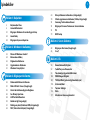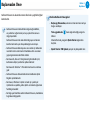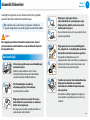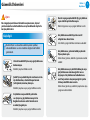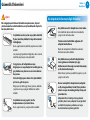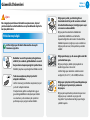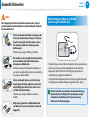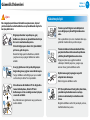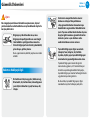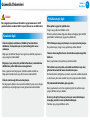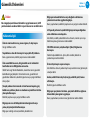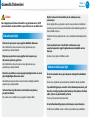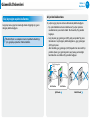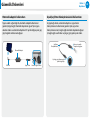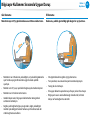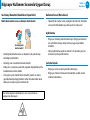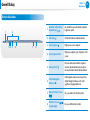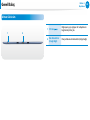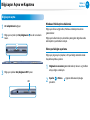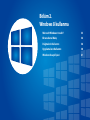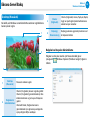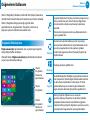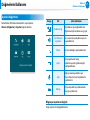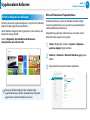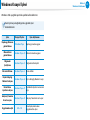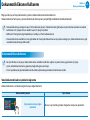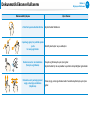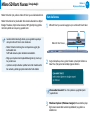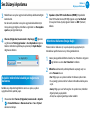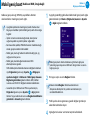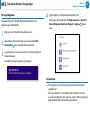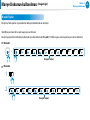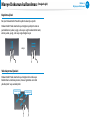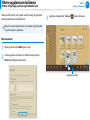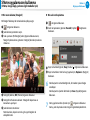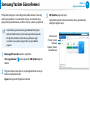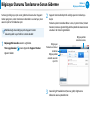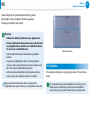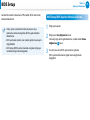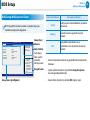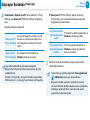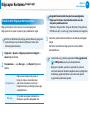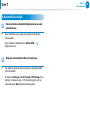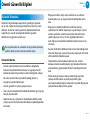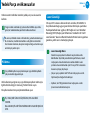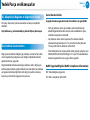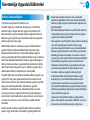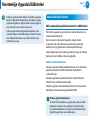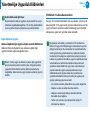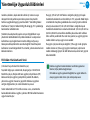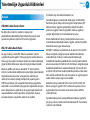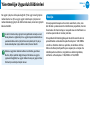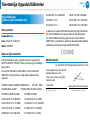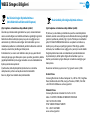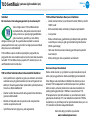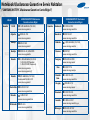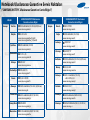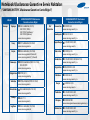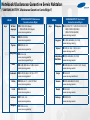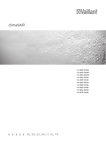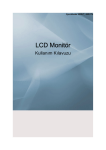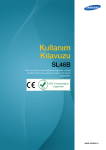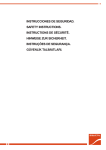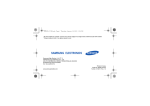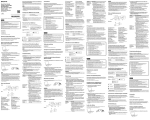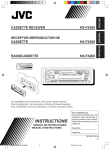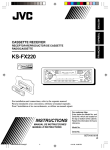Download Samsung XE500T1C User Manual (Windows 8)
Transcript
Kullanıcı Kılavuzu İçindekiler Başlamadan Önce Güvenlik Önlemleri Bilgisayar Kullanımı Sırasında Uygun Duruş Genel Bakış Bilgisayarı Açma ve Kapatma Bölüm 2. Windows 8 kullanma 33 34 36 38 41 64 70 74 75 76 79 Bölüm 1. Başlarken 3 6 21 24 30 Bölüm 1. Başlarken Microsoft Windows 8 nedir? Ekrana Genel Bakış Düğmelerin Kullanımı Uygulamaların Kullanımı Windows Kısayol İşlevi Bölüm 3. Bilgisayarı Kullanma 43 51 53 56 58 59 61 62 Dokunmatik Ekranın Kullanımı Mikro SD Kartı Yuvası (İsteğe bağlı) Harici Görüntüleme Aygıtını Bağlama Ses Düzeyi Ayarlama LCD Parlaklık Denetimi Kablosuz Ağ (İsteğe bağlı) Mobil geniş bant (Kablosuz WAN, İsteğe bağlı) NFC (Yakın Alan İletişimi) (İsteğe Bağlı) Klavye Dokunun kullanılması (İsteğe bağlı) S Note uygulamasını kullanma (S Note, İsteğe bağlı) Samsung Yazılım Güncellemesi Bilgisayar Durumu Tanılama ve Sorun Giderme Pil BIOS Setup Bölüm 4. Sorun Giderme 82 85 Bilgisayarı Kurtarma (İsteğe bağlı) S ve Y Bölüm 5. Ek 90 92 94 108 109 110 112 116 117 1 Önemli Güvenlik Bilgileri Yedek Parça ve Aksesuarlar Yönetmeliğe Uygunluk Bildirimleri WEEE Simgesi Bilgileri TCO Sertifikalı (yalnızca ilgili modeller için) Ürün özellikleri Terimler Sözlüğü Dizin Uluslararası Samsung Garantisi Bölüm 1. Başlarken Başlamadan Önce 3 Güvenlik Önlemleri 6 Bilgisayar Kullanımı Sırasında Uygun Duruş 21 Genel Bakış 24 Bilgisayarı Açma ve Kapatma 30 Başlamadan Önce Kullanım Kılavuzu’nu okumadan önce ilk olarak aşağıdaki bilgileri kontrol edin. •• Kullanım Kılavuzu’nda belirtilen isteğe bağlı özellikler, ve yazılımlar sağlanmamış ve/veya yükseltme sonucu değişmiş olabilir. Bölüm 1. Başlarken Yazılım Kullanım Yönergeleri •• Başlangıç Ekranından, ekranın üst kenarını biraz ortaya doğru sürükleyin. Tüm uygulamalar menü öğesinde ilgili programı tıklatın. Kullanım Kılavuzu’nda sözü edilen bilgisayar ortamının kendi ortamınızla aynı olmayabileceğini unutmayın. Alternatif olarak, programı Quick Starter öğesinden başlatın. •• K ullanım Kılavuzundaki kapak ve ana metin için kullanılan resimler her bir serinin temsili modeline aittir ve ürünün gerçek görünümünden farklı olabilir. •• Quick Starter'ı SW Update yoluyla da yükleyebilirsiniz. •• Bu kılavuzda, fare ve S Pen(yalnızca ilgili modeller için) kullanımına ilişkin yordamlar açıklanmaktadır. Bu kılavuzda ‘tıklatma’ ‘S Pen ile bir kez basma’ anlamına gelir. •• Kullanım Kılavuzu dokunmatik ekran temellerine ilişkin bilgileri açıklamaktadır. •• Bu kılavuz, Windows 8 işletim sistemi için yazılmıştır. Açıklamalar ve şekiller, yüklü işletim sistemine bağlı olarak farklılık gösterebilir. •• Bu bilgisayarla birlikte verilen Kullanım Kılavuzu, modelinize bağlı olarak değişebilir. 3 Başlamadan Önce Bölüm 1. Başlarken Güvenlik Önlemi Simgeleri 4 Telif Hakkı © 2013 Samsung Electronics Co., Ltd. Simge Işaret Uyarı Dikkat Açıklama Bu simgeyle işaretlenen talimatlara uymazsanız, kişisel yaralanmalarla ve/ veya ölümle sonuçlanabilecek olaylarla karşılaşabilirsiniz. Bu simgeyle işaretlenen yönergeleri uygulamazsanız, hafif bir şekilde yaralanabilir veya maddi hasara uğrayabilirsiniz. Işaret Dikkat Not Bu kılavuzun hiçbir bölümü, Samsung Electronics Co., Ltd.’nin onayı olmadan, elektronik veya mekanik, hiçbir biçimde veya hiçbir yöntemle kopyalanamaz veya yayınlanamaz. Bu belgedeki bilgiler, ürün performansındaki gelişmeye bağlı olarak, herhangi bir bildirimde bulunulmaksızın değiştirilebilir. Samsung Electronics, herhangi bir veri kaybından sorumlu tutulamaz. Lütfen önemli verileri kaybetmemek için dikkatli olun ve bu tür veri kayıplarını önlemek için verilerinizi yedekleyin. İS and Yazılım Desteği Metin Simgeleri Simge Bu kılavuzun telif hakkı sahibi Samsung Electronics Co., Ltd.’dir. Açıklama Bu bölüm, işlevi kullanmayla ilgili gerekli bilgileri içerir. Bu bölümde, işlevi kullanırken yararlı olacak bilgiler yer alır. Ürünün fabrika çıkışı İS (İşletim Sistemi) yerine başka bir İS kurarsanız veya ürünün orijinal fabrika çıkışı İS’sinin desteklemediği bir yazılım yüklerseniz teknik destek, ürün değişimi ve para iadesi imkanlarından yararlanamazsınız. Ayrıca servis hizmeti istediğinizde ücret ödemeniz gerekir. Lütfen bilgisayarınızı orijinal fabrika çıkışı İS ile kullanın. Fabrika çıkışı İS’den başka bir İS yüklerseniz veriler silinebilir veya bilgisayar çalışmayabilir. Başlamadan Önce Performans Bilgileri ve Kısıtlama •• Çevrimiçi oyunlar ve bazı oyunlar (3D, 2D) desteklenmeyebilir ve Tam HD video ve bazı yüksek bit oranındaki HD video oynatımları bu bilgisayarda yavaş ve kesintili çalışabilir. •• Ana kart bozulursa, depolama aygıtında kayıtlı veriler bu ürünün özelliği nedeniyle kullanılamaz. Her zaman önemli verileri yedeklediğinizden emin olun. Bölüm 1. Başlarken Ürün Kapasitesi Gösterim Standardı Hakkında Depolamanın kapasite gösterimi hakkında Üreticinin depolama aygıtı (HDD, SSD) kapasitesi, 1KB=1000 Bayt eşitliğine göre hesaplanmıştır. İşletim sistemi (Windows) depolama aygıtının kapasitesini 1 KB=1,024 Bayt olduğunu farz ederek hesaplar ve bu yüzden kapasite hesaplamadaki fark nedeniyle Windows’da depolama aygıtının kapasitesinin gösterimi gerçek kapasiteden küçüktür. (Örn. 80 GB’lik depolama aygıtı için, kapasite işletim sistemi tarafından 74,5 GB olarak gösterilir. 80x1.000x1.000x1.000 bayt/ (1.024x1.024x1.024)bayt=74,505 GB) Windows, bazı gizli işlevler veya Recovery programı gibi yazılım programları nedeniyle daha küçük sabit disk kapasitesi de görüntüleyebilir. Bellek Kapasitesi Gösterimi Hakkında Windows’ta bildirilen bellek kapasitesi, belleğin gerçek kapasitesinden küçüktür. Bunun nedeni, BIOS veya video adaptörünün belleğin bir bölümünü kullanması veya daha fazla kullanma talebinde bulunmasıdır. (Örneğin, takılı 1GB(=1024MB) bellek için, Windows kapasiteyi 1022MB olarak veya daha az bildirebilir.) 5 Güvenlik Önlemleri Güvenliğinizi sağlamak ve zararı önlemek için lütfen aşağıdaki güvenlik talimatlarını dikkatli bir şekilde okuyun. Bölüm 1. Başlarken 6 Bu talimatlar çok sayıda Samsung Computers modeli için geçerli olduğundan, bazı şekiller gerçek üründen farklı olabilir. Bilgisayarı, eğik veya titreme oluşturabilecek bir yere koymayın veya bilgisayarı bu gibi bir yerde uzun süreli kullanmaktan kaçının. Uyarı Bu, arızalanma riskini artırır veya üründe hasar meydana getirebilir. Bu simgeyle işaretlenen talimatlara uymazsanız, kişisel yaralanmalarla ve hatta ölümle sonuçlanabilecek olaylarla karşılaşabilirsiniz. Kurulumla İlgili Ürünü, banyo gibi neme maruz kalabileceği yerlere kurmayın. Elektrik çarpma tehlikesi vardır. Ürünü, Üreticinin Kullanım Kılavuzu’nda belirtilen çalıştırma koşulları dahilinde kullanın. Plastik ambalajları çocukların ulaşamayacağı bir yerde saklayın. Çocuklar, bunları yutabilir. Bilgisayar ve duvar arasında 15cm veya daha fazla bir mesafe bırakın ve aralarına hiçbir nesne koymayın. Bu, bilgisayarın içindeki sıcaklığı artırabilir ve yaralanmaya neden olabilir. Bilgisayarınız uzun süre açık kaldığında fan, adaptör vb. ısı ürettiğinden insanların bunlardan uzak durmasına özen gösterin. Havalandırma deliğinden veya AC adaptöründen çıkan sıcak havaya vücudunuzun herhangi bir kısmını yakın tutarak uzun süre maruz bırakırsanız yanık oluşabilir. Yatakta veya minder üzerinde kullanırken bilgisayarın altındaki ve yanındaki havalandırma deliklerini kapatmamaya özen gösterin. Havalandırma deliği engellenirse, bilgisayar zarar görebilir veya bilgisayarın iç kısmı aşırı ısınabilir. Ver 3.3 Güvenlik Önlemleri Uyarı Bu simgeyle işaretlenen talimatlara uymazsanız, kişisel yaralanmalarla ve hatta ölümle sonuçlanabilecek olaylarla karşılaşabilirsiniz. Güçle İlgili 7 Hasarlı veya gevşek elektrik fişi, güç kablosu veya elektrik prizi kullanmayın. Elektrik çarpması veya yangın tehlikesi vardır. Güç kablosunu elektrik prizine ve AC adaptörüne sıkıca takın. Elektrik fişinin ve duvardaki elektrik prizinin şekilleri, ülke özelliklerine ve ürün modeline bağlı olarak farklılık gösterebilir. Islak el ile elektrik fişine veya güç kablosuna dokunmayın. Elektrik çarpma tehlikesi vardır. Çoklu fiş veya elektrik prizi uzatmasını ürün için kullanırken, standart kapasitesinin (voltaj/akım) üzerine çıkmayın. Elektrik çarpması veya yangın tehlikesi vardır. G Bölüm 1. Başlarken Güç kablosu veya elektrik prizinden ses çıkıyorsa, güç kablosunun priz ile bağlantısını kesin ve bir teknik servis merkeziyle görüşün. Elektrik çarpması veya yangın tehlikesi vardır. Aksi halde, yangın tehlikesi söz konusu olabilir. Güç kablosunu, yalnızca kabloyu çekerek fişten çıkarmayın. Kablo hasar görürse, elektrik çarpmasına neden olabilir. Güç kablosunu aşırı şekilde bükmeyin veya güç kablosunun üzerine ağır bir nesne koymayın. Güç kablosunu bebeklerin ve evcil hayvanların ulaşamayacağı bir yerde tutmaya özellikle önem verin. Kablo hasar görmüşse, elektrik çarpmasına veya yangına neden olabilir. Güvenlik Önlemleri Uyarı Bölüm 1. Başlarken AC Adaptörü Kullanımıyla İlgili Önlemler Bu simgeyle işaretlenen talimatlara uymazsanız, kişisel yaralanmalarla ve hatta ölümle sonuçlanabilecek olaylarla karşılaşabilirsiniz. Güç kablosunu bir prize veya çoklu elektrik fişine (uzatılmış kablo) bir toprak terminali ile bağlayın. Bunu yapmamanız, elektrik çarpmasına neden olabilir. Güç kaynağı topraklanmadığında, akım sızarak elektrik çarpmasıyla sonuçlanabilir. Güç girişine, AC adaptörüne veya bilgisayara su veya başka bir madde girerse, güç kablosunu çıkarın ve servis merkezine başvurun. Dizüstü bilgisayarın harici tür (çıkarılabilir) pili varsa, pili de ayırın. Bilgisayar içindeki aygıt hasar görürse, elektrik çarpmasına veya yangın tehlikesine neden olabilir. Güç kablosunu veya prizi, toz ile kaplanmaması için temiz tutun. Bunu yapmamanız, yangına neden olabilir. Güç kablosunu AC adaptörüne sıkıca takın. Aksi takdirde, temassızlık olan durumlarda yangın riski söz konusudur. Yalnızca ürün ile birlikte sağlanan AC adaptörünü kullanın. Başka bir adaptörün kullanılması ekranın titremesine neden olabilir. Güç kablosunun ya da AC adaptörünün zarar görmesini önlemek için güç kablosunun üstüne ağır nesneler koymayın ya da üzerine basmayın. Kablo hasar görmüşse, elektrik çarpması ya da yangın riski vardır. Duvar montajlı AC adaptörünün (adaptör ve fiş entegre edilmiş türde) fişini prizden çıkarın ve aynı zamanda gövdeyi tutup ok yönünde itin. Adaptörün fişini kabloyu tutup çekerek prizden çıkarırsanız, adaptör hasar görebilir ve elektrik çarpması, patlama sesi veya kıvılcımlanma meydana gelebilir. 8 Güvenlik Önlemleri Uyarı Bu simgeyle işaretlenen talimatlara uymazsanız, kişisel yaralanmalarla ve hatta ölümle sonuçlanabilecek olaylarla karşılaşabilirsiniz. Pil Kullanımıyla İlgili Lütfen bilgisayarı ilk kez kullanmadan önce pili tamamen şarj edin. Bebekler ve evcil hayvanlar pili ağızlarına alabilir; bu nedenle, pili bebeklerin ve evcil hayvanların ulaşamayacağı bir yerde tutun. Elektrik çarpması veya boğulma tehlikesi vardır. Yalnızca onaylanmış bir pil ya da AC adaptörü kullanın. Lütfen Samsung tarafından onaylanmış bir pil ya da AC adaptör kullanın. Onaylanmamış piller ve adaptörler uygun güvenlik gerekliliklerini karşılamıyor olabilir ve sorunlara ya da arızalara yol açarak bir patlamaya veya yangına neden olabilir. Bölüm 1. Başlarken 9 Bilgisayarı yatak, yastık üstü gibi az havalandırmalı bir yerde ve zemin ısıtmalı bir odada kullanmayın; bu bilgisayarın aşırı ısınmasına neden olabilir. Bilgisayarın havalandırma deliklerinin (yanlardaki) özellikle bu ortamlarda kapanmadığından emin olun. Havalandırma delikleri kapanırsa, bilgisayar aşırı ısınabilir ve bilgisayarda soruna, hatta patlamaya neden olabilir. Bilgisayarı banyo ya da sauna gibi nemli bir yerde kullanmayın. Bilgisayar doğru şekilde çalışmayabilir ve elektrik çarpması riski vardır. Lütfen bilgisayarı önerilen sıcaklık ve nem aralığında (10~32°C, %20~80 BN) kullanın. Bilgisayar çalışırken LCD paneli kapatmayın ve bilgisayarı taşımak için çantanıza koymayın. Bilgisayarı kapatmadan çantanıza koyarsanız bilgisayar aşırı ısınabilir ve yangın riski taşıyabilir. Taşımadan önce bilgisayarı doğru şekilde kapatın. Güvenlik Önlemleri Uyarı Bu simgeyle işaretlenen talimatlara uymazsanız, kişisel yaralanmalarla ve hatta ölümle sonuçlanabilecek olaylarla karşılaşabilirsiniz. Bölüm 1. Başlarken 10 Dahili bataryaya giden gücü kesme (yalnızca ilgili modeller için) Ürünü (ya da pili) kesinlikle ısıtmayın ya da ürünü (ya da pili) ateşe atmayın. Ürünü (ya da pili) sauna gibi sıcak bir yerde, ısınmış bir arabanın içinde vb. koymayın ya da kullanmayın. Patlama veya yangın tehlikesi yaratabilir. Bir anahtar ya da ataç gibi metal nesnelerin pil terminaline (metal kısımlara) temas etmemesine dikkat edin. Metal bir nesne pil terminallerine dokunursa, aşırı akıma neden olabilir; pile hasar verebilir ya da yangına neden olabilir. Ürünü (ya da pili) akarsa ya da ürünü (ya da pili) garip bir koku geliyorsa, ürünü (ya da pili) bilgisayardan çıkarın ve bir servis merkezi ile iletişim kurun. Patlama veya yangın tehlikesi söz konusu olabilir. Bilgisayarı güvenli bir şekilde kullanmak için bitmiş pili yeni ve onaylanmış olanı ile değiştirin. •• Dahili bataryası olan ürünlerde, müşteriler bataryayı çıkaramaz. •• Akıntı, tutuşma veya patlama gerçekleşmesi durumunda, bilgisayarın altına [Acil Durum Deliği] ataş gibi bir nesne sokarak batarya gücünü kesebilirsiniz. •• AC adaptörünün bağlantısını kesin ve batarya gücünü kesmek için bilgisayarın altındaki deliğe ataş gibi bir nesne sokun. Akıntı, tutuşma veya patlama durumunda, batarya gücünü kesin, AC adaptörünü çıkarmayın ve ilgili önlemlerin alınabilmesi için hemen Samsung Electronics’le iletişime geçin. Güvenlik Önlemleri Uyarı Bu simgeyle işaretlenen talimatlara uymazsanız, kişisel yaralanmalarla ve hatta ölümle sonuçlanabilecek olaylarla karşılaşabilirsiniz. Bundan sonra, AC adaptörünü bağlarsanız, batarya gücü tekrar sağlanabilir. •• Normal koşullar altında, batarya gücünü kesmeyin. •• Bu veri kaybına veya ürün arızasına neden olabilir. Acil Durum Deliğinin konumu, modele bağlı olarak farklılık gösterebilir. Bölüm 1. Başlarken 11 Kullanımla İlgili Temizlemeden önce bilgisayara bağlı tüm kabloların bağlantısını kesin. Dizüstü bilgisayarınızın pili harici ve çıkartılabilir türdense, harici pili çıkartın. Elektrik çarpması veya ürünün hasar görme tehlikesi vardır. Modeme, dijital telefona bağlı bir telefon hattını bağlamayın. Elektrik çarpması, yangın veya ürünün hasar görme tehlikesi vardır. Su veya kimyasallarla dolu bir kabı bilgisayarın üzerine veya yanına koymayın. Bilgisayarın içine su veya kimyasallar girerse, bu, yangına veya elektrik çarpmasına neden olabilir. Güvenlik Önlemleri Uyarı Bölüm 1. Başlarken 12 Yükseltmeyle İlgili Bu simgeyle işaretlenen talimatlara uymazsanız, kişisel yaralanmalarla ve hatta ölümle sonuçlanabilecek olaylarla karşılaşabilirsiniz. Yalnızca yeterli bilginiz ve kabiliyetiniz varsa bilgisayarı yükselttiğinizden emin olun. Bilgisayar bozulur veya düşerse, güç kablosunu çıkarın ve güvenlik kontrolü için bir servis merkezine başvurun. Dizüstü bilgisayarın harici tür (çıkarılabilir) pili varsa, pili de ayırın. Bozuk bir bilgisayarın kullanılması, elektrik çarpmasına veya yangın tehlikesine neden olabilir. Araç içi gibi havasız bir yerde, bilgisayarı doğrudan güneş ışığına maruz bırakmayın. Yangın tehlikesi vardır. Bilgisayar aşırı ısınabilir ve hırsızlar için de bir fırsat yaratabilir. Vücudunuzun bir bölümü PC ile doğrudan temas halinde iken, dizüstü PC’nizi kullanmayın. Ürün sıcaklığı normal çalışma sırasında artabilir. Bu, cildinizin zarar görmesine veya yanmasına neden olabilir. Yoksa yükseltme için servis merkezinden veya yetkili bir mühendisten yardım isteyen.  Yalnızca kullanıcı kılavuzunda belirtilen parçaları kullanıcı kılavuzunda açıklanan şekilde yükselttiğinizden emin olun. Diğer parçaları veya aygıtları kendiniz sökmeyin. Elektrik çarpması, yangın veya ürünün hasar görme tehlikesi vardır. Hiçbir zaman güç kaynağını veya AC adaptörünü sökmeyin. Elektrik çarpma tehlikesi vardır. RTC (Gerçek Zamanlı Saat) pilini çıkarırken, çocukların pile dokunmasını ve/veya yutmasını önlemek için onlardan uzak tutun. Boğulma tehlikesi vardır. Bir çocuk pili yutarsa, derhal doktora başvurun. Güvenlik Önlemleri Uyarı Bu simgeyle işaretlenen talimatlara uymazsanız, kişisel yaralanmalarla ve hatta ölümle sonuçlanabilecek olaylarla karşılaşabilirsiniz. Bilgisayarı yükseltmeden önce, önce bilgisayarı kapattığınızdan ve sonra bağlı tüm kabloları ayırdığınızdan emin olun. Dizüstü bilgisayar harici türde (çıkarılabilir) pile sahipse, pili de çıkarın. Bunu yapmamanız, elektrik çarpmasına neden olabilir. Bakım ve Nakliyeyle İlgili Bir kablosuz iletişim aygıtını (kablosuz ağ, Bluetooth, vb.) kullanırken, bulunduğunuz yere ilişkin talimatları (uçak, hastane, vb.) izleyin. Bölüm 1. Başlarken Sürücünün manyetik alanlara maruz kalmasını önleyin. Manyetik alana sahip güvenlik cihazları havaalanı kapı detektörleri ve güvenlik el detektörlerini içerir. Taşınan valizleri kontrol eden taşıma kayışları gibi havaalanı güvenlik cihazları mıknatıs yerine x-ışını kullanır ve bu nedenle kullanana zarar vermez. Taşınabilir bilgisayarı diğer nesnelerle (adaptör, fare, kitaplar, vb.) birlikte taşırken, hiçbir şeyin taşınabilir bilgisayar üzerine baskı yapmadığından emin olun. Taşınabilir bilgisayarın üzerinde ağır bir nesne baskı uygularsa, LCD üzerinde beyaz bir nokta veya leke görünebilir. Dolayısıyla, taşınabilir bilgisayar üzerine herhangi bir baskı uygulamamaya özen gösterin. Bu durumda, taşınabilir bilgisayarı, diğer nesnelerden ayrı bir bölmeye yerleştirin. 13 Güvenlik Önlemleri Dikkat Bu simgeyle işaretlenen talimatları uygulamazsanız, hafif yaralanmalara neden olabilir veya ürüne zarar verebilirsiniz. Bölüm 1. Başlarken 14 Pil Kullanımıyla İlgili Biten pilleri uygun bir şekilde atın. Yangın veya patlama tehlikesi vardır. Kurulumla İlgili Pili atma yöntemi, bulunduğunuz ülkeye ve bölgeye göre farklılık gösterebilir. Kullanılan pili, uygun bir şekilde atın. Ürünün bağlantı noktalarını (delikleri), havalandırma deliklerini, vb. kapatmayın ve içine herhangi bir nesne sokmayın. Pili fırlatmayın veya parçalamayın ve suyun içine koymayın. Bilgisayar içindeki bir bileşen hasar görürse, elektrik çarpmasına veya yangına neden olabilir. Yalnızca Samsung Electronics tarafından onaylanmış pilleri kullanın. Bilgisayarı yan yatmış bir şekilde kullanırken, havalandırma deliklerinin yukarı bakmasına özen gösterin. Bunu yapmazsanız, bilgisayarın içindeki sıcaklık artabilir ve bilgisayarın bozulmasına veya durmasına neden olabilir. Ürünün üzerine ağır bir nesne koymayın. Bu, bilgisayarla ilgili bir soruna neden olabilir. Ayrıca, nesne düşüp yaralanmaya veya bilgisayarın zarar görmesine neden olabilir. Bu yaralanmaya, yangına veya patlamaya neden olabilir. Bunu yapmamanız, bir patlamaya neden olabilir. Pili tutarken veya taşırken, otomobil anahtarları veya ataç gibi metal nesnelerle temas etmekten kaçının. Bir metalle temas ettiğinde, aşırı akım ve yüksek sıcaklık oluşabilir ve bu durum, pile zarar verebilir veya bir yangına neden olabilir. Pili, kılavuzdaki talimatlara göre şarj edin. Bunu yapmazsanız, ürün hasar göreceği için bir patlama veya yangın tehlikesi ortaya çıkabilir. Ürünü (ya da pili) ısıtmayın ya da ısıya maruz bırakmayın (örneğin, yazın bir aracın içinde bırakmayın). Patlama veya yangın tehlikesi vardır. Güvenlik Önlemleri Dikkat Bu simgeyle işaretlenen talimatları uygulamazsanız, hafif yaralanmalara neden olabilir veya ürüne zarar verebilirsiniz. Kullanımla İlgili Ürünün üzerine bir mum, yanan sigara, vb. koymayın. Yangın tehlikesi vardır. Topraklaması olan bir duvar prizi veya çoklu fiş kullanın. Bölüm 1. Başlarken Bilgisayarın konektörlerine veya bağlantı noktalarına yalnızca izin verilen aygıtları bağlayın. Bunu yapmamanız, elektrik çarpmasına ve yangına neden olabilir. LCD paneli yalnızca taşınabilir bilgisayarın kapandığından emin olduktan sonra kapatın. Aksi halde, sıcaklık yükselebilir ve bu durum, ürünün aşırı ısınıp deformasyona uğramasına neden olabilir. CD-ROM sürücüsü çalışırken Eject (Çıkar) Düğmesine basmayın. Bunu yapmamanız, elektrik çarpmasına neden olabilir. Verileri kaybedebilirsiniz. Ayrıca, disk aniden çıkabilir ve yaralanmaya neden olabilir. Ürün onarıldıktan sonra, bir güvenlik servis mühendisi tarafından test edildiğinden emin olun. Ürünü düşürmeyin veya vurmayın. Yetkili Samsung Teknik Merkezleri, onarımdan sonra güvenlik kontrollerini gerçekleştirir. Onarılan bir ürün, güvenlik testi yapılmadan kullanılırsa, elektrik çarpması veya yangın tehlikesi ortaya çıkar. Aksi halde bu durum yaralanmayla veya verilerin zarar görmesiyle sonuçlanabilir. Anteni, elektrik tesisatıyla (örneğin, elektrik prizi) temas ettirmeyin. Şimşek çakması durumunda sistemi hemen kapatın, güç kablosunu prizden çıkarın ve modem veya telefonu hattan çıkarıp kullanmayın. Elektrik çarpma tehlikesi vardır. Elektrik çarpması veya yangın tehlikesi vardır. Bunu yapmamanız, ürünün zarar görmesine neden olabilir. Bilgisayarınızı ve AC Adaptörünüzü kucağınızda veya yumuşak yüzeylerde kullanmayın. Bilgisayar sıcaklığı artarsa, kendinizi yakabilirsiniz. 15 Bilgisayar parçalarını tutarken, parçalarla birlikte sağlanan kılavuzdaki yönergeleri uygulayın. Güvenlik Önlemleri Dikkat Bu simgeyle işaretlenen talimatları uygulamazsanız, hafif yaralanmalara neden olabilir veya ürüne zarar verebilirsiniz. Bilgisayardan duman çıkarsa veya bir yanık kokusu alırsanız, hemen elektrik fişini prizden çıkarın ve bir servis merkeziyle görüşün. Dizüstü bilgisayarınızın pili harici ve çıkartılabilir türdense, harici pili çıkartın. Yangın tehlikesi vardır. Hasar görmüş veya üzerinde değişiklik yapılmış CD kullanmayın. Ürüne zarar verebilir veya kişisel yaralanmaya neden olabilirsiniz. Parmaklarınızı PC Kartı Yuvasına sokmayın. Yaralanma ve elektrik çarpma tehlikesi vardır. Ürünü temizlerken önerilen özel bilgisayar temizleme solüsyonlarını kullanın ve bilgisayarı, yalnızca tamamen kuru olduğunda açın. Bunu yapmamanız, elektrik çarpmasına veya yangına neden olabilir. Disk hareket halindeyken örneğin bir kağıt ataşıyla acil durum disk çıkarma yöntemi kullanılmamalıdır. Acil durum disk çıkarma yöntemini, yalnızca Optik Disk Sürücüsü durduğunda kullanın. Yaralanma tehlikesi vardır. Bölüm 1. Başlarken 16 Yüzünüzü, Optik Disk Sürücüsü tepsisi çalışırken tepsiye yaklaştırmayın. Tepsinin aniden çıkması sonucu yaralanma tehlikesi vardır. Kullanmadan önce CD’lerin kırık veya hasarlı olup olmadıklarını kontrol edin. Disk zarar görebilir ve aygıtın düzgün çalışmamasına ve kullanıcının yaralanmasına neden olabilir. Ürünü manyetik alana maruz bir yerde bırakmayın. •• Manyetik bir alan ürünün anormal çalışmasına veya pilin deşarj olmasına neden olabilir. •• Kredi kartı, telefon kartı, banka cüzdanı, seyahat biletleri vb. gibi manyetik bantta kayıtlı bilgi bilgisayarın elektromanyetik alanından zarar görebilir. Kalemi yalnızca asıl amacı için kullanın. Kalemi gözünüze veya kulağınıza sokmayın ve kalemi ağzınıza sokmayın. Yaralanma tehlikesi vardır. Güvenlik Önlemleri Dikkat Bu simgeyle işaretlenen talimatları uygulamazsanız, hafif yaralanmalara neden olabilir veya ürüne zarar verebilirsiniz. Yükseltmeyle İlgili Ürünün bir parçasına veya aygıtına dikkatle dokunun. Aksi takdirde bu durum ürünün zarar görmesine veya yaralanmaya neden olabilir. Bilgisayar parçalarını veya aygıtları atmamaya veya düşürmemeye özen gösterin. Aksi takdirde bu durum ürünün zarar görmesine veya yaralanmaya neden olabilir. Parçalara ayırdıktan sonra, kapağı kapattığınızdan ve sonra gücü bağladığınızdan emin olun. Aksi halde bu durum akıma maruz kalma nedeniyle elektrik çarpmasıyla sonuçlanabilir. Yalnızca Samsung Electronics tarafından onaylanmış parçaları kullanın. Bu, ürüne zarar verebilir veya yangınla sonuçlanabilir. Bölüm 1. Başlarken 17 Hiçbir zaman ürünü kendi başınıza sökmeyin veya onarmayın. Ürün değiştirilirse, parçalarına ayrılırsa veya kullanıcı tarafından onarılırsa, garanti sona erer, bir hizmet ücreti ödemek gerekir ve kaza tehlikesi oluşur. Yetkili bir Samsung Electronics servis merkezini kullandığınızdan emin. Samsung Electronics tarafından üretilmeyen veya onaylanmayan bir aygıtı bağlamadan önce teknik servise danışın. Ürünün zarar görme tehlikesi vardır. Bakım ve Nakliyeyle İlgili Ürünü taşımadan önce gücü kapatın ve bağlı tüm kabloları ayırın. Ürün zarar görebilir veya kullanıcılar, kablolara takılıp düşebilir. Taşınabilir bilgisayarı uzun bir süre kullanmayacaksanız, pili boşaltın ve bilgisayardan çıkartarak ayrı bir yerde muhafaza edin. (Harici ve çıkartılabilir pil türü) Pil, en iyi durumunda korunacaktır. Araç kullanırken bilgisayarı çalıştırmayın veya izlemeyin. Trafik kazası tehlikesi vardır. Lütfen araç kullanmaya odaklanın. Güvenlik Önlemleri Dikkat Bu simgeyle işaretlenen talimatları uygulamazsanız, hafif yaralanmalara neden olabilir veya ürüne zarar verebilirsiniz. Veri Kaybını Önlemeye İlişkin Önlemler (Depolama Aygıtı Yönetimi) Depolama aygıtındaki verilere zarar vermemeye özen gösterin. •• Depolama aygıtı dış darbelere karşı çok hassastır, bir dış darbe, disk yüzeyindeki verilerin kaybolmasına neden olabilir. •• Bilgisayarın açıkken taşınması veya bir darbe alması, depolama aygıtındaki verilere zarar verebileceği için bu konuda fazladan özen gösterin. •• Şirket depolama aygıtındaki herhangi bir veri kaybından sorumlu değildir. Bölüm 1. Başlarken 18 Depolama aygıtının verilerine ve depolama aygıtının kendisine hasar veren nedenler. •• Bilgisayar parçalarını birleştirirken veya sökerken diskin maruz kalacağı bir dış darbe, verilerin kaybına neden olabilir. •• Depolama aygıtı çalışırken bilgisayarın elektrik kesintisi nedeniyle kapanması veya sıfırlanması durumunda veri kaybı ortaya çıkabilir. •• Bilgisayar virüsüne bağlı olarak veri kaybedilebilir ve kurtarılamayabilir. •• Bir program çalışırken bilgisayar kapatılırsa, veriler kaybedilebilir. •• Depolama aygıtı çalışırken bilgisayara ani darbe veya bilgisayarın hareket ettirilmesi dosyaların bozulmasına veya depolama aygıtında bozuk sektörlere neden olabilir. Depolama aygıtının zarar görmesi sonucu ortaya çıkabilecek veri kayıplarını önlemek için, lütfen verilerinizi sık sık yedekleyin. Güvenlik Önlemleri Güç kaynağını uçakta kullanma Güç çıkışı türü uçağın türüne bağlı olarak değiştiği için, gücü düzgün şekilde bağlayın. Elektrik fişinin ve adaptörün temsili şekilleri kullanıldığı için, gerçek parçalardan farklı olabilirler. Bölüm 1. Başlarken AC prizini kullanırken. Fiş uçlarını güç çıkışının ortasına dik olacak şekilde bağlayın. •• Fiş uçları deliklerin ortasına takılmazsa, fiş uçları yalnızca uzunluklarının yarısı kadar takılır. Bu durumda, fişi yeniden bağlayın. •• Güç çıkışının güç göstergesi (LED) yeşil yanıyorken fişi prize takmalısınız. Güç düzgün şekilde bağlanırsa, güç göstergesi (LED) yeşil yanar. Aksi takdirde, güç göstergesi (LED) kapatılır. Bu durumda fişi prizden çıkarın, güç göstergesinin yeşil yanıp yanmadığını kontrol edin ve ardından fişi yeniden bağlayın. Güç Göstergeleri (LED) Orta Delikler 220V’lik Priz 110V’lik Priz İyi Örnek Kötü Örnek 19 Güvenlik Önlemleri Bölüm 1. Başlarken Otomatik adaptör kullanırken Uçak Şarj Etme Dönüştürücüsünü Kullanırken Sigara soketi sağlandığında, otomatik adaptör kullanmanız gerekir (isteğe bağlı). Otomatik adaptörün sigara fişini sigara soketine takın ve otomatik adaptörün DC prizini bilgisayarın güç girişi bağlantı noktasına bağlayın. Uçağa bağlı olarak, otomatik adaptör ve şarj etmem dönüştürücüsü kullanmanız gerekir. Uçak şarj etme dönüştürücüsünü (isteğe bağlı) otomatik adaptöre bağlayın (isteğe bağlı) ve ardından uçak güç girişi jakını prize takın. Şarj Etme Dönüştürücüsü ucu otomatik 1 Bu adaptöre bağlayın. Otomatik Adaptör Uçak güç giriş jakını uçağın prizine bağlayın. DC Prizi Sigara Prizi Havada Sigara Soketi 2 20 Bilgisayar Kullanımı Sırasında Uygun Duruş Fiziksel zarara uğramamak için bilgisayar kullanımı sırasında düzgün bir şekilde durmak büyük önem taşır. Aşağıdaki talimatlar, bilgisayar kullanımıyla ilgili doğru duruş sağlamaya ilişkindir. Lütfen bunları okuyun ve bilgisayar kullanırken dikkatli bir şekilde uygulayın. Aksi halde, tekrarlanan hareketlerden kaynaklanan RSI (Tekrarlanan Hareket Travması) olasılığı artar ve ciddi fiziksel hasar ortaya çıkabilir. Bölüm 1. Başlarken •• Bilgisayarı yatarak kullanmayın; yalnızca oturarak kullanın. •• Bilgisayarı kucağınızda kullanmayın. Bilgisayar sıcaklığı artarsa, kendinizi yakabilirsiniz. •• Bilekleriniz düz bir şekilde çalışın. •• Arkalığı rahat bir sandalye kullanın. •• Sandalyede otururken, bacak ağırlık merkezinizin sandalyede değil, ayaklarınızın üzerinde olmasını sağlayın. •• Bu kılavuzdaki talimatlar, genel kullanıcıları kapsayacak şekilde hazırlanmıştır. •• Bilgisayarı, telefonda konuşurken kullanmak için bir kulaklık kullanın. Bilgisayarı, telefon omzunuzdayken kullanmak kötü bir duruştur. •• Kullanıcı, bu kapsama girmiyorsa, talimatların kullanıcının gereksinimlerine göre uygulanması önerilir. •• Sık kullandığınız öğeleri rahat çalışabileceğiniz (ellerinizle ulaşabileceğiniz) bir uzaklıkta tutun. Uygun Duruş Masa ve sandalyelerin yüksekliğini boyunuza göre ayarlayın. Yükseklikler, bir sandalyeye otururken ellerinizi klavyenin üzerine getirdiğinizde, ön kollarınız doğru bir açı oluşturacak şekilde ayarlanmalıdır. Sandalyenin yüksekliğini, ayak tabanınız rahat bir şekilde zemine basacak şekilde ayarlayın. 21 Bilgisayar Kullanımı Sırasında Uygun Duruş Bölüm 1. Başlarken Göz Konumu El Konumu Monitörü veya LCD’yi gözlerinizden en az 50cm uzakta tutun. Kolunuzu, şekilde gösterildiği gibi doğru bir açıyla tutun. •• Monitörün ve LCD ekranın yüksekliğini, üst yükseklik gözünüzle aynı hizada veya göz hizanızdan aşağıda olacak şekilde ayarlayın. •• Dirseğinizden elinize giden çizgiyi düz tutun. •• Monitör ve LCD’yi aşırı parlak bir değere ayarlamaktan kaçının. •• Monitörü ve LCD ekranı temiz tutun. •• Gözlük takıyorsanız, bilgisayarı kullanmadan önce gözlük camlarınızı temizleyin. •• Kağıda yazılı bilgileri bilgisayara girerken, kağıt yüksekliğini monitör yüksekliğiyle hemen hemen aynı hizada tutacak bir statik kağıt tutucu kullanın. •• Yazı yazarken, avucunuzu klavyenin üzerine koymayın. •• Fareyi çok sıkı tutmayın. •• Klavyeye, dokunma paneline veya fareye çok sert basmayın. •• Bilgisayarın uzun süre kullanılacağı durumlarda, bir harici klavye ve fare bağlanması önerilir. 22 Bilgisayar Kullanımı Sırasında Uygun Duruş Bölüm 1. Başlarken 23 Ses Düzeyi Denetimi (Kulaklık ve Hoparlörler) Kullanım Süresi (Mola Süresi) Müzik dinlemeden önce ses düzeyini kontrol edin. •• Toplamda bir saatten uzun çalıştığınız durumlarda, 50 dakika sonrasında 10 dakikalık veya daha uzun bir mola verin. Aydınlatma Ses düzeyinizi kontrol edin!! •• Kulaklığı kullanmadan önce ses düzeyinin çok yüksek olup olmadığını kontrol edin. •• Bilgisayarı karanlık yerlerde kullanmayın. Bilgisayar kullanımı için aydınlatma düzeyi, kitap okumaya uygun parlaklıkta olmalıdır. •• Dolaylı aydınlatma yapılması önerilir. LCD ekranda yansıma olmaması için bir perde kullanın. •• Kulaklığı, uzun süre kullanmamanız önerilir. Çalışma Koşulu •• Ekolayzırın varsayılan ayarlarında yapılacak değişiklikler işitme bozukluklarına neden olabilir. •• Bilgisayarı sıcak ve nemli yerlerde kullanmayın. •• Varsayılan ayarlar, müdahaleniz olmadan yazılım ve sürücü güncellemeleriyle değiştirilebilir. Lütfen ilk kullanımdan önce ekolayzır varsayılan ayarını kontrol edin. Olası işitme kayıplarını önlemek için, uzun süre yüksek ses düzeylerinde dinlemeyin. •• Bilgisayarı, Kullanım Kılavuzu’nda belirtilen sıcaklık ve nem aralıklarında kullanın. Genel Bakış Bölüm 1. Başlarken Önden Görünüm Kullanım Kılavuzundaki kapak ve ana metin için kullanılan resimler her bir serinin temsili modeline aittir. Bu nedenle, resimlerin renkleri ve görünümleri modele bağlı olarak ürünün gerçek görünümünden farklı olabilir. Işık sensörü kullanılarak, LCD ekranın parlaklığı ortam ışığına uygun şekilde otomatik olarak ayarlanır. 1 Işık Sensörü Işık sensörünü elinizle kapatırsanız, LCD ekranın parlaklığı azalır. Bu nedenle, bilgisayarı kullanırken sensörün üzerini kapatmamaya lütfen dikkat edin. Kamera çalışma 2 göstergesi (İsteğe bağlı) 1 2 3 4 5 3 Kamera Lensi (İsteğe bağlı) Dokunmatik Ekran Bu, kameranın çalışma durumunu gösterir. Bu lensi kullanarak fotoğraf çekebilir ve video kaydedebilirsiniz. Charms(Düğmeler) > Başlang > Kamera öğesini kullanarak resim veya film çekebilirsiniz. 4 Hoparlör 5 6 24 Ses üretmek için kullanılır. áᔪ Ŗᮁ 6 Giriş düğmesi ᯲ ᰆ⊹ Bu, bilgisayardan çıkışı gösteren dokunmatik bir ekrandır. Başlangıç Ekranından ve geçerli olarak çalışan uygulama/program arasında ekran geçişi yapar. anda hiç uygulama/yazılım O çalışmıyorsa, masaüstü görüntülenir. Genel Bakış Bölüm 1. Başlarken Sağdan Görünüm S Pen (yalnızca ilgili Dokunmatik ekrana bilgi girmek için 1 modeller için) kullanılan kalemdir. S Pen Yuvası 2 (yalnızca ilgili modeller için) 1 2 S Pen’i S Pen Yuvasında tutabilirsiniz. 25 Genel Bakış Bölüm 1. Başlarken 26 Soldan Görünüm 1 1 2 Ses Seviyesi Kontrol Ses seviyesini kontrol eder. Düğmesi Bu, mikro HDMI için bağlantı noktasıdır. Mikro HDMI Bilgisayarı bir TV'ye bağlayarak dijital 2 Bağlantı Noktası video ve sesin keyfini çıkarabilirsiniz. (İsteğe bağlı) Bir VGA adaptörü (isteğe bağlı) bağlayabilirsiniz. Genel Bakış Bölüm 1. Başlarken 27 Üstten Görünüm 1 1 2 34 5 6 7 8 Kulaklık / Mikrofonlu Kulaklık Jakı Bu, kulaklık veya mikrofonlu kulaklık bağlanan jaktır. 2 Mikrofon Dahili mikrofonu kullanabilirsiniz. 3 Güç Düğmesi Bilgisayarı açar ve kapatır. 4 Güç Düğmesi LED’i Bilgisayar açıkken, güç düğmesi LED’i yanar. 5 Dönüş Kilidi Ekranın dönüşünü kilitler, böylece ürünün yönlendirme işlevine göre ekran otomatik olarak döndürülmez. USB 2.0 Bağlantı 6 Noktası USB bağlantı noktasına, klavye/fare, dijital fotoğraf makinesi vb. USB aygıtlarını bağlayabilirsiniz. 7 8 Mikro SD Kartı Yuvası SIM Kartı Yuvası (İsteğe Bağlı) Bu yuva mikro SD kartlar içindir. Bu yuva SIM kartları içindir. Genel Bakış Bölüm 1. Başlarken 28 Alttan Görünüm 1 DC Jakı 1 2 2 Dok Konektörü (İsteğe Bağlı) Bilgisayara güç sağlayan AC adaptörünü bağlamak için bir jak. Klavye dokuna bir konektör (isteğe bağlı). Genel Bakış Bölüm 1. Başlarken 29 Arkadan Görünüm 1 2 3 1 Kamera Flaşı (İsteğe bağlı) 2 Kamera Lensi (İsteğe bağlı) 3 NFC Anteni (İsteğe bağlı) Fotoğraf çekerken kullanılır. Bu lensi kullanarak fotoğraf çekebilir ve video kaydedebilirsiniz. Charms(Düğmeler) > Başlang > Kamera öğesini kullanarak resim veya film çekebilirsiniz. Çeşitli uygulama hizmetleri için yakın saha iletişimi açısından NFC özellikleri sağlar. Ürünün altını değiştirirseniz, model adı, seri numarası ve ürünün altına işlenmiş olan bazı logolar artık orada bulunmaz. Daha fazla bilgi için, lütfen servis merkezinden yardım isteyin. Bilgisayarı Açma ve Kapatma Bölüm 1. Başlarken 30 Bilgisayarı açma 1 Bilgisayarı açmak için Güç düğmesini 2 tutun. Windows Etkinleştirme hakkında AC adaptörünü bağlayın. kısa bir süre basılı Bilgisayarı ilk kez açtığınızda, Windows etkinleştirme ekranı görüntülenir. Bilgisayarı kullanmak için, ekrandaki yönergeler doğrultusunda etkinleştirme yordamlarını izleyin. áᔪ Ekran parlaklığını ayarlama Ŗᮁ Bilgisayar pil gücüyle çalışırken, LCD parlaklığı otomatik olarak düşük düzeyinde ayarlanır. ᯲ 3 Bilgisayar açıkken Güç düğmesi LED’i yanar. LED menüsünü görüntülemek için ekranı sağ taraftan 1 Düğmeler ortaya doğru sürükleyin. ᰆ⊹ 2 Ayarlar yükseltin. ᖅᱶ > Ekran öğesine dokunarak çubuğu áᔪ Bilgisayarı Açma ve Kapatma Bölüm 1. Başlarken 31 Ŗᮁ Bilgisayarı kapatma ᯲ •• Bilgisayarı kapatma yordamları yüklü işletim sistemine göre farklılık gösterebileceğinden, lütfen bilgisayarı satın alınan işletim sisteminin yordamlarına uygun olarak kapatın. •• Kapat düğmesini tıklatmadan önce tüm verilerinizi kaydedin. menüsünü görüntülemek için ekranı sağ taraftan 1 Düğmeler ortaya doğru sürükleyin. ᰆ⊹ 2 Ayarlar > Güç ᖅᱶ > Bilgisayarı kapat öğesine tıklatın. ⦽ Oturumu kapattığınızda out bilgisayarınızın kapanmasını istiyorsanız ekran kilidini açın ve Güç > Bilgisayarı kapat na tıklatın. ⦽ Bölüm 2. Windows 8 kullanma Microsoft Windows 8 nedir? 33 Ekrana Genel Bakış 34 Düğmelerin Kullanımı 36 Uygulamaların Kullanımı 38 Windows Kısayol İşlevi 41 Microsoft Windows 8 nedir? Bölüm 2 Windows 8 kullanma 33 Microsoft Windows 8 (bundan böyle Windows olarak anılacaktır), bir bilgisayarın çalıştırılması için gerekli olan bir işletim sistemidir. Bilgisayarınızı en ideal şekilde kullanabilmeniz için işletim sistemini doğru kullanmasını bilmeniz gerekir. Dolayısıyla Windows Yardım ve Destek bölümünü kullanarak Windows'u nasıl kullanacağınızı öğrenmenizde fayda vardır. Yardım Arama •• Ekran, bilgisayarın modeline ve işletim sistemine bağlı olarak bazı farklılıklar gösterebilir. •• Bu kılavuz Windows 8'e göre hazırlandığından bazı talimatlar da sürüme bağlı olarak farklı olabilir. Ayrıca bunlar áᔪ önceden bildirimde bulunulmadan da değiştirilebilir. Yardım'ı Görüntüleme Ŗᮁ Düğme menüsünü görüntülemek için ekrandaki işaretçiyi ekranın ᯲ sağ üst veya alt tarafına getirin. Alternatif olarak, Düğme menüsünü görüntülemek için sağ kenarı parmağınızla içeriye doğru hafifçe sürükleyin. ᰆ⊹ Charms (Düğmeler) menüsünde > Ayarlar tıklatın. Başlarken Windows İS'nin yeni işlevleri de dahil olmak üzere, bilgisayarınızı nasıl kullanacağınızla ilgili temel talimatları görüntüleyebilirsiniz. İnternet ve Ağ Ağa bağlandıktan sonra, internet kullanımı için gerekli olan Yardım bölümüne göz atabilirsiniz. > Yardım öğesine ᖅᱶ İnternete bağlı iseniz en güncel çevrimiçi Yardım öğelerine erişebilirsiniz. Güvenlik, Kişisel Bilgisayarınızı ve kişisel bilgilerinizi korumak Bilgilerin Korunması için gerekli olan Yardım bilgilerine göz ve Hesap atabilirsiniz. Ekrana Genel Bakış Bölüm 2 Windows 8 kullanma Windows 8, hem yeni Başlangıç ekranı modunu, hem de mevcut IS'nin Masaüstü modunu kullandırır. Başlangıç Ekranı Masaüstü 1 Başlangıç Ekranı Windows 8'in varsayılan Başlangıç ekranı anlamına gelir. 2 App (Uygulama) Yüklü durumdaki uygulamalar anlamına gelir. 3 Düğmelerin Görüntülenmesi Start Screen (Başlangıç Ekranı) Bilgisayarı açtığınızda, uygulamaları aynı konumda kullanmanıza olanak tanıyan Başlangıç ekranı görüntülenir. 1 2 3 4 5 6 7 3 34 4 Kullanıcı Hesabı Charms (Düğmeler), ekranın sağında gizlidir. Charms (Düğmeler)'ı görüntülemek için fare imlecinizi ekranın sağ üst veya alt köşesine getirin. Alternatif olarak, Düğme menüsünü görüntülemek için sağ kenarı parmağınızla içeriye doğru hafifçe sürükleyin. Bu, o anda kullanılmakta olan kullanıcı hesabı anlamına gelir. Charms (Düğmeler) Arama, Paylaşım, 5 Charms (Düğmeler) Başlat, Aygıt ve Ayarlar gibi işlevleri kullanmanıza olanak tanıyan menüdür. 6 Masaüstü 7 Kamera Masaüstü moduna geçer. Fotoğraf veya film çekmenize olanak tanır. Ekrana Genel Bakış Bölüm 2 Windows 8 kullanma Desktop (Masaüstü) Bu özellik, eski Windows sürümlerinde Masaüstü'nün sağladıklarına benzer işlevler sağlar. 1 2 3 2 4 1 2 Desktop (Masaüstü) Düğmelerin Görüntülenmesi Masaüstü anlamına gelir. Charms (Düğmeler), ekranın sağında gizlidir. Charms (Düğmeler)'ı görüntülemek için fare imlecinizi ekranın sağ üst veya alt köşesine getirin. Alternatif olarak, Düğme menüsünü görüntülemek için sağ kenarı parmağınızla içeriye doğru hafifçe sürükleyin. 35 3 Charms (Düğmeler) Charms (Düğmeler) Arama, Paylaşım, Başlat, Aygıt ve Ayarlar gibi işlevleri kullanmanıza olanak tanıyan menüdür. 4 Başlangıç Ekranına Geçiş Başlangıç ekranına geçmek için ekranın sol alt köşesine tıklatın. Belgeleri ve Dosyaları Görüntüleme Belgeleri ve dosyaları aramak için Masaüstündeki görev çubuğunda Windows Explorer (Windows Gezgini') öğesine tıklatın. Düğmelerin Kullanımı Bölüm 2 Windows 8 kullanma Charms (Düğmeler), Windows'un bilindik Start (Başlat) menüsü ile Control Panel (Denetim Masası)'ini birleştiren yeni tür bir menüdür. Charms (Düğmeler) bilgisayara bağlı aygıt(lar)ı hızla yapılandırmanıza, Uygulama(lar) / dosya(lar) aramanıza ve paylaşım işlevini vb. kullanmanıza olanak tanır. Search Ara Search Search Search Düğmeleri Etkinleştirme Düğme menüsünü görüntülemek için sağ kenarı parmağınızla içeriye doğru hafifçe sürükleyin. Alternatif olarak, Düğme menüsünü görüntülemek için ekranın sağ üst veya alt kenarına tıklayın. Charms (Düğmeler) Menüsünü görüntüleme Charms (Düğmeler) Charms (Düğmeler) Menüsünü görüntüleme 36 Uygulamalar/Ayarlar/Dosyalar arasında bir program veya dosya aramak isterseniz, Search (Arama) düğmesinin içine bir anahtar sözcük yazıp Aramayı başlatmanız yeterlidir. Dilerseniz bir Uygulama içinde veya Web üzerinde de arama yapabilirsiniz. Bu menüyü, başka bir kullanıcıya resim veya dosya aktarmak için kullanabilirsiniz. Diğer kullanıcılarla resim veya dosya paylaşmak için tek yapmanız gereken birden fazla Uygulamayı Share (Paylaşım) düğmesi ile Share Paylaşım Share ilişkilendirmek. Share Search Share Share Start Start Start Başlangıç Start Start Device Device Device Aygıtlar Device Device Settings Settings Settings Settings Settings Ayarlar Başlangıç ekranına gidebilirsiniz. Bu özellik doğrudan dilediğiniz aygıta gitmenize olanak tanır; böylece bir dijital fotoğraf makinesindeki resimleri içe aktarmak, internetteki bir video akışını TV'nizde görüntülemek veya o an ekranda görüntülenen bir aygıta dosyalar aktarmak gibi işlemleri yapabilirsiniz. Settings (Ayarlar) düğmesi ise ses seviyesini ayarlama, bilgisayarı kapatma vb. gibi temel işlemleri gerçekleştirmenize olanak tanır. Belirli bir Uygulama çalışırken Settings (Ayarlar) düğmesini seçerseniz, o anda çalışmakta olan Uygulama'nın ayarları görüntülenir. Düğmelerin Kullanımı Bölüm 2 Windows 8 kullanma 37 Ayarları Değiştirme Sık kullanılan Windows menüleri bir araya toplanır. Simge Charms (Düğmeler) > Ayarlar öğesine tıklatın. 한 ⦽ ⦽ Ad İşlev Açıklaması Kablosuz Ağ Bir kablosuz ağa bağlanabilirsiniz. Bağlanmak için bir kablosuz ağ seçin. Ses Düzeyini ayarlama Ses seviyesini ayarlayabilir veya sesi kapatabilirsiniz. Ekran Ekran parlaklığını ayarlayabilirsiniz. Uyarı Bir Uygulama'nın hangi aralıklarla uyarılar göndereceğini belirleyebilirsiniz. Güç Bilgisayarınızı kapatabilir veya Power Options (Güç Seçenekleri)'u seçebilirsiniz. Klavye Dili ayarlayabilir veya Dokunmatik klavyeyi açabilirsiniz. ⦽ ⦽ Bilgisayar ayarlarını değiştir Diğer ayarları da değiştirebilirsiniz. Uygulamaların Kullanımı Uygulama, bir uygulama programı anlamına gelir (Bundan böyle tümü Uygulama olarak anılacaktır). Daha geniş anlamıyla Uygulamalar, işletim sisteminde yüklü olan tüm yazılım programları anlamına gelir. Windows 8, sıkça gerçekleştirilen işlemler için temel Uygulamalar sunar. Bir Uygulamayı Başlatma/Kapatma Etkinleştirmek için Başlangıç ekranında bir Uygulama'ya tıklatın. Bölüm 2 Windows 8 kullanma Uygulamaların Kullanımı Fareyle aşağıdaki işlevi kullanabilirsiniz. O Anda Çalışmakta Olan Uygulamaları Görüntüleme Son çalıştırılan Uygulama'yı görüntülemek için fare imlecinizi 1 ekranın sol üst köşesine götürün. Ardından, o anda çalışır durumdaki Uygulamaların listesini 2 sıralı biçimde görüntülemek için fare imlecinizi aşağı doğru hareket ettirin. Uygulama'dan çıkmak için: Fare imlecinizi ekranın üst kısmına götürün. 1 Fare imleciniz bir el şeklini alır. Fare düğmenizi basılı tutup ekranın alt kısmına sürükleyin. 2 Uygulama aşağı doğru kayar, gözden kaybolur ve kapanır. 1 O listeden bir Uygulama'ya tıklatın ve onu ekranın 3 ortasına sürükleyin. Artık o anda çalışmakta olan seçtiğiniz Uygulamaya göz atabilirsiniz. Bir Uygulama'dan çıkmak için, listeden Uygulama'ya sağ tıklatın ve Close (Kapat)'a tıklatın. 1 2  2 38 Uygulamaların Kullanımı Aynı Anda İki Uygulama Çalıştırma 1 Başlangıç ekranı içinde Apps (Uygulamalar)'ı seçin. imlecinizi ekranın üst kısmına götürün. Fare imleciniz bir 2 elFareşeklini alır. Farenizin düğmesini basılı tutarken imleci sağa veya sola 3 hareket ettirirseniz, ekranı birden fazla Uygulama'nın görüntüleneceği şekilde bölebilirsiniz. Ekranın bölünme oranını değiştirmek için Ekran Bölme 4 Çubuğu'nu hareket ettirin. Önerilen ekran bölme oranları 3:7 veya 7:3 şeklindedir. Hava Durumu Uygulaması Ekran Bölme Çubuğu Bölüm 2 Windows 8 kullanma Başlangıç ekranında Uygulama Ekleme / Çıkarma Başlangıç ekranında, ekranın üst kenarını hafifçe içeriye doğru sürükleyin. O anda yüklü bulunan tüm Uygulamaları görüntülemek için, ekranın alt kısmındaki Tüm uygulamalar öğesine tıklatın. Eklenecek Uygulamaya sağ tıklarsanız, ekranın alt kısmında o 1 uygulamayla ilgili menü etkinleşir. 2 Başlangıca sabitle seçeğine tıklatın. veya Başlangıçtan ayır Mağaza Uygulaması 1 Örn) Hava Durumu Uygulamasını ve Mağaza Uygulamasını aynı anda çalıştırırsanız 39 2 Örn) Başlangıç ekranından bir Uygulama kaldırırken Uygulamaların Kullanımı Windows Mağazası'nın Kullanımı Başlangıç ekranında Uygulama Mağazası'nı çalıştırırsanız, Windows Mağazası'ndaki Uygulamalar görüntülenir. Ancak Windows Mağazası'ndan Uygulama(lar) satın almak için bir Microsoft hesabı gereklidir. Charms (Düğmeler) üzerinde Microsoft Hesabınızı oluşturduktan sonra devam edin. Bölüm 2 Windows 8 kullanma 40 Microsoft Hesabınızın Yapılandırılması Bir Microsoft Hesabı, ayarlarınızı, Windows 8 kullanan diğer çevrimiçi aygıtlarla dosya veya ayarlarınızı paylaşabileceğiniz şekilde eşitlemenize olanak tanır. Mağazadan Uygulama(lar) indirmek veya satın almak için bir Microsoft Hesabı oluşturmanız gerekir. (Düğmeler)'ı çalıştırın ve Ayarlar > Bilgisayar 1 Charms ayarlarını değiştir öğesine tıklatın. > Hesabınız > Microsoft Hesabına geç öğesine 2 Kullanıcı tıklatın. 3 İlgili yordamları izleyerek hesabınızı kaydettirin. 1 Samsung, Windows Mağazası'ndan yüklenen diğer uygulamalarda oluşan hataları çözümleyemez. Doğrudan uygulamanın müşteri hizmetlerine başvurun. 2 Windows Kısayol İşlevi Bölüm 2 Windows 8 kullanma Windows 8'de aşağıdaki pratik kısayolları kullanabilirsiniz. Harici tip klavye bağlandığında aşağıdaki işlevi kullanabilirsiniz. İşlev Kısayol Tuşları Başlangıç Ekranını görüntüleme Windows Tuşu Masaüstünü görüntüleme Düğmeler Çalıştırma İşlev Açıklaması Başlangıç moduna geçer. Windows Tuşu + D Masaüstü moduna geçer. Windows Tuşu + C Düğmeleri etkinleştirir. Ekranı kilitleme Windows Tuşu + L Ekranı kilitler. Erişim Kolaylığı Merkezi'ni Açma Windows Tuşu + U Erişim Kolaylığı Merkezi'ni açar. İkinci Ekran Ayarlarını Açma Windows Tuşu + P Dış Monitör Ayarları menüsünü açar. Gelişmiş Yönetim Windows Tuşu + X Gelişmiş Yönetim Aracı'nı açar. Aracı'nı açma Uygulamadan Çık Alt + F4 O anda çalışmakta olan Uygulama'dan çıkar. 41 Bölüm 3. Bilgisayarı Kullanma Dokunmatik Ekranın Kullanımı 43 Mikro SD Kartı Yuvası (İsteğe bağlı) 51 Harici Görüntüleme Aygıtını Bağlama 53 Ses Düzeyi Ayarlama 56 LCD Parlaklık Denetimi 58 Kablosuz Ağ (İsteğe bağlı) 59 Mobil geniş bant (Kablosuz WAN, İsteğe bağlı) 61 NFC (Yakın Alan İletişimi) (İsteğe Bağlı) 62 Klavye Dokunun kullanılması (İsteğe bağlı) 64 S Note uygulamasını kullanma (S Note, İsteğe bağlı) 70 Samsung Yazılım Güncellemesi 74 Bilgisayar Durumu Tanılama ve Sorun Giderme 75 Pil 76 BIOS Setup 79 Dokunmatik Ekranın Kullanımı Bölüm 3. Bilgisayarı Kullanma 43 Bilgisayarı klavye ve fareyi kullanmadan, yalnızca dokunmatik ekranla kullanabilirsiniz. Dokunmatik ekran fonksiyonu, yalnızca fabrikada bu fonksiyonun yerleştirildiği modellerde desteklenmektedir. •• Dokunmatik ekranı parmağınızı veya S Pen’i kullanarak çalıştırın. Tükenmez kalem gibi başka araçlar tanınmaz ve keskin nesnelerin kullanılması LCD yüzeyine hasar verebilir veya LCD yüzeyini çizebilir. •• Birlikte bir S Pen(yalnızca ilgili modeller için) verildiyse, S Pen’i kullanabilirsiniz. •• Dokunmatik ekrana metalik bir nesne gibi iletken bir materyalle dokunulması arızaya neden olacağı için, dokunmatik ekrana bu gibi nesnelerle dokunmamaya dikkat edin. Dokunmatik Ekranı Kullanma •• Bu işlev Windows 8 ile çalışan dokunmatik ekran modelleri tarafından sağlanır ve yalnızca bazı uygulamalar için çalışır. •• Ayrıca, desteklenen işlevlerin uygulamaya bağlı olduğunu unutmayın. •• S Pen’i parmaklarınız gibi kullanabilirsiniz. Buradaki açıklamalar parmaklarınızı kullanmanız içindir. Temel dokunmatik ekran işlemlerini öğrenme Dokunmatik ekranı nasıl kullanacağınızı kolayca öğrenebilirsiniz. Dokunmatik Çalışma Sağ kenardan ortaya doğru sürükleme İşlev Tanımı Ekranın sağ tarafında gizli olan Düğmeler menüsünü görüntüler. Dokunmatik Ekranın Kullanımı Dokunmatik Çalışma Bölüm 3. Bilgisayarı Kullanma İşlev Tanımı Sol kenardan ortaya doğru sürükleme Son çalıştırılan Uygulamayı görüntüler. Alt kenardan yukarıya veya üst kenardan aşağıya doğru sürükleme O anda çalışan uygulama için seçenekleri görüntüler. Hafifçe dokunma (Tıklama) İki kez dokunma (Çift tıklama) Dokunma ve sürükleme Bir öğeyi seçmek için parmağınızla hafifçe basın. (Ekrandaki belirli bir menüye, seçeneğe, uygulama simgesine, vb. hafifçe basarsanız, ilgili özellik etkinleştirilir.) Bir öğeyi seçmek için parmağınızla iki kere hafifçe basın. Seçilen hedefi taşır veya bir sonraki sayfaya götürür. Bu işlevle resim çizebilir veya yazı yazabilirsiniz. 44 Dokunmatik Ekranın Kullanımı Bölüm 3. Bilgisayarı Kullanma Dokunmatik Çalışma 2'den fazla parmakla döndürme 45 İşlev Tanımı Seçilen hedefi döndürür. 2 parmağı geniş bir şekilde açmak ya da Hedefi yakınlaştırır veya uzaklaştırır. bir araya getirmek Dokunma ve bir süre bekleme (Fareyle sağ tıklama) Dokunma ve 2 parmağı yukarı/ aşağı, sola/sağa sürükleme (Kaydırma) Fareyle sağ tıklamayla aynı işlevi görür. Seçilen hedef için ek seçenekleri veya daha detaylı bilgileri görüntüler. Yukarı/aşağı, sola/sağa hareket eder. Farenizle kaydırmayla aynı işlevi görür. Dokunmatik Ekranın Kullanımı S Pen’i (yalnızca ilgili modeller için) kullanma Bölüm 3. Bilgisayarı Kullanma 46 S Pen’in yapısı ve işlevleri Ürünle birlikte bir S Pen verilmişse, bilgisayarı parmaklarınız yerine kalemle kullanabilirsiniz. S Pen’i parmaklarınız gibi kullanabilirsiniz. Yalnızca Samsung onaylı S Pen kullanın. Kalem düğmesi Yüzük S Pen’i Çıkarma S Pen’inizi sağa doğru çıkarın. S Pen’i kullandıktan sonra, S Pen yuvasında tutun. Kalem ucu Kalem ucu Kalem ucu Bu, ekrana dokunurken parmağınızın (Sol fare düğmesinin görevi ucu gibi çalışır. için bunu kullanabilirsiniz) Kalem düğmesi (Sağ fare düğmesinin görevi için bunu kullanabilirsiniz.) S Pen’in ucu ekrandayken kalem düğmesine basarsanız, ekrandaki işaretçinin çevresinde daireler görünür. Kalem düğmesini basılı tutarak S Pen ile ekrana dokunun. Bu, sağ tıklatma işlevini gerçekleştirir. Dokunmatik Ekranın Kullanımı Bölüm 3. Bilgisayarı Kullanma 47 Kalem ucunun değiştirilmesi Ekran Kalibrasyonu Kalem ucu zarar görmüşse aşağıdaki şekilde kalem ucunu değiştirebilirsiniz: Ekrandaki işaretçi dokunduğunuz noktalarla tam olarak eşleşmezse, Tablet PC Ayarları menüsünü kullanarak Ŗᮁ dokunmatik ekranı kalibre edin. ucunu yüzükteki deliğe takarak ucu tutun ve dışarı 1 Kalem doğru çekerek ucu çıkarın. áᔪ Dokunmatik ekran için kalibrasyon işlemi işletim sistemine bağlı ᯲ olarak farklılık gösterebilir ve bazı işletim sistemlerinde mevcut olmayabilir. Aşağıdaki açıklamalar Windows 8 işletim sistemi kullanıldığını varsaymaktadır. ᰆ⊹ menüsü için Masaüstü > Ayarlar > 1 Düğmeler Denetim Masası > Donanım ve Ses > Tablet PC Ayarları > ᖅᱶ Kalibrasyon'a tıklayın. 2 Yeni kalem ucunu S Pen’e takın. Kalem ucunu çıkarırken fırlamamasına dikkat edin. Dokunmatik Ekranın Kullanımı Kalibre edilecek ekran türünü seçin. Calibration (Kalibrason) 2 ekranı görünür, "+" işaretiyle gösterilen noktaya dokunun ve Bölüm 3. Bilgisayarı Kullanma 48 Karakterlerin girilmesi sonra parmağınızı kaldırın. Klavye ve Tablet PC Giriş Paneli ile karakterleri girebilirsiniz. “+” işareti sırayla ekranın sol üst kısmından sağ alt kısmına doğru görüntülenir. Karakter girişi, işletim sistemine göre farklılık gösterebilir ve bazı işletim sistemleri tarafından desteklenmeyebilir. Bilgisayarı uzun süreler boyunca kullanıyorsanız, klavye kullanmanız önerilir. Karakter girişi, not defteri örneği kullanılarak açıklanmıştır. Tablet PC Giriş Panelinin Kullanılması Tablet PC Giriş Paneli, Windows tarafından sağlanan bir ekran klavyesidir. Dokunmatik klavye ve el yazısı modunun nasıl kullanılacağına ilişkin açıklamaları ve çizimleri takip edin. Ekranından, ekranın üst kenarını biraz ortaya 1 Başlangıç doğru sürükleyin. you want to save the calibration data? (Kalibrasyon 3 Do verilerini kaydetmek istiyor musunuz?) penceresi görüntülendiğinde Yes'i (Evet) tıklatın. Dokunmatik ekran giriş noktaları kalibre edilir. Tüm uygulamalar basın. > Notepad (Not Defteri) öğesine 2 İmleci görüntülemek için elinizi Not Defteri ekranına koyun. Dokunmatik Ekranın Kullanımı Masaüstünden, görev çubuğunun sağındaki 3 basarak Tablet PC Giriş Panelini görüntüleyin. simgesine Bölüm 3. Bilgisayarı Kullanma 49 Dokunmatik Klavye kullanılarak karakter girilmesi Dokunmatik klavye karakterleri girmek için tuşları seçmenize imkan veren standart klavye yerleşimine sahiptir. PC Giriş Panelindeki Dokunmatik Klavye simgesine 1 Tabletbasın. 2 Karakterleri girmek için tuşlara basın. Dokunmatik Klavye (Sayısal Tuş Takımını ortada görüntüler.) Dokunmatik Klavye El Yazısı Modu [Giriş Modu] Dokunmatik Ekranın Kullanımı Bölüm 3. Bilgisayarı Kullanma 50 El Yazısı Modunda karakterlerin girilmesi Dokunmatik ekran kullanım önlemleri Dokumatik ekranda El Yazısı Modu Giriş Panelinde yazarak karakterleri girebilirsiniz. •• Dokunmatik ekranı temiz ve kuru ellerle kullanın. Nemli ortamlar, ellerinizdeki ve dokunmatik ekran yüzeyindeki nemi giderin. El Yazısı Modu bazı dillerde kullanılamayabilir. Tablet PC Giriş Panelindeki El Yazıcısı Modu simgesine 1 basın. Dokunmatik ekranda El Yazısı Modu Giriş Panelinin giriş 2 bölümüne karakterleri yazın. •• Dokunmatik ekrana doğrudan sıvı temizlik maddesi püskürtmekten kaçının. Sıvı madde alt kenardan dokunmatik ekranın içine girebilir. Sıvı bir temizlik maddesi kullanırken, bir bezi maddeye batırın ve ekranı bezle temizleyin (aşındırıcı maddeler içeren bez veya temizlik maddesi dokunmatik ekrana zarar verebilir). •• Dokunmatik ekrana şiddetli bir darbe uygulamayın veya ekrana tükenmez kalem gibi sivri bir nesne ile bastırmayın. Bu, dokunmatik ekranın zarar görmesine neden olabilir. •• Parmağınız ekrana çok hafif bir şekilde dokunuyorsa, dokunmanız algılanmayabilir. •• Kalem kullanmak istiyorsanız, lütfen birlikte verilen dijitalleştirici kalemi kullanın. Aksi takdirde, bilgisayar normal şekilde çalışmayabilir. 3 Karakterleri girmek için Giriş düğmesine basın. •• Dijitalleştirici kalemi düşürmemeye dikkat edin, aksi halde kalem ucu zarar görebilir. •• Dokunmatik ekrana basarken, diğer öğelere basmamaya dikkat ederek tam olarak ilgili öğeye basın. •• Dokunmatik ekran pislik veya su gibi yabancı bir madde ile kirlenirse, dokunmatik ekran düzgün bir şekilde çalışmaz. Mikro SD Kartı Yuvası (İsteğe bağlı) Mikro SD kartlar için yalnızca mikro SD kart yuvası kullanabilirsiniz. Mikro SD kartlarını bir çıkarılabilir disk olarak kullanabilir ve dijital fotoğraf makinesi, dijital video kamera, MP3 gibi dijital aygıtlarla rahat bir şekilde veri alışverişi yapabilirsiniz. •• Gereksinimlerinize bağlı olarak, ayrıca gerekli kapasiteye sahip bir mikro SD kartı satın almalısınız. Bölüm 3. Bilgisayarı Kullanma 51 Kartı kullanma 1 Mikro SD kart yuvasının kapağını açın ve mikro SD kartı takın. Mikro SD Kart Yuvası •• Mikro SD kartını herhangi bir veri depolama aygıtı gibi kullanabilirsiniz. Telif hakkı koruma işlevi desteklenmemektedir. •• Bilgisayarı taşırken kartı kaybedebileceğiniz için, kartı ayrı bir yerde tutun. •• Açıklama amaçlı kullanılan şekiller temsili bir modele aittir. Bu nedenle, şekiller gerçekte olanlardan farklı olabilir. Sağ üst köşede şu mesaj çıkar. Klasörü açmak için tıklatın ve 2 View Files (Dosyaları Görüntüle) öğesine tıklatın. Taramadan Devam Et. No. 3’te açıklanan aşağıdaki işlemi yapabilirsiniz. Windows Explorer (Windows Gezgini) Masaüstünde çalışır. 3 İlgili sürücü üzerindeki verileri kaydedebilir, taşıyabilir ve silebilirsiniz. Mikro SD Kartı Yuvası (İsteğe bağlı) Bellek kartını çıkarmak için Dışarı atana kadar karta bastırın, ardından kartın ucundan tutup dışarı çekin. Bölüm 3. Bilgisayarı Kullanma 52 •• Dijital fotoğraf makinesi gibi dijital bir aygıtla veri alıp vermek üzere kart kullanmak için, verilerin dijital aygıt kullanılarak biçimlendirilmesi önerilir. Bellek kartını biçimlendirmek için •• Bilgisayarda biçimlendirilen bir kartı başka bir dijital aygıtta kullanmaya çalıştığınızda, kartı aygıt içindeyken yeniden biçimlendirmeniz gerekebilir. Bellek kartını ilk kez kullanıyorsanız, kullanmadan önce biçimlendirmeniz gerekir. •• Yazma korumalı sekme Kilitli konumunda ayarlanmışsa, kart üzerindeki verileri biçimlendiremezsiniz, yazamazsınız veya silemezsiniz. Bir kartın biçimlendirilmesi, kart üzerine kaydedilmiş tüm verilerin silinmesine neden olur. Kartta veri bulunuyorsa, biçimlendirmeden önce verileri yedekleyin. Masaüstünde görev çubuğundaki Windows Explorer 1 (Windows Gezgini) simgesine tıklatın. Bir kart sürücüsünü dokunmatik paneli sağ tıklatın 2 Biçimlendir seçeneğini belirleyin. 3 Biçimlendirmeye başlamak için Başlat düğmesini tıklatın. •• Mikro SD kartı takarken veya çıkarırken dikkatli olun. Mikro SD kart dikkatli bir şekilde kullanmadığınızda hasar görebilir. Harici Görüntüleme Aygıtını Bağlama Monitör, TV, projektör vb. gibi bir harici görüntüleme aygıtı bağladıysanız, bir sunum yaparken veya bir video veya film izlerken harici aygıtın daha geniş olan ekranında görüntüleri görüntüleyebilirsiniz. Bölüm 3. Bilgisayarı Kullanma Monitör yuvasını açın ve VGA bağdaştırıcısını takın. 1 VGA kablosunu (15 pinli) VGA adaptörüne bağlayın ve ardından VGA kablosunun diğer ucunu monitörün veya TV’nin D-SUB bağlantı noktasına bağlayın. Harici Monitör Monitör bağlantı noktasına bağlama (İsteğe bağlı) Görüntüyü geniş ekranda görüntülemek için D-SUB arayüzünü destekleyen harici bir monitör, TV veya projektör bağlayın. Bilgisayarı bir projektöre bağlayarak daha iyi sunumlar yapabilirsiniz. TV Projektör z VGA Adaptörü x VGA adaptörü isteğe bağlıdır ve satın alınır. Bağlı monitörün, TV’nin veya projektörün güç kablosunu 2 bağlayın ve gücü açın. TV’ye bağlanırken TV’nizi dış aygot moduna geçirin. 53 Ŗᮁ Harici Görüntüleme Aygıtını Bağlama Bölüm 3. Bilgisayarı Kullanma 54 ᯲ menüsü > Aygıtlar 3 Düğmeler İstenilen monitör modunu seçin. 3&ִփ > İkinci Ekran’ı seçin. ᰆ⊹ 3&ִփ 3&ִփ Yalnızca bilgisayar ekranı ᖅᱶ 3&ִփ İçerik ࢿـyalnızca bilgisayar monitöründe (geçerli aygıt) görüntülenir. ࢿـ Mikro HDMI bağlantı noktası ile bağlama (İsteğe bağlı) Bilgisayarı TV’ye bir HDMI bağlantı noktasıyla bağlayarak, daha yüksek görüntü kalitesinin ve daha yüksek ses kalitesinin keyfini çıkarabilirsiniz. Bir TV’yi HDMI ile bağladığınızda, ekranı ve sesi yapılandırmanız gerekir. Çoğalt ࢿـ Geçerli aygıtın içeriği dış aygıtta da görüntülenir. ࢿـ ࢠ Genişlet ࢠ Geçerli cihazın ekranı dış aygıta genişletilir. ࢠ Ek olarak bir HDMI - mikro HDMI kablosu satın almanız gerekir. HDMI - mikro HDMI kablosunu TV’nin HDMI bağlantı 1 noktasına bağlayın. Yalnızca ࢠ ikinci ekran ѿءधִփ İçerik sadece dış aygıtın ekranında görüntülenir. Harici Monitör ѿءधִփ ѿءधִփ Alternatif olarak, çift monitör ayarlamak için: ѿءधִփ Denetim Masasında Ekran Ayarları penceresini açın, Monitör 2 seçeneğini seçin ve çift monitör seçeneğini ayarlamak için Bu monitörü sığdırmak için genişlet onay kutusunu seçin. Daha ayrıntılı bilgi için, Windows çevrimiçi yardıma bakın. HDMI mikro HDMI TV Projektör Harici Görüntüleme Aygıtını Bağlama •• TV ekranı yalnızca TV çıkış bağlantı noktasını (HDMI) áᔪ destekleyen modellerde desteklenir. •• TV’de birden fazla HDMI bağlantı noktası varsa, bilgisayarı DVI IN bağlantı noktasına bağlayın. Ŗᮁ •• Bilgisayarı bir TV’ye bağlarken, TV’nin harici giriş modunu HDMI olarak değiştirin. ᯲ menüsü > Aygıtlar 2 Düğmeler İstenilen monitör modunu seçin. 3&ִփ > İkinci Ekran’ı seçin. ᰆ⊹ 3&ִփ 3&ִփ Yalnızca bilgisayarᖅᱶekranı 3&ִփ İçerik ࢿـyalnızca bilgisayar monitöründe (geçerli aygıt) görüntülenir. ࢿـ Çoğalt ࢿـ Geçerli aygıtın içeriği dış aygıtta da görüntülenir. ࢿـ ࢠ Genişlet ࢠ Geçerli cihazın ekranı dış aygıta genişletilir. ࢠ Yalnızca ࢠ ikinci ekran ѿءधִփ İçerik sadece dış aygıtın ekranında görüntülenir. ѿءधִփ ѿءधִփ ѿءधִփ Bölüm 3. Bilgisayarı Kullanma DOS Komut İstemi penceresinde Harici Monitör Ekranı/ TV çıkışı desteklenmez. 55 Ses Düzeyi Ayarlama Ses seviyesi kontrol düğmesini veya ses seviyesi kontrolü programını kullanarak ses seviyesini ayarlayabilirsiniz. Bölüm 3. Bilgisayarı Kullanma Ŗᮁ 56 ᯲ Ses Düzeyi Ayarlama Programını kullanarak Ses Düzeyi ayarlama ᰆ⊹ Ses seviyesini düğmelerle ayarlama Denet,m çubuğunu ayarlamak için Charms (Düğmeler) menüsü > Ayarlar > öğesine tıklatın. ᖅᱶ Ses seviyesini bilgisayarın sol tarafındaki ses seviyesi kontolü düğmesine basarak kontrol edebilirsiniz. + Sessiz ⦽ Ses Kaydedicisini Kullanma Windows Kaydedicisi’ni kullanarak ses kaydetmek için kullanılan prosedürler aşağıda açıklanmıştır. mikrofon girişine bağlayın. 1 YaMikrofonu, da yerleşik mikrofon kullanın. çubuğu üzerindeki Ses Düzeyi simgesini 2 veGörev Kayıt Aygıtları seçeneğini belirleyin. sağ tıklatın Ses Düzeyi Ayarlama Bölüm 3. Bilgisayarı Kullanma 57 Mikrofonun varsayılan aygıt olarak belirlenip belirlenmediğini Speakers (Intel SST Audio Device (WDM)) (Hoparlörler 3 kontrol 2 edin. (Intel SST Audio Device (WDM))) öğesini seçin, Set Default áᔪ Bu durumda, önceden varsayılan aygıt olarak belirlenmiştir. Varsayılan aygıt değilse, mikrofonu sağ tıklatın ve Varsayılanı ayarla seçeneğini belirleyin. (Varsayılan Olarak Ayarla) öğesini tıklatın ve OK’i (Tamam) tıklatın. Ŗᮁ 4 Charms (Düğmeler) menüsünde > Başlangıç öğesine ᯲ sağ tıklatarak Tüm Uygulamalar > Ses Kaydedicisi öğesine tıklatın. Ardından kaydetmeye başlamak için Kaydı Başlat düğmesine tıklatın. ᰆ⊹ ᖅᱶ áᔪ Ŗᮁ Kulaklık / mikrofonlu kulaklık jakı bağlama ve kullanma ᯲ Kulaklık veya hoparlör bağladıktan sonra ses yoksa, ayarları aşağıda belirtilen şekilde yapın. 1 ᰆ⊹ Masaüstünden Charms (Düğmeler) menüsünde > Ayarlar > Denetim Masası > Donanım ve Ses > Ses > Oynat ᖅᱶ sekmesine tıklayın. Mikrofonu Kullanma (İsteğe Bağlı) Yalnızca tek bir kullanıcı için veya başkalarıyla paylaşmak için mikrofonun performansını en iyi hale getirebilirsiniz. çubuğundaki bildirim alanında, Ses Yöneticisi simgesini 1 Görev sağ tıklatın ve sonra Ses Yöneticisi’ni tıklatın. sekmesinde, etkinleştirilecek seçeneği seçin ve 2 Mikrofon sonra Tamam’a basın. . Dar: Bilgisayar sesi yalnızca önden 45 derece açıdan tanır. Bu seçeneği yalnızca tek bir kullanıcı mikrofonu kullanıyorsa seçin. . Geniş: Bilgisayar sesi herhangi bir ön açıdan tanır, mikrofon diğer kişilerle paylaşılabilir. Ancak, bu seçenek gürültüye neden olabilir. LCD Parlaklık Denetimi Bölüm 3. Bilgisayarı Kullanma áᔪ AC gücü bağlandığında ekran parlaklığı otomatik olarak en yüksek parlaklık düzeyine ayarlanır ve bilgisayar pil gücüyle çalıştığında, pil kullanım süresini arttırmak için parlaklık Ŗᮁ otomatik olarak karartılır. ᯲ Klavyeyi Kullanarak Parlaklığı Denetleme ᰆ⊹ (Düğmeler) menüsü > Ayarlar > Screen 1 Charms Adjustment (Ekran Ayarlama) öğesine tıklatın. ᖅᱶ Ekran parlaklığı denetim çubuğunu kullanarak parlaklığı 2 ayarlayın. 58 •• Bilgisayarın tekrar açtıktan sonra da değiştirilen LCD parlaklığını koruma Parlaklık denetim tuşları kullanarak veya Güç Seçenekleri aracılığıyla ayarlanan LCD parlaklığını korumak için aşağıdaki prosedürleri izleyin. Dizüstü bilgisayarın LCD hatalı pikseller ilkesi Açıklama Samsung, LCD’nin mutlak kalite ve güvenilirliğine ilişkin belirtimlere dikkat eder. Fakat yine de, az sayıda hatalı piksellerin olması kaçınılmazdır. Çok sayıda hatalı pikseller görünümde sorun yaratabilir fakat az sayıda pikseller bilgisayar performansını etkilemez. Bu nedenle Samsung aşağıdaki nokta ilkelerine dikkat eder ve bu ilkeleri yönetir: - Parlak nokta : 2 veya daha az - Parlak nokta : 4 veya daha az - Parlak ve Koyu birleşimi : 4 veya daha az 한 LCD’yi Temizleme Tamlimatı LCD paneli, bilgisayar temizleme solüsyonuyla hafifçe nemlendirilmiş, yumuşak bir bezle tek bir yönde hareket ettirerek temizleyin. LCD panelini aşırı güç kullanarak silmek LCD’ye zarar verebilir. Kablosuz Ağ (İsteğe bağlı) Bir kablosuz ağ ortamı (kablosuz ağ), evdeki veya küçük ölçekli bir ofisteki birden çok bilgisayarın kablosuz ağ aygıtları üzerinden iletişim kurmasını sağlar. Bölüm 3. Bilgisayarı Kullanma 59 •• Ekran görüntüsü ve terminoloji modele bağlı olarak değişebilir. •• Aşağıdaki açıklamalar, kablosuz ağ kartı veya aygıtı olan bilgisayar modelleri için geçerlidir. Kablosuz ağ aygıtı isteğe bağlıdır. Bu kılavuzdaki şekiller, kablosuz ağ aygıtınızın modeline bağlı olarak gerçek aygıtlardan farklı olabilir. •• Kablosuz LAN kapalıysa, Ayarlar > Kablosuz Ağ öğesini seçin ve AÇIK olarak ayarlayın. Erişim Noktası (AP) nedir? AP, kablolu ve kablosuz ağ bağlantıları arasında köprü oluşturan bir ağ aygıtıdır ve kablolu ağdaki kablosuz bir hub’a karşılık gelir. Birden çok kablosuz ağ yüklü bilgisayarı bir AP’ye bağlayabilirsiniz. Kablosuz Ağ (İsteğe bağlı) Bölüm 3. Bilgisayarı Kullanma áᔪ Ŗᮁ Kablosuz LAN'a bağlanma Eğer bir AP varsa, Windows tarafından sağlanan᯲Kablosuz LAN bağlantısı yöntemini kullanarak AP aracılığıyla internete bağlanabilirsiniz. ᰆ⊹ 60 düğmesine tıklatın. 2 Bağlan AP için bir ağ anahtarı ayarlanırsa, ağ anahtarını girin ve ardından Tamam düğmesine tıklatın. Ağ anahtarı için, lütfen ağ yöneticinize başvurun. 1 Charms (Düğmeler) menüsü > Ayarlar > Network ᖅᱶ Connections (Ağ Bağlantıları) simgesini tıklatırsanız, kullanılabilir uygulamaların listesi görünür. Bağlamak için bir AP seçerseniz, Bağlan düğmesi görüntülenir. AP Listesi AP bağlantısı tamamlandığında ilgili AP’nin yanında Bağlandı 3 yazar. Artık, kablosuz ağı kullanabilirsiniz. Mobil geniş bant (Kablosuz WAN, İsteğe bağlı) Kablosuz geniş alan ağı (WWAN), cep telefonu hizmeti alanlarındaki bir mobil geniş bantlı ağdır. Bölüm 3. Bilgisayarı Kullanma ᯲ Aşağıda gösterildiği gibi kullanılabilir mobil geniş bantlı ağları 1 görüntülemek için Charms (Düğmeler) menüsü > Ayarlar ᰆ⊹ > Ağlar öğelerini tıklatın. •• Aşağıdaki açıklamalar mobil geniş bantlı cihazları olan bilgisayar modelleri içindir. Mobil geniş bantlı cihaz isteğe bağlıdır. ᖅᱶ •• İşletim sistemi sürümüne bağlı olarak, áᔪ bazı işlevler sağlanmayabilir veya farklı işlevler sağlanabilir. •• Bu kılavuzdaki şekiller, WWAN cihazınızın modeline bağlı Ŗᮁ olarak gerçek üründen farklı olabilir. •• Mobil geniş bant ağı hakkında daha fazla bilgi için, ağ áᔪ᯲ sağlayıcısına başvurun. •• Mobil geniş banda bağlanmadan önce SIM’i etkinleştirmeniz gerekir. Ŗᮁᰆ⊹ SIM’i etkinleştirme hakkında donanım bilgilerini bulmak için, Düğmeler öğesini açın, Ayarlar > Bilgisayar ᯲ᖅᱶ ayarlarını değiştir > Kablosuz > Mobil geniş donanım bilgilerini görüntüle öğelerini tıklatın. IMEI, telefon numarası ve SIM ICC ID bilgilerini kontrol edebilirsiniz. ᰆ⊹ •• Güvenlik için bir SIM kartının PIN’ini ayarlamak için, Düğmeler öğesini açın ve Ayarlar > Ağ öğelerini ᖅᱶ tıklatın. Taşıyıcı adını basılı tutun ve Bağlantı özelliklerini görüntüle > Güvenli öğelerini tıklatın. 61 Mobil geniş bant altında listelenen ağ hizmeti sağlayıcısı yoksa bilgisayarı kapatın ve SIM kartı düzgün takın ve sonra bilgisayarı açın. 2 Bir taşıyıcı seçin ve sonra Bağlan’ı tıklatın. Yabancı ülkede Bağlan’ı tıklatma otomatik veri dolaşımını etkinleştirir. Bu yüzden veri kullanımı için ücretlendirilebilirsiniz. Profil ayarları ekranı görünürse, gerekli bilgileri girmek için 3 ekrandaki talimatları izleyin. 4 Ağ bağlantısı kurulur ve Internet erişimi kullanılabilir. NFC (Yakın Alan İletişimi) (İsteğe Bağlı) Bölüm 3. Bilgisayarı Kullanma NFC Hakkında (Yakın Alan İletişimi) •• Bu, kısa bir mesafe içinde (genellikle 10 santimetreden daha fazla) radyo iletişimleri kurmak için bir standartlar setidir. İçeriği kullanışsız kurulum işlemleri olmadan güvenle ve kolayca paylaşabilirsiniz. NFC bilgisayar B'nin NFC antenini bilgisayar A'nın NFC 3 anteni ile temas edecek şekilde yerleştirin. •• Video/fotoğraf aktarma, P2P oyunları, mobil ödemeleri, etiketleri okuma/yazma, NFC aygıtı iletişimleri vb. gibi özellikler NFC aygıtına bağlı olarak kullanılabilir. •• NFC işlevini NFC işaretine sahip aygıtlarda kullanabilirsiniz. Aygıtı kullanma hakkında daha fazla bilgi için, aygıtın Kullanıcı Kılavuzu'na bakın. bilgisayarında aşağıdaki mesaj görünürse ekrana 4 Bdokunun. Bir web sitesini iki bilgisayar arasında eşzamanlı paylaşma Bu bölümde iki NFC bilgisayarını bağlama açıklanmaktadır. áᔪ Bilgisayar A'da görüntülenen bir web sitesini aynı anda bilgisayar B ile paylaşabilirsiniz. Ŗᮁ A'da Internet Explorer'ı kullanarak bir web sitesi 1 Bilgisayar açın. ᯲ A'de, Düğme menüsü > Device (Aygıt) 2 Bilgisayar Sent by Tap (Dokunarak Gönder) öğesini seçin. > ᰆ⊹ 62 Artık, bilgisayar A içindeki web sitesi içeriği bilgisayar B'ye 5 gönderilir. Bilgisayar A'nın web sitesini bilgisayar B'nin Internet Explorer'ında görebilirsiniz. NFC (Yakın Alan İletişimi) (İsteğe Bağlı) Bölüm 3. Bilgisayarı Kullanma 63 Ŗᮁ Bir aygıt bağlama Aygıt bağlanır. Artık hoparlörü kullanabilirsiniz. 4 Bağlı aygıtı görüntülemek için Düğme menüsü > Ayarlar > ᯲ Bu bölümde bir NFC destekli Bluetooth hoparlörün nasıl bağlanacağı anlatılmaktadır. 1 Bilgisayarı açın. Bluetooth hoparlörünü açın. Hoparlörün NFC işaretini bilgisayarın arkasındaki NFC 2 anteniyle temas edecek şekilde yerleştirin. Kişisel Bilgisayar Ayarlarını Değiştir > Aygıt seçin. öğesini ᰆ⊹ ᖅᱶ Aygıt bağlantısı onay mesajı ekranın sağ üstünde görünür. 3 Mesaja dokunun. Ekrandaki yönergelere göre aygıtı bağlayın. Sınırlamalar •• NFC aygıtları arasında bir kerede yalnızca bire bir bağlantı yapabilirsiniz. •• NFC işlevi Windows ve Android işletim sistemleri arasında uyumlu olmadığından, NFC işlevinin yalnızca URL’si bilgisayara bağlı Android tabanlı bir mobil aygıta aktarılır. Klavye Dokunun kullanılması (İsteğe bağlı) Bu klavye dokunu yalnızca desteklediği modellerle kullanın. •• Klavye dokunu ayrı satın almanız gerekir. •• Gösterilen görüntüler değişebilir. 64 Durum LED’leri Klavyenin rahatlığının tadını çıkarırken harici bağlantılar için USB bağlantı noktasını kullanabilirsiniz. •• Belirtimler herhangi bir uyarıda bulunulmaksızın değiştirilebilir. Bölüm 3. Bilgisayarı Kullanma 1 Caps Lock CAPS LOCK LED'i büyük harf fonksiyonunu gösterir. Klavyedeki Caps Lock tuşuyla bu fonksiyonu devreye alabilir veya devreden çıkarabilirsiniz. •• Açık: Girdiğiniz metin büyük harflerle yazılır. •• Kapalı: Girdiğiniz metin küçük harflerle yazılır. Güç göstergesi bilgisayarınızın ve klavye dokunun durumunu gösterir. Önden Görünüm Bilgisayar Konektörü Serbest bırakma düğmesi DC Jakı •• Açık: Bilgisayar ve klavye doku başarıyla bağlanmıştır. Güç göstergesi •• Yanıp sönüyor: Bilgisayar ve klavye doku 2 düzgün bağlanmamıştır. Aygıtları çıkarın ve bilgisayara yeniden takın. •• Kapalı: Bilgisayar uyku modundadır veya güç kaynağı yoktur. Bilgisayarı uyandırmak için güç düğmesine basın. USB 2.0 portu Durum LED'leri Dokunmatik Panel Klavye USB 2.0 portu Klavye Dokunun kullanılması (İsteğe bağlı) Bölüm 3. Bilgisayarı Kullanma 65 Klavye doku ve bilgisayar düzgün bağlandığında, klavye doku 2 güç göstergesi yanar. Takma/Ayırma Bilgisayarı takma Klavye doku yalnızca bilgisayarınızın pil gücüyle çalışabilir. Klavye dokunun konektörlerini ve bilgisayarı hizalayın ve 1 bilgisayarı dok yuvasına takın. Bilgisayarı Ayırma z x Diğer elinizle klavye dokunun serbest bırakma düğmesine basarken bilgisayarı yukarıya doğru çekin. Klavye doku konektörlerdeki toz nedeniyle düzgün çalışmayabilir. Bilgisayarı klavye dokuna bağlamadan önce konektörlerin tozsuz olduğundan emin olun. c Klavye Dokunun kullanılması (İsteğe bağlı) Bölüm 3. Bilgisayarı Kullanma Kısayol Tuşları Kısayol tuş fonksiyonları ve prosedürleri ilerleyen bölümlerde ele alınmıştır. Hem Fn tuşuna hem de kısayol tuşuna aynı anda basın. Kısayol tuşu işlevlerini daha kolay kullanmak için alternatif olarak, Fn Lock (Fn Kilidi) tuşuna ve bir kısayol tuşuna da basabilirsiniz. ► Yöntem 1 + Kısayol Tuşları ► Yöntem 2 1 2 Kısayol Tuşları 66 Klavye Dokunun kullanılması (İsteğe bağlı) Kısayol Tuşları Ad Settings Ekran Parlaklık Kontrolü CRT/LCD Dokunmatik Panel Sessiz Ses Düzeyi Denetimi Kablosuz ağ Bölüm 3. Bilgisayarı Kullanma 67 İşlev Samsung yazılım kontrol programı, Settings başlatılır. Ekran parlaklığını kontrol eder. Bilgisayara harici bir monitör (veya TV) bağlandığında ekran çıkışını LCD veya harici monitöre aktarır. Dokunmatik Panel işlevini açar veya kapatır. Dokunmatik panel yalnızca bir dış fare kullanıldığında kapatılabilir. Sesi açmak veya kapatmak için bu düğmeye basın. Ses düzeyini kontrol eder. Tüm kablosuz ağ aygıtlarını açık veya kapalı duruma getirir. (Yalnızca kablosuz ağ aygıtına sahip modeller için.) Klavye Dokunun kullanılması (İsteğe bağlı) Dokunmatik Panel Bu klavye dokundaki touchpad, tipik bir dizüstü bilgisayarın touchpad’iyle aynı işlevleri sunmaktadır. Windows 8’de aşağıda gösterilen ek fonksiyonları kullanabilirsiniz: Bölüm 3. Bilgisayarı Kullanma 68 O Anda Çalışmakta Olan bir Uygulamanın Ek Menülerini Görüntüleme Parmağınızı dokunmatik tabletin üst kenarına koyup ekranın ortasına doğru sürükleyin; o anda çalışır durumda olan uygulamaların menüsü belirir. Charms (Düğmeler) Menüsünü Etkinleştirme İşlevi Parmağınızı dokunmatik tabletin sağ kenarına koyup ekranın ortasına doğru sürüklerseniz Charms (Düğmeler) menüsü belirir. Son Çalışan Pencereyi Açma İşlevi O anda çalışır durumda olan programlar arasından daha önce çalışmakta olan bir program etkinleştirmek için parmağınızı dokunmatik tabletin sol kenarına koyup ekranın ortasına doğru sürükleyin. Klavye Dokunun kullanılması (İsteğe bağlı) Kaydırma İşlevi Bu işlev Dokunmatik Panelin kaydırma alanıyla aynıdır. Dokunmatik Panel üzerine iki parmağınızı yerleştirirseniz ve parmaklarınızı yukarı, aşağı, sola veya sağa hareket ettirirseniz, ekran yukarı, aşağı, sola veya sağa doğru kayar. veya Yakınlaştırma İşlevleri Dokunmatik Panel üzerine iki parmağınızı bir arada veya birbirinden uzakta koyarsanız, mevcut görüntü ve metin yakınlaştırılır veya uzaklaştırılır. Yakınlaştır veya Uzaklaştır Bölüm 3. Bilgisayarı Kullanma 69 S Note uygulamasını kullanma Bölüm 3. Bilgisayarı Kullanma (S Note, İsteğe bağlı, yalnızca ilgili modeller için) Notunuzu fikir yazma, tarif, günlük, seyahat taslağı vb. gibi çeşitli biçimleri kullanarak tasarlayabilirsiniz. 3 Uygulama çubuğundan, Yeni not 70 öğesine dokunun. Program sürümüne bağlı olarak, bazı işlevler sağlanmayabilir veya farklı işlevler sağlanabilir. Not oluşturma 1 Başlangıç ekranında S Note öğesini seçin. S Note uygulaması başlatılır ve S Note kılavuzu görünür. 2 Finish (Son) düğmesine dokunun. x z Uygulama çubuğu S Note uygulamasını kullanma Bölüm 3. Bilgisayarı Kullanma (S Note, İsteğe bağlı, yalnızca ilgili modeller için) biçimi seçenekleri görünecektir. 4 BirÇeşitlibiçimnotseçin. 5 Menüyü kullanarak bir not oluşturun. Örn. Recipe'i (Tarif) seçtiğinizde S Note'tan çıkar Menü Fotoğrafları ve içeriği değiştirmek için dokunun ve basılı tutun. Metin, şemalar ve formüller Geri Al / Yinele Silgi  Menüyü gizler Bir sayfa ekler Taslağı kaydet Sesli not Önizle / düzenle Kalemler kullanma ve kalem araçlarını yapılandırma 71 Sık Kullanılanlar Klavye ile metin girme ve stil ayarları Şekil girme S Pen’i açma veya kapatma S Note uygulamasını kullanma Bölüm 3. Bilgisayarı Kullanma (S Note, İsteğe bağlı, yalnızca ilgili modeller için) ► Bir resim ekleme (fotoğraf) Bir fotoğraf eklemeyi bir örnek olarak açıklayacağız. z simgesine dokunun. x Şekil ekleme yöntemini seçin. 72 ► Bir sesli not kaydetme simgesine dokunun. z x Sesli not penceresi görünür. Record (Kaydet) dokunun. düğmesine c Take a picture (Bir fotoğraf çekin) öğesine dokunursanız, fotoğraf çekme ekranı görünür. Fotoğraf çekmek için ekrana dokunun. c Kayıt tamamlandığında, Stop (Durdur) düğmesine dokunun. v Kayıt tamamlanır. Yeni bir kayıt yapmak için, Replace'e (Değiştir) dokunun. Not oluşturma tamamlandığında, alt merkezi yukarı doğru 6 sürükleyin. Not oluşturma işlemini bitirmek için Save (Kaydet) öğesine dokunun. v Fotoğraf çekilirse, OK (Tamam) öğesine dokunun. b Fotoğraf tarif ekranına eklenir. Fotoğrafın boyutunu ve konumunu ayarlayın. n Şekil ekleme tamamlanır. Metin kutuları, küçük resim vb. gibi çeşitli öğeler de ekleyebilirsiniz. 7 Not uygulamasından çıkmak için simgesine dokunun. Sonra, yeni oluşturulan not simgesini görüntüleyebilirsiniz. S Note uygulamasını kullanma Bölüm 3. Bilgisayarı Kullanma (S Note, İsteğe bağlı, yalnızca ilgili modeller için) E-posta yoluyla bir not gönderme Bir not yazdırma E-posta yoluyla gönderilecek notu alt tarafta klasöre doğru 1 sürükleyin. Not seçilir. menu (Düğme menüsü) > Share (Paylaş) 2 Charm Email (E-posta) öğesini seçin. 73 > Yazdırılacak notu alt tarafta klasöre doğru sürükleyin. Not 1 seçilir. (Uygulama Çubuğu) > More (Diğer) > Print 2 Appbar (Yazdır) öğesini seçin. Alternetif olarak Charm menu (Düğme menüsü) > Device (Aygıt) öğesini seçin ve bir yazdırma aygıtı seçin. 3 Aşağıdaki talimatlara göre bir e-posta gönderin. •• E-posta uygulamasını kullanmak için bir Microsoft hesabınızın olması gerekir. •• Bir notu e-posta uygulaması hariç bir uygulamaya kaydetmek için, Düğme menüsü > Ayarlar > Kişisel Bilgisayar Ayarlarını Değiştir > Paylaşım öğelerini seçin ve Paylaşım için kullanıacak uygulama seçeneğini Açık olarak ayarlayın. 3 Talimatlar doğrultusunda notu yazdırın. Samsung Yazılım Güncellemesi SW Update, bilgisayarı satın aldığınızda yüklü bulunan Samsung yazılım programlarını ve sürücülerini arayan ve sürücüleri veya programları güncellemenize yardımcı olan bir yazılım programıdır. •• Güncelleme yapmadan önce güncellenebilir dosyaları kontrol edebilmeniz için internete bağlı olmanız gerekir. •• SW Update, kullanıcı tarafından ayrı yüklenen aygıt sürücüleri veya yazılım programları için güncelleme yapmaz. Ekranından üzerini sağ tıklatın. 1 Başlangıç Tüm uygulamalar menü öğesinde SW Update öğesini tıklatın. Program ilk kez çalıştırılıyorsa, kişisel bilgilendirme amacıyla 2 Kullanıcı Sözleşmesi belirir. Agree (Onaylıyorum) düğmesine tıklatın. Bölüm 3. Bilgisayarı Kullanma Update programı çalışır. 3 SW Güncelleme işlemine devam etmeden önce, güncellemek istediğiniz öğeleri seçin. Software List (Yazılım Listesi) Software Update (Yazılım Güncellemesi) 74 Bilgisayar Durumu Tanılama ve Sorun Giderme Samsung'un bilgisayar için sorun giderme kılavuzu olan Support Center programı, sistem tanılamasını destekler ve sık ortaya çıkan sorunlar için bir SSS bölümü içerir. Modele bağlı olarak bilgisayarda Support Center bulunmayabilir veya farklı bir sürümü olabilir. Ekranından üzerini sağ tıklatın. 1 Başlangıç Tüm uygulamalar menü öğesinde Support Center öğesini tıklatın. Bölüm 3. Bilgisayarı Kullanma 75 Support Center etkinleştirilir ve bilgisayarınızı tanılamaya 2 başlar. Tanılama işlemi tamamlandıktan sonra, System Status (Sistem Durumu) menüsü gösterildiği şekilde çözülmek üzere mevcut sorunların bir listesini görüntüler. Bilgisayardaki sorunları arama Bilgisayarı Tanılama ve Sorun Giderme Bilgisayardaki önemli sorunlar için SSS Sorunla ilgili Troubleshoot (Sorunu gider) düğmesine 3 tıklatarak sorunu çözebilirsiniz. Pil Bölüm 3. Bilgisayarı Kullanma Lütfen, bilgisayarı AC gücüne bağlamadan pil gücüyle çalıştırdığınız zaman aşağıdaki talimatları uygulayın. Bu bilgisayar dahili bir pile sahiptir. Önlemler •• Kullanıcılar dahili pili çıkaramaz veya değiştiremez. •• Ürünü ve kullanıcıları korumak amacıyla, pili çıkarmak veya değiştirmek için yetkili servis merkezini kullanın. Bu servis icin ucretlendirilirsiniz. Dahili pil konumu •• Yalnızca Kullanım Kılavuzunda belirtilen şarj aletlerini kullanın. •• Yangına yol açabileceği için, hiçbir zaman pil paketini ısıtmayın, ateşin yanına koymayın veya içine atmayın veya 60°C’den yüksek sıcaklıklarda kullanmayın. •• Lütfen, bu kılavuzda belirtilen sistem çalışma ortamına bakın ve pili, oda sıcaklığında çalıştırın ve saklayın. Bilgisayarı ilk kez kullanmadan önce, AC adaptörünü bağladığınızdan ve pili tamamen şarj ettiğinizden emin olun. Pili Şarj Etme AC adaptörünü bilgisayarın güç giriş jakına takın. Pil şarj olmaya başlar. Pil şarj olurken bilgisayarı kullanabilirsiniz. Ancak bu pil şarj etme süresini uzatır. Bunun yanında, pil bazı sıcaklıklara erişirse, bilgisayar güvenlik amacıyla pili şarj etmeyi bırakır. 76 áᔪ Pil Bölüm 3. Bilgisayarı Kullanma Ŗᮁ Kalan Pil Şarjını Ölçme Pil şarj durumunu aşağıdaki prosedürleri tamamlayarak görüntüleyebilirsiniz. Pil Kullanım Süresini Uzatma ᯲ LCD Parlaklığını Azaltma ᰆ⊹ Görev çubuğundaki pil şarjının onaylanması AC adaptörünün bağlantısını kesin ve geriye kalan pil şarjını onaylamak için fare imlecini Görev çubuğunun sistem tepsisindeki pil simgesi üzerine getirin. Pil Kullanım Süresi Bilgileri Pil dayanıksız bir kaynaktır, bu nedenle uzun süre kullanıldığında kapasite/pil ömrü kısalır. Pil ömrü, ilk sürenin yarısının altına düşerse, yeni bir pil satın almanızı öneririz. Pil uzun bir süre kullanılmayacaksa, kapasitesinin %30-40’ını doldurduktan sonra pili saklayın. Bu, pil kullanım süresini uzatır. (Düğmeler) menüsü > Ayarlar 1 Charms öğesine tıklatın. 2 Ekranı aydınlatır. > Ekran ᖅᱶ 77 Pil Ŗᮁ Güç yönetimi programını kullanma ᯲ Bu program, pili daha etkili bir şekilde kullanmanıza yardımcı olur ve çalışma ortamı için optimize edilmiş güç modunu destekler. ᰆ⊹ 1 Masaüstü > Ayarlar > Denetim Masası > Donanım ᖅᱶ ve Ses > Güç Seçenekleri yoluyla bulacağınız Charms (Düğmeler) menüsüne tıklatın. Alternatif olarak, görev çubuğunun bildirim alanında bulunan güç ölçüm aygıtı simgesini sağ tıklatın ve Power Options (Güç Seçenekleri) öğesini seçin. 2 Aşağıdaki ekran görünürse, modlardan birini seçin. Bölüm 3. Bilgisayarı Kullanma 78 BIOS Setup Kurulum’da sistemin durumunu (CPU, bellek, BIOS sürümü vb.) kontrol edebilirsiniz. •• Yanlış ayarlar, sisteminizin hatalı çalışmasına veya çökmesine neden olacağından, BIOS’u yapılandırırken dikkatli olun. •• BIOS ayarlarının işlevleri, ürün işlevini geliştirme amacıyla değiştirilebilir. •• BIOS Setup (BIOS Ayarları) menüleri ve öğeleri, bilgisayar modelinize bağlı olarak değişebilir. Bölüm 3. Bilgisayarı Kullanma BIOS Setup (BIOS Ayarları) Menüsüne Girme 1 Bilgisayarı kapatın. Bilgisayarın Güç düğmesine basın. 2 Samsung logo ekranı görüntülenirse, sürekli olarak Home áᔪ Ŗᮁ düğmesine basın. ᯲ Kısa bir süre sonra, BIOS ayarları ekranı görünür. 3 BIOS ayarlarında bulunan öğeler ürüne bağlı olarak ᰆ⊹ değişebilir. ᖅᱶ 79 BIOS Setup Bölüm 3. Bilgisayarı Kullanma BIOS Setup (BIOS Ayarları) Ekranı BIOS Setup (BIOS Ayarları) menüleri ve öğeleri, bilgisayar modelinize bağlı olarak değişebilir. Setup (Ayar) Menüsü Description (Açıklama) SysInfo Bu bilgisayarın temel özelliklerine yönelik bir açıklamadır. Security SysInfo Security Exit Setup (Ayar) Menüsü SAMSUNG BIOS Configuration Storage Device E-Multi Media Card CPU Vendor CPU Type CPU Speed Intel(R) Atom(TM) CPU Zxxxx x.xGHz Total Memory BIOS Version Micom Version xxxxMB xxxxx.xxx.xxxxxx.xx xxxxx.xxx xxxxxxxxxxxxxxxxxxxx xxxxxxxxxxxxxxxxxxxx xxxxxxxxxx xxxxxxxxxxxxxxxxxxxx →← ↑↓ Enter F5/F6 F1 F3 F9 F10 ESC Aptio Setup Utility – Copyright © 2012 American Megatrends, Inc Setup Items (Ayar Öğeleri) : : : : : : : : : Select Screen Select Item Select >> Sub-Menu Change Opt. General Help Previous Values Optimized Defaults Save and Reset Exit Help (Yardım) Seçili öğeye ilişkin yardım otomatik olarak görünür. Kısayol tuşları 80 Exit Güvenlik işlevlerini yapılandırmak için kullanılır. Değişiklikleri kaydetmeden veya kaydettikten sonra Ayarlardan çıkmak için kullanılır. •• Kurulum menüsüne erişmek ve yapılandırmak için ekranınıza dokunun. •• Çeşitli işlevleri ekranınızın sağ altındaki kısayol tuşlarına basarak gerçekleştirebilirsiniz. •• Kurulum’dan çıkmak için, ekranda ESC öğesini seçin. Bölüm 4. Sorun Giderme Bilgisayarı Kurtarma (İsteğe bağlı) 82 S ve Y 85 Bilgisayarı Kurtarma (İsteğe bağlı) Başarısız önyüklemeden kurtarma işlemi Bilgisayarınız önyükleyemezse, kurtarma işlemi bilgisayarı varsayılan (fabrika) durumuna geri yüklemenizi sağlar. Bölüm 4. Sorun Giderme Control (+) (Ses Düzeyi Denetimi (+)) düğmesine 1 Volume basarken z , Power (Güç) düğmesine x basın. Ekranın altında Please Wait (Lütfen Bekleyin) mesajı görünene kadar Volume Control (+) (Ses Düzeyi Denetimi (+)) düğmesine basmaya devam edin. •• Ekrandaki menü programın sürümünden farklı olabilir. •• Ekrandaki dokunma işlevi çalışmazsa, harici fare bağlayın. x •• Bilgisayarın geri yükleme işlevi depolama aygıtına kaydedilen verileri silebilir (dosyaları ve programları). •• Önemli tüm verilerinizi yedeklediğinizden emin olun. Samsung Electronics, herhangi bir veri kaybından sorumlu tutulamaz. 82 z 2 Kurtarma modu başlatılır. 3 Dil açılır penceresi görünürse klavyenin giriş dilini seçin. Bilgisayarı Kurtarma (İsteğe bağlı) > Refresh your PC (Sorun Giderme > PC'nizi 4 Troubleshoot Yenileyin) veya Reset your PC (PC'nizi Sıfırlayın) düğmesine basın. Bölüm 4. Sorun Giderme 83 ►R eset your PC (PC'nizi Sıfırlayın) öğesini seçerseniz, bir biçim türü seçin ve ekrandaki talimatları takip edin. Aşağıdaki biçim türüne bakın: Ekrandaki talimatları takip edin. Bu seçenek fotoğraflar, videolar ve müzik Refresh your PC dosyaları vb. gibi ortam dosyalarınızı ve (PC'nizi Yenileyin) kişisel belgelerinizi korurken PC'nizi geri yükler. Reset your PC Bu seçenek PC'nizi biçimlendirir ve (PC'nizi Sıfırlayın) Windows sistemini geri yükler. Aşağıdaki klasörlerdeki dosyalar korunmadığından Bilgisayar Kurtarma işlevini kullanmadan önce bu dosyaları yedeklemelisiniz. \Windows, \Program files, \Program files(x86), \ProgramData, OEM Klasörü (örn. c:\samsung), \User\<kullanıcı adı>\AppData Just remove my files PC'nizi hızlı bir şekilde biçimlendirir ve (Yalnızca dosyalarımı Windows sistemini geri yükler. kaldır) Fully clean the drive PC'nizi tam olarak biçimlendirir ve (Sürücüyü tamamen Windows sistemini geri yükler. Bu, temizle) birkaç saat sürebilir. Kurtarma başarıyla tamamlanırsa bilgisayarınızı normal 5 şekilde kullanabilirsiniz. •• Gerekli Samsung yazılım programlarını Tüm uygulamalar > SW Update yoluyla geri yükleyebilirsiniz. •• Bilgisayarın işlemler yapmasını sağlamak için yalnızca minimum miktarda düzeltme depolama alanı ayrıldığından, düzeltmeyi gerçekleştirdikten sonra ek olarak gerekli uygulamaları yüklemeniz gerekir. Bilgisayarı Kurtarma (İsteğe bağlı) Windows 8'de Bilgisayar Kurtarma İşlevi Bilgisayarla ilgili bir sorun oluşursa, kurtarma programı bilgisayarınızı varsayılan ayarlarına geri yüklemenizi sağlar. SSD'nin 64 GB'den küçük olduğu yerlerde, Recovery programı yerine Windows System Restore (Windows Sistem Geri Yükleme) işlevini kullanın. > Ayarlar > Bilgisayar Ayarlarını Değiştir > 1 Düğmeler Genel öğesini tıklatın. 2 Dosyalarınızı…. veya Her şeyi…. için Başlat düğmesini tıklatın. Bilgisayarınız düzgün çalışmıyorsa, fotoğraf, video ve müzik dosyaları Dosyalarınızı…. gibi medya dosyalarınızı ve kişisel belgelerinizi koruyarak bilgisayarınızı geri yükleyebilirsiniz. Her şeyi…. PC'nizdeki tüm öğeleri kaldırabilir ve Windows'u yeniden yükleyebilirsiniz. Bölüm 4. Sorun Giderme 84 Aşağıdaki klasörlerdeki dosyalar korunmadığından Bilgisayar Kurtarma işlevini kullanmadan önce bu dosyaları yedeklemelisiniz. \Windows, \Program files, \Program files(x86), \ProgramData, OEM Klasörü (örn. c:\samsung), \User\<kullanıcı adı>\AppData Kurtarma işlemine devam etmek için ekrandaki yönergeleri 3 izleyin. Kurtarma tamamlanırsa bilgisayarınızı normal şekilde kullanabilirsiniz. •• Gerekli Samsung yazılım programlarını Tüm uygulamalar > SW Update yoluyla geri yükleyebilirsiniz. •• Bilgisayarın işlemler yapmasını sağlamak için yalnızca minimum miktarda düzeltme depolama alanı ayrıldığından, düzeltmeyi gerçekleştirdikten sonra ek olarak gerekli uygulamaları yüklemeniz gerekir. S ve Y Sistemde ortaya çıkabilecek olası sorunları arayabilir ve uygun çözümleri görüntüleyebilirsiniz. Ayrıca bilgisayarı çalıştırırken gerekli olabilecek referansları da arayabilirsiniz. Bölüm 4. Sorun Giderme S3 Y Windows 8 ile İlgili S1 Windows 8'de Start (Başlat) düğmesi yoktur. Control Panel (Denetim Masası), bilgisayar çalıştırma menüleri vb. gibi özellikleri Charms (Düğmeler) menüsünü etkinleştirerek kullanabilirsiniz. Y Başlangıç ekranındaki Uygulama yok oldu. Yüklü Uygulamaları görüntülemek için Charms (Düğmeler) menüsü > Search (Ara) düğmesine tıklatın. Uygulamanın Başlangıç ekranında bir Kutucuktan seçilebilmesi için ilgili Uygulamaya sağ tıklatın. Masaüstünde Start (Başlat ) düğmesini bulamıyorum. Y S2 85 S4 Y Şimdilik Masaüstünü varsayılan görünüme ayarlamanın hiçbir yolu yoktur. Başlangıç ekranı belirdiğinde Masaüstünü ortaya çıkarmak için Windows tuşu + D tuşuna aynı anda basın. Şimdilik bulabileceğiniz en basit çözüm budur. Bilgisayarın Shutdown (Kapatma) düğmesini bulamıyorum. Power Options (Güç Seçenekleri) menüsünü görüntülemek için Charms (Düğmeler) menüsünden > Settings > Power (Ayarlar > Güç) öğesine tıklatın. System Shutdown (Sistemi Kapat)'a tıklatın. Windows 7’ye alışık olduğum için Masaüstü ekranının Windows 7’deki gibi gözükmesini istiyorum. S5 Bir yazıcı sürücüsü yüklemek için ne yapmalıyım? Y Sürücü yükleme dosyanızı çalıştırın ve ilgili talimatları uygulayın. Bu sürücüyü mevcut İS’dekiyle aynı yöntemle yükleyebilirsiniz. Her modelle ilgili ayrıntılı talimatlar için yazıcınızın kullanım kılavuzuna bakın. S ve Y S6 Sürücüyü nasıl kaldırabilirim? Y Masaüstünde Charms (Düğmeler) menüsünden Ayarlar > Denetim Masası > Programlar ve Özellikler öğesine tıklatın. Programa tıklatın. Ardından da Kaldır seçeneğine tıklatın. Bölüm 4. Sorun Giderme S8 Y S7 Ekran ayarları, çevre ayarları, yazı tipi boyutu , renk ve diğer özellikleri nasıl değiştirebilirim? Y Charms (Düğmeler) menüsünden Ayarlar > Bilgisayar Ayarlarını Değiştir > Kişiselleştirme öğesine tıklatın. Ekran tasarımı vb. gibi İS ayarlarını belirleyebilirsiniz. Bilgisayarınızı daha ayrıntılı olarak yapılandırmak için masaüstündeki Charms (Düğmeler) menüsünden Ayarlar > Denetim Masası öğesini seçin. Bilgisayarınızı mevcut Windows sistemleri ile aynı şekilde yapılandırabilirsiniz. Başlangıç ekranında Internet Explorer içinde Active X çalışmıyor. Başlangıç ekranındaki Internet Explorer HTML5 web standartları ile uyumlu olduğundan Active X’i desteklemez. Ancak masaüstündeki Internet Explorer, Active X’i destekler. 86 ► Active X nasıl etkinleştirilir?: Internet Explorer üzerine sağ tıklarsanız aşağıdaki pencere belirir. düğmesine basın ve View on the Desktop (Masaüstünde görüntüle) öğesine tıklatın. Artık Active X etkinleştirilmiştir. S ve Y Ekranla İlgili S1 Y Masaüstü görüntüsü HDMI portu üzerinden TV'ye aktarıldı ancak ekrana sığmıyor. Ekran ayarlarını düzeltmek için Graphics Control Panel (Grafik Kontrol Paneli)'e gidin. ► Intel grafik kartları için Masaüstünde sağ tıklatın ve Graphics Properties > Display > General (Grafik Özellikleri > Ekran > Genel) öğesini seçin. Horizontal Ratio (Yatay Oran) ve Vertical Ratio (Dikey Oran) ayarlarını ekranınıza sığacak şekilde ayarlayın ve OK (Tamam) düğmesine tıklatın. ► AMD grafik kartları için 1. Masaüstünde sağ tıklatın ve Graphics Properties > Desktop and Display > My Digital Flat Panel > Expansion Options (Digital Flat Panel) (Grafik Özellikleri > Masaüstü ve Ekran > Dijital Düz Panelim > Genişletme Üniteleri (Dijital Düz Panel)) öğesini seçin. 2. Kontrol çubuğunu TV'nin köşelerine sığacak şekilde ayarlayın ve Apply (Uygula) düğmesine tıklatın. Bölüm 4. Sorun Giderme 87 Ses ile İlgili S1 HDMI portu üzerinden bağlantı kurduktan sonra TV'den hiç ses duyamıyorum. Y 1. Masaüstünde görev çubuğu üzerine sağ tıklatın ve Play Device (Aygıtı Kullan) seçeneğine tıklatın. 2. Seçeneği Digital Audio (Dijital Ses) (HDMI), HDMI cihazı device, HDMI Output (HDMI Çıkışı) veya başka bir seçenekle değiştirin ve Set as Default (Varsayılan olarak ayarla) düğmesine tıklatın . Ardından OK (Tamam) düğmesine tıklatın. S ve Y Dokunmatik Ekranla İlgili S1 Dokunmatik ekran döndürüldüğünde ekran anormal görüntüleniyor. Y Ekran döndürme işlevi uygulamaya bağlı olarak düzgün çalışmayabilir. Ekran yönelimini düzeltmek için, Dönüş Kilidi  düğmesine basın. S2 Bilgisayar ekranındaki harfler üst üste biniyor. Y Yazı boyutu çok büyük olarak ayarlanırsa, ekrandaki harfler üst üste binebilir. Bu durumda Settings > Touch Tuning > DPI Settings (Easy Settings > Dokunma Ayarı > DPI Ayarları) öğesini seçin ve metin boyutunu Basic (Temel) olarak ayarlayın. Bölüm 4. Sorun Giderme 88 Bölüm 5. Ek Önemli Güvenlik Bilgileri 90 Yedek Parça ve Aksesuarlar 92 Yönetmeliğe Uygunluk Bildirimleri 94 WEEE Simgesi Bilgileri 108 TCO Sertifikalı (yalnızca ilgili modeller için) 109 Ürün özellikleri 110 Terimler Sözlüğü 112 Dizin 116 Uluslararası Samsung Garantisi 117 Önemli Güvenlik Bilgileri Güvenlik Talimatları Sisteminiz, bilgi teknolojisi ekipmanının güvenliğini sağlamak için en son standartları karşılayacak biçimde tasarlanmış ve test edilmiştir. Ancak, bu ürünün güvenli bir şekilde kullanılmasını sağlamak için, üründe ve belgelerde belirtilen güvenlik talimatlarının uygulanması önem taşır. Kişisel yaralanmaları ve sisteminizin zarar görmesini önlemeye yardımcı olmak için her zaman bu adımları izleyin. Sisteminizi Kurma •• Sistemi çalıştırmadan önce ürün üzerinde ve belgelerde bulunan tüm yönlendirmeleri okuyun ve uygulayın. İleride kullanmak üzere tüm güvenlik ve çalıştırma bilgilerini saklayın. •• Bu ürünü su kenarında veya kalorifer peteği gibi bir ısı kaynağının yanında kullanmayın. •• Sistemi, güvenilir bir çalışma yüzeyine kurun. Bölüm 5. Ek 90 •• Bilgisayarınızda bir voltaj seçme anahtarı varsa, anahtarın bulunduğunuz yer için uygun konumda olduğundan emin olun. •• Bilgisayar kasanızdaki delikler havalandırma amacıyla sağlanmıştır. Bu delikleri kapatmayın veya örtmeyin. Çalışma alanınızı ayarlarken, sistemin çevresinde havalandırma için yeterli boşluk (en az 6 inç [15 cm]) sağladığınızdan emin olun. Bilgisayar havalandırma deliklerine hiçbir zaman nesne sokmayın. •• Kasanın altındaki fan deliklerinin her zaman temiz olduğundan emin olun. Bilgisayarı yumuşak bir yüzeye koymayın; aksi halde, alt havalandırma delikleri kapanır. •• Cihazınızla bir uzatma kablosu kullanıyorsanız, uzatma kablosuna takılan üründeki toplam güç derecelendirmesinin, uzatma kablosu güç derecelendirmesini aşmadığından emin olun. •• Parlak ekran çerçevesine sahip taşınabilir bilgisayarlarda, çerçeve etraftaki ışıktan ve parlak yüzeylerden gelen yansımaları bozabileceği için kullanıcının Taşınabilir Bilgisayarın yerleştirilmesine dikkat etmesi gerekir. •• Ürün, yalnızca derecelendirme etiketinde belirtilen güç kaynağı türüyle çalıştırılmalıdır. •• Ekipmanınıza güç sağlamak için kullandığınız elektrik prizine, yangın veya kısa devre durumunda kolayca erişebileceğinizden emin olun. Ver 3.4 Önemli Güvenlik Bilgileri Bölüm 5. Ek 91 Kullanım Sırasında Dikkatli Olma Güvenli NotePC Çalışması ile İlgili Talimatlar •• Güç kablosuna basmayın veya üzerine herhangi bir şey koymayın. 1. Aygıtları takarken ve çalıştırırken, lütfen Kullanım Kılavuzu’nda bulunan güvenlik gereksinimlerine bakın. •• Bilgisayarınızın üzerine hiçbir şey dökmeyin. Bir şeylerin dökülmesini önlemenin en iyi yolu, bilgisayarın yakınında yememek veya içmemektir. 2. Aygıtlar, yalnızca teknik özelliklerinde bulunan ekipmanlarla kullanılabilir. •• Bazı ürünlerin sistem kartında, değiştirilebilir bir CMOS pili bulunur. CMOS pili yanlış bir pille değiştirilirse, patlama tehlikesi vardır. Pili, aynı veya üretici tarafından önerilen eşdeğer bir pille değiştirin. 3. Bilgisayardan herhangi bir yanık kokusu veya duman çıkarsa, birim kapatılmalı ve pil çıkarılmalıdır. Birim, yeniden kullanılmadan önce yetkili bir teknisyen tarafından kontrol edilmelidir. 4. Aygıtların bakımı ve onarımı, yetkili hizmet merkezleri tarafından gerçekleştirilmelidir. Pilleri, üreticinin talimatlarına uygun bir şekilde atın. CMOS pilinin değiştirilmesi gerekiyorsa, yetkili bir teknisyenin görevi gerçekleştirmesini sağlayın. •• Bilgisayar kapandığında, az miktarda elektrik akımı bilgisayarda akmaya devam eder. Elektrik çarpmasını önlemek için, sistemi temizlemeden önce her zaman tüm güç kablolarını, pili ve duvardaki çıkışlara bağlı modem kablolarını çıkarın. •• Aşağıdaki durumlarda sistemin elektrik priziyle bağlantısını kesin ve kalifiye bir servis yetkilisiyle görüşün: – Güç kablosu veya fişi zarar görmüşse. – Sisteme bir sıvı dökülmüşse. – Çalıştırma adımları uygulandığında sistem düzgün bir şekilde çalışmıyorsa. – Bilgisayar düşürülmüşse veya kasa zarar görmüşse. – Sistem performansı değişiyorsa. 5. Taşınabilir bilgisayarınızla çalışırken, alt kısmının çıplak tenle uzun süre temas etmemesine dikkat edin. Tabanın yüzey sıcaklığı normal çalışma sırasında yükselir (özellikle, AC Gücü devredeyken). Çıplak tenle uzun süre temas ederse, rahatsızlığa ve sonunda yanığa neden olabilir. Yedek Parça ve Aksesuarlar Yalnızca üretici tarafından önerilen yedek parça ve aksesuarları kullanın. Yangın riskini azaltmak için yalnızca No.26 AWG veya daha geniş bir telekomünikasyon hattı kablosu kullanın. Bu ürünü, tehlikeli olarak sınıflandırılmış yerlerde kullanmayın. Bu tür alanlar, medikal tesislerdeki ve dişçilik tesislerindeki hasta bakım alanlarını, oksijenin zengin olduğu ortamları veya endüstriyel yerleri içerir. Pili Atma Şarj edilebilir pilleri veya çıkarılamayan şarj edilebilir pillerle çalışan ürünleri çöpe atmayın. Artık kullanamayacağınız veya şarj edilemeyen pillerin atılmasıyla ilgili daha fazla bilgi için Samsung Yardım Hattını arayın. Eski pilleri atarken tüm yerel yönetmeliklere uyun. PİL, YANLIŞ BİR TÜRLE DEĞİŞTİRİLİRSE, PATLAMA RİSKİ YARATIR. KULLANILMIŞ PİLLERİ YÖNLENDİRMELERE UYGUN BİR ŞEKİLDE ATIN. Bölüm 5. Ek 92 Lazer Güvenliği CD veya DVD sürücüsü donanımlı tüm sistemler, IEC 60825-1’in de içinde bulunduğu uygun güvenlik standartlarıyla uyumludur. Bu bileşenlerdeki lazer aygıtları, ABD Sağlık ve İnsan Hizmetleri Bakanlığı (DHHS) Radyasyon Performansı Standardı’nda “Sınıf 1 Lazer Ürünleri” olarak sınıflandırılmaktadır. Birime bakım yapılması gerekirse, yetkili servis merkeziyle görüşün. •• Lazer Güvenliği Notu: Denetim veya ayarların kullanımı veya bu kılavuzda belirtilenler dışındaki prosedürlerin performansı, zararlı radyasyona maruz kalınmasına neden olabilir. Lazer ışınlarına maruz kalmamak için CD veya DVD sürücünün kasasını açmaya çalışmayın. •• Çalışan parça açıkken Sınıf 1M lazer radyasyonu vardır. Optik araçlara doğrudan bakmayın. •• Açıkken, Sınıf 3B görünmez lazer radyasyonu vardır. Işına maruz kalmaktan kaçının. Yedek Parça ve Aksesuarlar AC Adaptörünü Bağlama ve Bağlantısını Kesme Priz çıkışı, ekipmanın yakınına kurulmalı ve kolayca erişilebilir olmalıdır. Güç kablosunu, yalnızca kabloyu çekerek fişten çıkarmayın. Güç Kablosu Gereksinimleri Bilgisayarınızla birlikte aldığınız güç kablosu seti (duvar fişi, kablo ve AC adaptörü fişi), ekipmanı satın aldığınız ülkedeki kullanım gereksinimlerine uygundur. Diğer ülkelerde kullanılacak olan güç kablosu setleri, bilgisayarı kullanacağınız ülkenin gereksinimlerini karşılamalıdır. Güç kablosu seti gereksinimleriyle ilgili daha fazla bilgi için yetkili satıcınıza, bayinize ya da hizmet sağlayıcınıza başvurun. Bölüm 5. Ek 93 Genel Gereksinimler Aşağıda listelenen gereksinimler tüm ülkeler için gereklidir: •• Tüm güç kablosu setleri, güç kablosu setinin kullanılacağı ülkede değerlendirmeden sorumlu, kabul edilebilir bir ajans tarafından onaylanmış olmalıdır. •• Güç kablosu setinin akım kapasitesi, her ülkenin elektrik şebekesine bağlı olarak en az 7 A ve nominal voltaj derecesi 125 veya 250 volt AC olmalıdır. (USA ONLY) •• Cihaz birleştiricisinin, bilgisayardaki cihaz girişiyle eşleşmesi için EN 60 320/IEC 320 Standart Belgesi C7( veya C5) konektörünün mekanik yapılandırmasına uygun olması gerekir. RoHS Uygunluk Bilgileri (RoHS Compliance Information) EEE Yönetmeliğine Uygundur. This EEE is compliant with RoHS. Yönetmeliğe Uygunluk Bildirimleri Kablosuz Kılavuz Bilgileri (2.4G band veya 5G band ile donatılmış ise) Taşınabilir bilgisayar sisteminizde, düşük güçlü, 2.4GHz/5GHz Bandı’nda çalışan, Radyo LAN türü aygıtlar (radyo frekansı (RF) kablosuz iletişim aygıtları) (entegre) olabilir. Aşağıdaki bölüm, bir kablosuz aygıtı çalıştırırken göz önünde bulundurulması gereken noktalara genel bir bakış sağlar. Belirli ülkelere ilişkin ek sınırlamalar, uyarılar ve dikkat edilmesi gereken noktalar, ülkelere özel bölümlerde (veya ülke grubu bölümlerinde) listelenmiştir. Sisteminizdeki kablosuz aygıtlar, yalnızca sistem derecelendirme etiketinde Radyo Onayı İşaretleri ile tanımlanan ülkelerde kullanılabilir. Kablosuz aygıtı kullanacağınız ülke bu listede yer almıyorsa, gereksinimleri öğrenmek için lütfen yerel Radyo Onay kuruluşuna başvurun. Kablosuz aygıtlar sıkı bir şekilde kontrol edilir ve kullanımına izin verilmeyebilir. Taşınabilir bilgisayarınıza tümleşik olabilecek kablosuz aygıtın veya aygıtların RF alan gücü, günümüzde bilinen tüm uluslararası RF maruz kalma sınırlarının çok altındadır. Kablosuz aygıtlar (taşınabilir bilgisayarınızda tümleşik olabilir) radyo frekansı güvenlik standartları ve önerilerinde izin verilenden çok daha az enerji yaydığı için üretici, bu aygıtların kullanımının güvenli olduğuna inanmaktadır. Güç düzeylerinden bağımsız olarak, normal çalışma sırasında insan temasını en aza indirmek için gerekli önlemler alınmalıdır. Bazı durumlarda, kablosuz aygıtlarla ilgili kısıtlamalar yapılması gerekir. Yaygın kısıtlamalar için örnekleri aşağıda görebilirsiniz: Bölüm 5. Ek 94 • Radyo frekansı kablosuz iletişimi, ticari uçaklardaki ekipmanı engelleyebilir. Mevcut havacılık yönetmelikleri, kablosuz aygıtların uçakta seyahat ederken kapatılmasını gerektirmektedir. 802.11ABGN (kablosuz Ethernet veya Wifi olarak da bilinir) ve Bluetooth iletişim aygıtları, kablosuz iletişim sağlayan aygıtlara örnek olarak gösterilebilir. • Diğer aygıtların veya hizmetlerin girişim riskinin bulunduğu veya zararlı görüldüğü ortamlarda, kablosuz aygıtı kullanma seçeneği kısıtlanabilir veya ortadan kaldırılabilir. Kablosuz aygıtların kullanımının kısıtlandığı veya ortadan kaldırıldığı ortamlara havaalanları, hastaneler ve oksijen veya yanıcı gaz dolu atmosferler örnek olarak gösterilebilir. Aygıt kullanımıyla ilgili kabul görmüş izinlerden emin olmadığınız yerlerde, kablosuz aygıtı kullanmadan veya açmadan önce onaylamak için ilgili yetkiliye danışın. • Her ülkenin, kablosuz aygıtların kullanımıyla ilgili kısıtlamaları farklıdır. Sisteminizde bir kablosuz aygıt bulunduğu için, sisteminizle birlikte ülkeler arasında seyahat ederken, taşınmadan veya seyahat etmeden önce, hedef ülkedeki kablosuz aygıtların kullanımıyla ilgili kısıtlama olup olmadığını öğrenmek amacıyla yerel Radyo Onayı makamlarıyla görüşün. • Sisteminiz bir tümleşik dahili kablosuz aygıtla birlikte gelirse, tüm kapaklar ve korumalar takılmadan ve sistem tamamen kurulmadan kablosuz aygıtı çalıştırmayın. Yönetmeliğe Uygunluk Bildirimleri • Kablosuz aygıtların bakımı kullanıcı tarafından yapılamaz. Bunları, hiçbir şekilde değiştirmeyin. Bir kablosuz aygıtta yapılacak değişiklik, bu aygıtın kullanım onayını geçersiz kılar. Lütfen servis için üreticiye başvurun. • Yalnızca aygıtın kullanılacağı ülkede onaylanmış olan sürücüleri kullanın. Daha fazla bilgi için üreticinin Sistem Geri Yükleme Kiti’ne bakın veya üretici Teknik Destek bölümüne başvurun. Bölüm 5. Ek 95 Amerika Birleşik Devletleri ABD ve Kanada Güvenlik Gereksinimleri ve Bildirimleri Birim iletim yaparken veya sinyal alırken antene dokunmayın ve anteni hareket ettirmeyin. İletim sırasında, radyo içeren bileşenleri, örneğin anteni, vücudunuza çok yakın olacak veya açıkta kalan yerlerinizle, özellikle yüz veya gözlerle temas edecek şekilde tutmayın. Anten bağlanıncaya kadar radyoyu çalıştırmayı veya veri iletmeyi denemeyin; aksi takdirde, radyo zarar görebilir. Belirli ortamlarda kullanım: Kablosuz aygıtların tehlikeli yerlerde kullanımı, bu tür ortamların güvenlik yöneticileri tarafından belirlenen kısıtlamalarla sınırlandırılmıştır. Kablosuz aygıtlarında uçaklarda kullanımı, Federal Havacılık Yönetimi (FAA) tarafından kontrol edilir. Kablosuz aygıtların hastanelerdeki kullanımı, her bir hastanenin belirlediği sınırlamalara göre gerçekleştirilmelidir. Patlayıcı Aygıt Yakınlık Uyarısı Taşınabilir ileticiyi (kablosuz ağ aygıtı gibi), patlayıcı madde kapaklarının yakınında veya patlayıcı bir ortamda, böyle bir yerde kullanılabilmesi için aygıtın üzerinde herhangi bir değişiklik yapılmadığı sürece, kullanmayın. Yönetmeliğe Uygunluk Bildirimleri Uçakta Kullanımla İlgili Uyarı Radyo frekanslı kablosuz aygıtların sinyali, önemli hava aracı cihazlarını engelleyebileceğinden, FCC ve FAA yönetmelikleri bu tür aygıtların havada çalıştırılmasını yasaklamaktadır. Bölüm 5. Ek 96 FCC Bölüm 15’e Göre Kasıtsız Verici Bu aygıt, FCC Kuralları’nda Bölüm 15 ile uyumludur. Çalışma şu iki koşula bağlıdır: (1) Bu aygıt zararlı girişime neden olamaz ve (2) bu aygıt, istenmeyen çalışmanın neden olabileceği girişim de dahil olmak üzere, gelen tüm girişimleri kabul etmelidir. Diğer Kablosuz Aygıtlar Kablosuz Ağdaki Diğer Aygıtlara İlişkin Güvenlik Bildirimleri: Kablosuz Ethernet adaptörleri veya kablosuz ağdaki diğer aygıtlarla birlikte sağlanan belgelere bakın. Bölüm 15 radyo aygıtı, bu frekansta çalışan diğer aygıtlarda girişim oluşturmayan bir temelde çalışır. Adı geçen üründe yapılacak Intel tarafından açık bir şekilde onaylanmamış değişiklikler, kullanıcının bu aygıtı çalıştırma yetkisini geçersiz kılabilir. Bu ekipman, test edilmiş ve donatımın, FCC Kuralları’nda Bölüm 15’e uygun Sınıf B dijital aygıt sınırlamalarıyla uyumlu olduğu bulunmuştur. Bu sınırlamalar, bina içi kullanımlarda zararlı girişime karşı yeterli korunmayı sağlamak amacıyla tasarlanmıştır. Bu ekipman, radyo frekansı enerjisi oluşturur, kullanır ve yayabilir ve talimatlara uygun bir şekilde kurulmaz ve kullanılmazsa, belirli bir kurulumda olmayacak zararlı girişimlere neden olabilir. Bu aygıt, radyo veya televizyon yayınları üzerinde, aygıtın açılıp kapatılmasıyla tespit edilebilecek zararlı girişime neden olursa, kullanıcının aşağıdaki önlemlerden birini ya da birkaçını uygulayarak girişimi gidermeye çalışması önerilir: •• Alış antenini yeniden yönlendirme veya yerini değiştirme. •• Ekipman ve alıcı arasındaki mesafeyi artırma. •• Ekipmanı, alıcının bağlı olduğu devreden farklı bir devredeki çıkışa bağlama. •• Yardım için satıcınıza veya deneyimli bir radyo/TV teknisyenine danışma. Yönetmeliğe Uygunluk Bildirimleri Gerekirse, kullanıcı, başka öneriler almak için satıcısına veya deneyimli bir radyo/televizyon teknisyenine danışmalıdır. Kullanıcı aşağıdaki kitapçığı yararlı bulabilir: “Something About Interference” (Girişim Hakkında Bilgi) Bu kitapçığı, FCC yerel bölge bürolarından edinebilirsiniz. Şirketimiz, bu ekipmanda yapılan onaysız değişikliklerin veya şirketimizin belirlediklerinin dışındaki kabloların ve ekipmanın kullanılması veya bağlanmasının neden olduğu radyo veya televizyon etkileşimlerinden sorumlu değildir. Düzeltme işlemi kullanıcının sorumluluğundadır. Bu sistemle, yalnızca korumalı veri kabloları kullanın. Bölüm 5. Ek Bu aygıt, 5,15 ila 5,25 GHz frekans aralığında çalıştığı için kapalı mekânlarda kullanımla sınırlandırılmıştır. FCC, eşkanallı Mobil Uydu sistemlerinde meydana gelebilecek olası zararlı girişimi azaltmak amacıyla bu ürünün 5,15 ila 5,25 GHz frekans aralığında kapalı mekânlarda kullanılmasını zorunlu kılmaktadır. 5,25 ila 5,35 GHz ve 5,65 ila 5,85 GHz bant aralıkları özellikle yüksek kuvvetli radarlara tahsis edilmiş aralıklardır. Bu radar istasyonları, bu aygıtta girişime neden olabilir ve/veya aygıta zarar verebilir. Bu aygıtın çalışması iki koşula bağlıdır: (1) Bu aygıt zararlı girişime neden olamaz ve (2) bu aygıt, aygıtın istenmeyen çalışmasının neden olabileceği girişim de dahil olmak üzere, alınan tüm girişimi kabul etmelidir. FCC Bölüm 15’e Göre Kasıtlı Verici (2.4G band veya 5G band ile donatılmış ise) Taşınabilir bilgisayar sisteminizde, düşük güçlü, 2.4GHz/5GHz Bandı’nda çalışan, Radyo LAN türü aygıtlar (radyo frekansı (RF) kablosuz iletişim aygıtları) (yerleştirilmiş) olabilir. Bu bölüm, yalnızca bu aygıtlar mevcutsa geçerlidir. Kablosuz aygıtların varlığını doğrulamak için sistem etiketine başvurun. Sistem etiketinde bir FCC kimlik numarası varsa, sisteminizde bulunabilecek kablosuz aygıtlar, yalnızca ABD’de kullanılmak üzere uygun bulunmuştur. 97 Kablosuz aygıtların bakımı kullanıcı tarafından yapılamaz. Bunları, hiçbir şekilde değiştirmeyin. Bir kablosuz aygıtta yapılacak değişiklik, bu aygıtın kullanım onayını geçersiz kılar. Servis için üreticiye başvurun. Yönetmeliğe Uygunluk Bildirimleri Sağlık ve güvenlikle ilgili bilgiler Radyo Frekansı (RF) Sinyallerine Maruz Kalma Sertifikası Bilgileri (SAR) Bu üründe dahili olarak bir radyo vericisi ve alıcısı bulunabilir. ABD devletinin Federal İletişim Komisyonu’nun (Federal Communications Commission, FCC) belirlediği radyo frekansı (RF) enerjisine maruz kalma sınırlarını aşmayacak şekilde tasarlanmış ve üretilmiştir. FCC’nin maruz kalmayla ilgili bu sınırlamaları iki uzman kuruluşun tavsiyelerinden türetilmiştir: Radyasyondan Koruma ve Ölçümden Sorumlu Ulusal Konsey (National Council on Radiation Protection and Measurement, NCRP) ve Elektrik ve Elektronik Mühendisleri Enstitüsü (Institute of Electrical and Electronics Engineers, IEEE). Her iki durumda da tavsiyeler, endüstri, kamu ve akademik kesimlerden seçilen bilim ve mühendislik uzmanları tarafından RF enerjisinin biyolojik etkileriyle ilgili bilimsel literatür kapsamlı şekilde incelendikten sonra geliştirilmiştir. FCC tarafından kablosuz aygıtlar için belirlenen sınır Özgül Emilim Oranı (SAR) olarak bilinen bir ölçüm birimi kullanır. SAR, RF enerjisinin insan vücudu tarafından emilim oranının kilogram başına Watt (W/kg) olarak ifade edilen ölçümüdür. FCC, kablosuz aygıtların kilogram başına 1,6 Watt (1,6 W/kg) olan güvenlik sınırına uymasını gerektirir. FCC’nin maruz kalma sınırı, insanlara için ek koruma sağlamak ve ölçümlerdeki değişimleri hesaba katmak amacıyla kayda değer bir güvenlik marjı içerir. SAR testleri, kablosuz aygıt test edilen tüm frekans bantlarında onaylanan en yüksek güç düzeyinde sinyal gönderirken FCC Bölüm 5. Ek 98 tarafından kabul edilen standart çalışma konumları kullanılarak gerçekleştirilir. SAR onaylanan en yüksek güç düzeyindeyken belirlense de, çalışma sırasında aygıtın gerçek SAR düzeyi maksimum değerin oldukça altında olabilir. Bunun nedeni, aygıtın yalnızca ağa ulaşmak için gereken kadar güç kullanması amacıyla birden fazla güç düzeyinde çalışacak şekilde tasarlanmış olmasıdır. Genel olarak, kablosuz baz istasyonunun antenine ne kadar yakınsanız, güç çıkışı o kadar düşüktür. Yeni bir model satışa sunulmadan önce, FCC’nin belirlediği maruz kalma sınırını aşmadığından emin olmak için FCC tarafından test edilmesi ve onaylanması gerekir. Her modelin testi FCC’nin gerekli kıldığı duruşlarda ve konumlarda (örneğin, vücudun altında) gerçekleştirilir. Vücut üzerine kuşanarak çalıştırıldığında, bu modelin, bu ürün için tasarlanmış bir Samsung aksesuarı ile kullanıldığında FCC’nin RF maruz kalma kurallarına uyduğu test edilmiş ve onaylanmıştır. Yukarıdaki kısıtlamalara uyulmaması FCC’nin RF maruz kalma kurallarının ihlaline neden olabilir. Bu ve diğer modellerle ilgili SAR bilgileri http://www.fcc.gov/oet/ ea/fccid/ adresinde görülebilir. Bu sitede ürünün dış tarafındaki bu ürün FCC kimlik numarası kullanılır. Bazen numarayı bulmak için pil paketini çıkarmak gerekebilir. Belirli bir ürünün FCC kimlik numarasını bulduğunuzda, web sitesindeki talimatları izleyerek söz konusu ürünle ilgili normal veya maksimum SAR değerlerini öğrenebilirsiniz. Yönetmeliğe Uygunluk Bildirimleri Kanada ICES-003’e Göre Kasıtsız Verici Bu dijital cihaz, Industry Canada’nın radyo girişim yönetmeliklerinde belirlediği dijital cihazlardan yayılan radyo paraziti emisyonlarına ilişkin Sınıf B sınırlarını geçemez. RSS 210’a Göre Kasıtlı Verici Bu aygıt, Industry Canada RSS 210’u ile uyumludur. Çalışma aşağıdaki iki koşula bağlıdır. (1) Bu aygıt girişime neden olamaz ve (2) bu aygıt, bu aygıtın istenmeyen çalışmasının neden olabileceği girişim de dahil olmak üzere, alınan tüm girişimi kabul etmelidir. Ekipman sertifika numarasının önündeki “IC” terimi yalnızca Industry Canada teknik özelliklerinin karşılandığını göstermektedir. Diğer kullanıcılara karşı olası radyo girişimini azaltmak için, anten tipi ve kazanımı eşdeğer izotropik radyasyonlu gücün (EIRP) başarılı iletişim için gereğinden fazla olmayacağı şekilde seçilmelidir. Lisanslı hizmete radyo girişimini engellemek amacıyla en üst düzey koruma sağlamak için bu aygıtın kapalı mekanlarda ve pencerelerden uzakta çalıştırılması amaçlanmıştır. Dışarıya kurulacak ekipman (veya iletim anteni) lisansa tabidir. Bölüm 5. Ek 99 (2.4G band veya 5G band ile donatılmış ise) Taşınabilir bilgisayar sisteminizde, düşük güçlü, 2.4GHz/5GHz Bandı’nda çalışan, Radyo LAN türü aygıtlar (radyo frekansı (RF) kablosuz iletişim aygıtları) (yerleştirilmiş) olabilir. Bu bölüm, yalnızca bu aygıtlar mevcutsa geçerlidir. Kablosuz aygıtların varlığını doğrulamak için sistem etiketine başvurun. Sistem etiketinde bir Industry Canada kimlik numarası varsa, sisteminizde bulunabilecek kablosuz aygıtlar, yalnızca Kanada’da kullanılmak üzere uygun bulunmuştur. IEEE 802.11a Kablosuz ağ kullanımında, bu ürün 5,15 ila 5,25 GHz frekans aralığında çalıştığı için kapalı mekânlarda kullanımla sınırlandırılmıştır. Industry Canada, eşkanallı mobil uydu sistemlerinde meydana gelebilecek olası zararlı girişimi azaltmak amacıyla bu ürünün 5,15 GHz ila 5,25 GHz frekans aralığında kapalı mekânlarda kullanılmasını zorunlu kılmaktadır. 5,25 ila 5,35 GHz ve 5,65 ila 5,85 GHz bant aralıkları özellikle yüksek kuvvetli radara tahsis edilmiş aralıklardır. Bu radar istasyonları, bu aygıtta girişime neden olabilir ve/veya aygıta zarar verebilir. Noktadan noktaya işletimde 5,25 ila 5,35 ve 5,725 ila 5,85 GHz frekans aralığı için geçerli E.I.R.P sınırlamasına uyulması için bu aygıtta kullanımına izin verilen azami anten kazancı 6dBi ile sınırlandırılmıştır. Taşınabilir bilgisayarınıza yerleştirilebilecek kablosuz aygıt(lar)ın güç çıkışı, Industry Canada tarafından belirlenen RF maruz kalma sınırlarının çok altındadır. Yönetmeliğe Uygunluk Bildirimleri Bu aygıtın çalışması iki koşula bağlıdır: (1) Bu aygıt zararlı girişime neden olamaz ve (2) bu aygıt, aygıtın istenmeyen çalışmasının neden olabileceği girişim de dahil olmak üzere, alınan tüm girişimi kabul etmelidir. Lisanslı hizmete radyo girişimini engellemek amacıyla en üst düzey koruma sağlamak için bu aygıtın kapalı mekanlarda ve pencerelerden uzakta çalıştırılması amaçlanmıştır. Dışarıya kurulacak ekipman (veya iletim anteni) lisansa tabidir. Kablosuz aygıtların bakımı kullanıcı tarafından yapılamaz. Bunları, hiçbir şekilde değiştirmeyin. Bir kablosuz aygıtta yapılacak değişiklik, bu aygıtın kullanım onayını geçersiz kılar. Hizmet için üreticiyle iletişim kurun. Bölüm 5. Ek Brezilya Este equipamento opera em carater secundario, isto e, nao tem direito a protecao contra interferencia prejudicial, mesmo de estacoes do mesmo tipo, e nao pode causar interferencia a sistemas operando em carater primario. Este produto foi homologado pela Anatel de acordo com os procedimentos estabelecidos pela Resolução nº 242/2000 e satisfaz as diretrizes técnicas aplicadas, incluindo os limites daTaxa de Absorção Específica para exposição a campos de radiofrequência elétricos, magnéticos e eletromagnéticos, conforme as Resoluções nº 303/2002 e nº 533/2009. 100 Yönetmeliğe Uygunluk Bildirimleri Avrupa Birliği CE İşareti ve Uyum Bildirimleri Avrupa Birliği içinde satılması amaçlanan ürünlerin bir Conformité Européene (CE) İşareti taşıması gerekir. Bu işaret, aşağıda tanımlanan geçerli Direktiflere ve Avrupa standartlarına ve değişikliklere uygunluğu gösterir. Bu ekipman, Sınıf 2 tanımlayıcısı da taşır. işaretiyle etiketlenmiş sistemler Avrupa Direktifleri Bu Bilişim Teknolojisi Ekipmanı test edilmiş ve aşağıdaki Avrupa direktiflerine uygun olduğu belirlenmiştir: •• EMC Direktifi 2004/108/EC •• Düşük Voltaj Direktifi 2006/95/EC •• R&TTE Direktifi 1999/5/EC 101 AB R&TTE Uygunluk Bildirimi Avrupa Birliği Aşağıdaki bilgiler yalnızca CE için geçerlidir. Bölüm 5. Ek İşbu halde Samsung, bu Dizüstü Bilgisayarın temel gereksinimler ve 1999/5/EC Direktifinin diğer ilgili düzenlemeleri ile uyumlu olduğunu beyan eder. Bu ürünün AB Uygunluk Beyanını görüntülemek için (yalnızca İngilizce), http://www.samsung.com/uk/support/download/ supportDownMain.do adresini ziyaret edin ve ürünün model numarası ile arama yapın. İlgilendiğiniz model için Uygunluk Beyanı web sitemizde mevcut değilse lütfen bayiinizle temasa geçin. Avrupa Radyo Onayı Bilgileri (AB onaylı radyo aygıtları takılı ürünler için) Bu Ürün bir Taşınabilir bilgisayardır; ev veya ofis kullanımı için tasarlanmış taşınabilir bilgisayar sisteminizde düşük güçlü, 2.4GHz/5GHz Bandı’nda çalışan, Radyo LAN türü aygıtlar (radyo frekansı (RF) kablosuz iletişim aygıtları) (tümleşik) olabilir. Bu bölüm, yalnızca bu aygıtlar mevcutsa geçerlidir. Kablosuz aygıtların varlığını doğrulamak için sistem etiketine başvurun. Sistem etiketinde Onaylanmış Kuruluş Kayıt Numarası ve Uyarı Simgesi ile birlikte bir CE işareti varsa, sisteminizde yer alabilecek kablosuz aygıtlar yalnızca Avrupa Birliği ve ilişkili bölgelerde kullanılmak üzere uygun bulunmuştur. Yönetmeliğe Uygunluk Bildirimleri Taşınabilir bilgisayarınıza yerleştirilebilecek kablosuz aygıt(lar) ın güç çıkışı, R&TTE direktifi ile Avrupa Komisyonu tarafından belirlenen RF maruz kalma sınırlarının çok altındadır. Bölüm 5. Ek Eesti [Estonian] Käesolevaga kinnitab Samsung seadme Notebook PC vastavust direktiivi 1999/5/ EÜ põhinõuetele ja nimetatud direktiivist tulenevatele teistele asjakohastele sätetele. English Hereby, Samsung, declares that this Notebook PC is in compliance with the essential requirements and other relevant provisions of Directive 1999/5/EC. Español [Spanish] Por medio de la presente Samsung declara que el Notebook PC cumple con los requisitos esenciales y cualesquiera otras disposiciones aplicables o exigibles de la Directiva 1999/5/CE. Ελληνική [Greek] ΜΕ ΤΗΝ ΠΑΡΟΥΣΑ Samsung ΔΗΛΩΝΕΙ ΟΤΙ Notebook PC ΣΥΜΜΟΡΦΩΝΕΤΑΙ ΠΡΟΣ ΤΙΣ ΟΥΣΙΩΔΕΙΣ ΑΠΑΙΤΗΣΕΙΣ ΚΑΙ ΤΙΣ ΛΟΙΠΕΣ ΣΧΕΤΙΚΕΣ ΔΙΑΤΑΞΕΙΣ ΤΗΣ ΟΔΗΓΙΑΣ 1999/5/ΕΚ. Français [French] Par la présente Samsung déclare que l’appareil Notebook PC est conforme aux exigences essentielles et aux autres dispositions pertinentes de la directive 1999/5/CE. Italiano [Italian] Con la presente Samsung dichiara che questo Notebook PC è conforme ai requisiti essenziali ed alle altre disposizioni pertinenti stabilite dalla direttiva 1999/5/CE. 5,15 ila 5,35 GHz aralığındaki düşük bant yalnızca kapalı mekânlarda kullanıma yöneliktir. Ülkelere veya bölgelere özgü 802.11b ve 802.11g kısıtlamaları için “Avrupa Ekonomik Bölgesi Kısıtlamaları” başlığı altındaki ülkelere bakın. EU R&TTE Uygunluk Bildirimleri Česky [Czech] Samsung tímto prohlašuje, že tento Notebook PC je ve shodě se základními požadavky a dalšími příslušnými ustanoveními směrnice 1999/5/ES. Dansk [Danish] Undertegnede Samsung erklærer herved, at følgende udstyr Notebook PC overholder de væsentlige krav og øvrige relevante krav i direktiv 1999/5/EF. Deutsch [German] Hiermit erklärt Samsung, dass sich das Gerät Notebook PC in Übereinstimmung mit den grundlegenden Anforderungen und den übrigen einschlägigen Bestimmungen der Richtlinie 1999/5/EG befindet. 102 Yönetmeliğe Uygunluk Bildirimleri Latviski [Latvian] Ar šo Samsung deklarē, ka Notebook PC atbilst Direktīvas 1999/5/EK būtiskajām prasībām un citiem ar to saistītajiem noteikumiem. Šiuo Samsung deklaruoja, kad šis Notebook PC Lietuvių atitinka esminius reikalavimus ir kitas 1999/5/ [Lithuanian] EB Direktyvos nuostatas. Nederlands [Dutch] Hierbij verklaart Samsung dat het toestel Notebook PC in overeenstemming is met de essentiële eisen en de andere relevante bepalingen van richtlijn 1999/5/EG. Malti [Maltese] Hawnhekk, Samsung, jiddikjara li dan Notebook PC jikkonforma mal-ħtiāijiet essenzjali u ma provvedimenti oħrajn relevanti li hemm fid-Dirrettiva 1999/5/EC. Alulírott, Samsung nyilatkozom, hogy a Magyar Notebook PC megfelel a vonatkozó alapvetõ [Hungarian] követelményeknek és az 1999/5/EC irányelv egyéb elõírásainak. Polski [Polish] Niniejszym Samsung oświadcza, Ŝe Notebook PC jest zgodny z zasadniczymi wymogami oraz pozostałymi stosownymi postanowieniami Dyrektywy 1999/5/EC. Samsung declara que este Notebook PC está Português conforme com os requisitos essenciais e outras [Portuguese] disposições da Directiva 1999/5/CE. Bölüm 5. Ek 103 Slovensko [Slovenian] Samsung izjavlja, da je ta Notebook PC v skladu z bistvenimi zahtevami in ostalimi relevantnimi določili direktive 1999/5/ES. Slovensky [Slovak] Samsung týmto vyhlasuje, že Notebook PC spĺňa základné požiadavky a všetky príslušné ustanovenia Smernice 1999/5/ES. Suomi [Finnish] Samsung vakuuttaa täten että Notebook PC tyyppinen laite on direktiivin 1999/5/ EY oleellisten vaatimusten ja sitä koskevien direktiivin muiden ehtojen mukainen. Svenska [Swedish] Härmed intygar Samsung att denna Notebook PC står I överensstämmelse med de väsentliga egenskapskrav och övriga relevanta bestämmelser som framgår av direktiv 1999/5/ EG. Íslenska [Icelandic] Hér með lýsir Samsung yfir því að Notebook PC er í samræmi við grunnkröfur og aðrar kröfur, sem gerðar eru í tilskipun 1999/5/EC. Samsung erklærer herved at utstyret Notebook Norsk PC er i samsvar med de grunnleggende krav og [Norwegian] øvrige relevante krav i direktiv 1999/5/EF. Türkiye [Türkçe] Bu belge ile, Samsung bu Notebook PC’nin 1999/5/EC Yönetmeliğinin temel gerekliliklerine ve ilgili hükümlerine uygun olduğunu beyan eder. Yönetmeliğe Uygunluk Bildirimleri Bu ürünün AB Uygunluk Beyanını görüntülemek için (yalnızca İngilizce), http://www.samsung.com/uk/support/main/ supportMain.do http://www.samsung.com/uk/support adresini ziyaret edin ve ürünün model numarası ile arama yapın. İlgilendiğiniz model için Uygunluk Beyanı web sitemizde mevcut değilse lütfen bayiinizle veya aşağıdaki adresle temasa geçin. [email protected] Üretici Bilgileri Samsung Electronics Co., Ltd. 416, Maetan-3Dong, Yeongtong-Gu, Suwon-City, Gyeonggi-Do, 443-742, Korea Samsung Electronics Suzhou Computer Co., Ltd. No. 198, Fangzhou Road, Suzhou Industrial Park, Jiangsu Province, 215021, China Tel: +86-512-6253-8988 Samsung Electronics Vietnam Co., Ltd. Yen Phong 1, I.P Yen Trung Commune, Yen Phong Dist., Bac Ninh Province, Vietnam Samsung Servis Merkezi’nin web adresi veya telefon numarası için, Garanti’ye bakın veya ürünü aldığınız satıcı ile iletişim kurun. Bölüm 5. Ek 104 Avrupa Ekonomik Bölgesi Kısıtlamaları 802.11b/802.11g Radyo Kullanımıyla İlgili Yerel Kısıtlama [Toplayıcıya not: Yerel kısıtlamalarla ilgili aşağıdaki bildirimler, kablosuz ürününü içeren sistem veya ürünle birlikte sağlanan tüm son kullanıcı belgelerinde yayınlanmalıdır.] 802.11b/802.11g kablosuz ağ aygıtları tarafından kullanılan frekanslar henüz tüm ülkelerde uyumlu hale getirilemediğinden, 802.11b/802.11g ürünleri yalnızca belirli ülkelerde veya bölgelerde kullanılmak üzere tasarlanmıştır ve belirtilen kullanımların dışındaki ülkelerde veya bölgelerde çalıştırılmalarına izin verilmez. Bu ürünlerin bir kullanıcısı olarak, ürünlerin yalnızca amaçlandıkları ülkelerde veya bölgelerde kullanılmalarından emin olmak ve kullanıldıkları ülkedeki veya bölgedeki doğru frekans ve kanal seçimiyle yapılandırıldıklarını doğrulamak sizin sorumluluğunuzdadır. Kullanılacağı ülkede veya bölgede izin verilen ayarlardan ve kısıtlamalardan olabilecek sapmalar, yerel yasaların ihlali olarak görülebilir ve bu şekilde cezalandırılabilir. Yönetmeliğe Uygunluk Bildirimleri Avrupa modelinin yalnızca Avrupa Ekonomik Bölgesi’nde kullanılması amaçlanmıştır. Ancak, kullanım yetkisi belirli ülkelerle veya ülkelerin içindeki bölgelerle aşağıdaki gibi kısıtlanmıştır: Genel Avrupa standartları, ışın halinde yayılan iletim gücünün en fazla 100 mW etkili izotropik ışın biçiminde yayılan güç (EIRP) ve frekans aralığının 2400 – 2483,5 MHz olması gerektiğini belirtir. 5,15 ila 5,35 GHz aralığındaki düşük bant yalnızca kapalı mekânlarda kullanıma yöneliktir. Belçika Dans le cas d’une utilisation privée, à l’extérieur d’un bâtiment, audessus d’un espace public, aucun enregistrement n’est nécessaire pour une distance de moins de 300m. Pour une distance supérieure à 300m un enregistrement auprès de l’IBPT est requise. Pour une utilisation publique à l’extérieur de bâtiments, une licence de l’IBPT est requise. Pour les enregistrements et licences, veuillez contacter l’IBPT. Pour les autres langues, reportez-vous aux modes d’emploi correspondants. Fransa 5,15 ila 5,35 GHz aralığındaki düşük bant yalnızca kapalı mekânlarda kullanıma yöneliktir. Bölüm 5. Ek 105 RTC CAUTION CAUTION : Danger of explosion if battery is incorrectly replaced. Replace only with the same or equivalent type recommended by the manufacturer. Discard used batteries according to the Manufacturer’s instruction. İKAZ: Batarya yanlış yerleştirilmişse, patlama tehlikesi vardır. Sadece üretici firmanın önerdiği aynı veya dengi türdeki batarya ile değiştirin. Eski bataryaları Üreticinin talimatına göre imha edin. Yönetmeliğe Uygunluk Bildirimleri RF Maruziyeti (yalnızca ilgili 3G modeller için) RF enerjisi ile ilgili Genel Beyan Dahili kablosuz WAN bulunan PC’niz bir verici ve bir alıcı içerir. Açık olduğunda RF enerjisi alır ve gönderir. Dizüstü PC’nizle iletişimde bulunduğunuzda, Dizüstü PC’nizin iletimde kullanacağı güç düzeyi bağlantınızı yöneten sistemin kontrolündedir. Özgül Soğurma Oranı (SAR) sertifikası bilgileri Dahili Kablosuz WAN bulunan bu PC bir radyo vericisi ve alıcısı içerir. Uluslararası ilkeler tarafından önerilen radyo dalgasına maruz kalma sınırlarını aşmayacak şekilde tasarlanmıştır. Bu ilkeler ICNIRP adlı bağımsız bilimsel kuruluş tarafından geliştirilmiştir ve yaş ve sağlık durumundan bağımsız olarak tüm insanları korumak için tasarlanmış güvenlik marjları içerir. İlkeler Özel Emilim Hızı veya SAR olarak bilinen bir ölçü birimi kullanır. Mobil cihazlar için SAR sınırı 2,0 W/kg’dır ve vücut üzerinde test edildiğinde bu cihaz için en yüksek SAR değerinin 0,565 W/kg olduğu belirlenmiştir. (SAR ölçme mesafesi fantomdan 0 cm’dir) SAR cihazın en yüksek iletim gücü kullanılarak ölçüldüğünden, çalışma sırasında tipik olarak bu cihazın gerçek SAR değeri yukarıda belirtilenin altındadır. Bunun nedeni ağa ulaşmak için gereken en düşük düzeyi kullandığından emin olmak için cihazın güç düzeyinde otomatik değişiklikler yapılmasıdır. Bölüm 5. Ek 106 Dünya Sağlık Örgütü, mevcut bilimsel verilerin, mobil cihazların kullanımıyla ilgili özel herhangi bir önlem alınması gerektiğini göstermediğini bildirmiştir. Maruz kalma miktarınızı azaltmak istiyorsanız, mobil cihazları başınızdan ve vücudunuzdan uzak tutmak üzere aramalarınızın süresini kısa tutabileceğinizi de belirtmiştir. Radyo frekanslı (RF) alanlara maruz kalma miktarını sınırlama RF alanlarına maruz kalma miktarını azaltmak isteyen bireyler için Dünya Sağlık Örgütü (WHO) aşağıdaki önerilerde bulunmaktadır: Önleyici tedbirler: Mevcut bilimsel veriler Dizüstü PC kullanımıyla ilgili özel herhangi bir önlem alınması gerektiğini göstermemektedir. Bireyler endişe duyuyorlarsa bağlantı sürelerini sınırlayarak kendilerinin veya çocuklarının RF maruziyetini azaltmak isteyebilirler. Bu konuda daha fazla bilgi WHO giriş sayfasından http://www. who.int/peh-emf adresinden alınabilir WHO Bilgi çizelgesi 193: Haziran 2000. Yönetmeliğe Uygunluk Bildirimleri Uygunluk Beyanı (yalnızca ilgili 3G modeller için) Ürün ayrıntıları Bölüm 5. Ek 107 EN 300 440-2 V1.4.1 (08-2010) EN 301 511 V9.0.2 (03-2003) EN 302 291-1 V1.1.1 EN 301 908-1 V5.2.1 (05-2011) EN 302 291-2 V1.1.1 EN 301 908-2 V5.2.1 (07-2011) ve bekleme ve kapalı modda elektrik tüketimi ile ilgili Düzenleme (EC) No 1275/2008 ve harici güç kaynakları ile ilgili Düzenleme (EC) No 278/2009 tarafından uygulanan Eko Tasarım Direktifi (2009/125/EC) ve elektrikli ve elektronik donanımda belirli tehlikeli maddelerin kısıtlanması ile ilgili Direktif (2011/65/EU). Aşağıdakiler için Ürün : Dizüstü PC (Tablet PC) Model : XE500T1C Beyan ve ilgili standartlar Yukarıda belirtilen ürünün aşağıdaki standartlar uygulanarak R&TTE Direktifi’nin (1999/5/EC) temel şartlarına uygun üretildiğini beyan ederiz. AB’deki temsilci (CE İŞARETİNİN YAPIŞTIRILMASINA BAŞLANACAK YIL 2012) Bu ürün EMC Direktifi’nin (2004/108/EC) ve LVD Direktifi’nin (2006/95/EC) temel şartlarına ve ilgili diğer hükümlerine de uygundur. Samsung Electronics Euro QA Lab. Blackbushe Business Park Saxony Way, Yateley, Hampshire GU46 6GG, UK EN 60950-1:2006+A11:2009/A1:2010/A12:2011 2 Ekim 2012 EN 55022:2006+A1:2007 EN 62311 : 2008 EN 55024:1998+A1:2001+A2:2003 EN 61000-3-2:2006+A2:2009 EN 61000-3-3:2008 EN 301 489-01 V1.9.2 (09-2011) EN 301 489-03 V1.4.1 (2002) EN 301 489-07 V1.3.1 (11-2005) EN 301 489-17 V2.1.1 (05-2009) EN 301 489-24 V1.5.1 (10-2010) EN 300 328 V1.7.1 (10-2006) EN 300 440-1 V1.6.1 (08-2010) EN 301 893 V1.6.1 (11-2011) (Verildiği yer ve tarih) Joong-Hoon Choi/Lab. Manager (Yetkili kişinin adı ve imzası) WEEE Simgesi Bilgileri Bu Ürünün Doğru Biçimde Atılması (Atık Elektrikli ve Elektronik Ekipman) Bölüm 5. Ek 108 Bu üründeki pilin doğru biçimde atılması (Ayrı toplama sistemlerine sahip ülkeler içindir) (Ayrı toplama sistemlerine sahip ülkeler içindir) Üründe veya literatüründe gösterilen bu işaret, ürünün kullanım süresi sonunda diğer evsel atıklarla atılmaması gerektiğini gösterir. Kontrolsüz atıklar nedeniyle çevreye veya insan sağlığına zarar vermemek için, lütfen bu ürünü diğer atık türlerinden ayırın ve malzeme kaynaklarının sürdürülebilir yeniden kullanımını artırmak amacıyla sorumlu bir şekilde geri dönüştürün. Pil, kılavuz ya da ambalaj üstündeki bu işaret bu üründeki pillerin kullanım süreleri sonunda diğer evsel atıklarla atılmaması gerektiğini gösterir. İşaretlenen yerlerde, Hg, Cd ya da Pb kimyasal sembolleri pilin, EC Direktifi 2006/66’daki referans seviyelerin üstünde cıva, kadmiyum ya da kurşun içerdiğini gösterir. Piller doğru şekilde atılmazsa, bu maddeler insan sağlığı ya da çevre için zararlı olabilir. Doğal kaynakları korumak ve malzemelerin yeniden kullanımını teşvik etmek için, lütfen pilleri diğer atık türlerinden ayırın ve bunları yerel ücretsiz pil geri dönüşüm sisteminiz aracılığıyla geri dönüştürün. Ev kullanıcıları, bu ürünü satın aldıkları satıcıyla veya yerel devlet dairesiyle görüşüp geri dönüşümü çevre açısından güvenli bir şekilde gerçekleştirebilmek için bu öğeyi nereden ve nasıl alabileceklerine ilişkin ayrıntıları konuşmalıdır. İş kullanıcıları, tedarikçileriyle iletişim kurmalı ve satın alma sözleşmesinin şartlarını ve koşullarını kontrol etmelidir. Bu ürün, diğer ticari atıklarla karıştırılmamalıdır. Bu ürünün ortalama yaşam süresi 7 yıl, garanti suresi 2 yildir. Uretici Firma Samsung Electronics Suzhou Computer Co., Ltd.No. 198, Fangzhou Road, Suzhou Industrial Park, Jiangsu Province, 215021, ChinaTel: +86-512-6253-8988www.samsung.com/tr Ithalatci Firma Samsung Electronics Istanbul Paz. Ve Tic. Ltd. Sti Adres : FLATOFIS ISTANBUL IS MERKEZI OTAKCILAR CAD. NO:78 KAT:3 NO:B3 EYUP 34050 ISTANBUL TURKIYE Tel : +90 212 467 0600 www.samsung.com.tr TCO Sertifikalı (yalnızca ilgili modeller için) Bölüm 5. Ek 109 Tebrikler! TCO Sertifikalı Tabletlerin Bazı Çevre Özellikleri Bu ürün hem siz hem de gezegenimiz için tasarlanmıştır! •• Üretim tesislerinde bir Çevre Yönetimi Sistemi (EMAS ya da ISO 14001) vardır Satın aldığınız ürün TCO Sertifikalı etiketi taşımaktadır. Bu, dünyadaki en katı bir takım kalite şartlarına ve çevreyle ilgili gerekliliklere göre tasarlanmış, üretilmiş ve test edilmiş olduğu anlamına gelir. Bu sayede kullanıcı odaklı tasarlanan yüksek performanslı ürün, ayrıca iklim ve doğal çevre üzerindeki etkiyi de en aza indirmektedir. TCO Sertifikası üçüncü tarafın onayladığı bir programdır, bu programda her ürün modeli onaylı bir tarafsız test laboratuarında test edilir. TCO Sertifikası dünya çapında ICT ürünleri için en sıkı sertifikalardan birini temsil eder. •• İklim üzerindeki etkiyi azaltmak için düşük enerji tüketimi •• Cıva içermez •• Klorlu ve Bromlu ateş geciktiriciler, plastikleştiriciler, plastikler ve kadmiyum ve kurşun gibi ağır metallerle ilgili kısıtlamalar (RoHS uyumluluğu) •• Hem ürün hem de ürünün ambalajı geri dönüşüme yönelik tasarlanmıştır •• Marka sahibi geri alma seçenekleri sunmaktadır Kurumsal Sosyal Sorumluluk TCO Sertifikalı Tabletlerin Bazı Kullanılabilirlik Özellikleri •• Üstün performans sağlamak ve görüş ve zorlanma sorunlarını azaltmak amacıyla görüntü kalitesi için Görsel Ergonomi test edilmiştir. Önemli parametreler Çözünürlük, Aydınlık, Kontrast, Yansıma ve Renk özellikleridir •• Ürünler tarafsız laboratuarlarda zorlu güvenlik standartlarına göre test edilmektedir •• Elektrik ve Manyetik alan emisyonları evde arka plandaki normal seviyeler kadar azdır •• İyi bir fiziksel ortam sağlayan iş yükü ergonomisi Marka sahibi ürünün iyi işçi ilişkileri ve çalışma koşullarını teşvik eden çalışma uygulamaları altında üretildiğini göstermektedir. Kriter Belgesi web sitemizden indirilebilir. Bu etikette yer alan kriterler TCO Development tarafından dünyanın her yerinden bilim insanları, uzmanlar, kullanıcılar ve ek olarak üreticiler ile işbirliği içinde geliştirilmiştir. 1980’lerin sonundan beri TCO, BT ekipmanlarının çok daha kullanıcı ve çevre dostu bir yönde gelişmesini etkilemiştir. ICT ürün etiketleme sistemimiz 1992’de başlatılmıştır ve şimdi dünyanın her yerinde kullanıcıların yanı sıra ICT üreticileri tarafından talep edilmektedir. Daha fazla bilgi için lütfen ziyaret edin: www.tcodevelopment.com Ürün özellikleri Sistem özellikleri, modellere göre değişebilir. Ayrıntılı Sistem özellikleri için, ürün kataloguna bakın. Bölüm 5. Ek 110 •• İsteğe bağlı bileşenler, bilgisayar modeline bağlı olarak sağlanmayabilir veya farklı bileşenler sağlanabilir. •• Sistem belirtimleri herhangi bir uyarıda bulunulmaksızın değiştirilebilir. CPU (İsteğe bağlı) Intel® ATOM™ İşlemci •• Windows’un kullanabileceği bellek boyutu mevcut belleğin gerçek boyutundan daha küçük olabilir. Ana Bellek Bellek türü: LPDDR2 SDRAM on board •• Bu ürünün bellek modülünü değiştirme veya ekleme ürün tasarımı nedeniyle desteklenmez. Ana Yonga Takımı Intel® Clovertrail Depolama Aygıtı e.MMC iNAND™ Embedded Flash Drive Grafikler Intel® SGX545 (Dahili) Çalıştırma Ortamı AC/DC Anma Değeri PC Anma Değeri Sıcaklık: -5~40°C (depolama için), 10~32°C (çalışırken) Nem: %5~90 (depolama için), %20~80 (çalışırken) Giriş) 100-240VAC, 50~60Hz, Çıkış) 1 2VDC 3.33A 12VDC 3.33A (40W) Ürün özellikleri Tescilli Ticari Markalar Samsung, Samsung Co., Ltd.’nin tescilli ticari markasıdır. Intel, ATOM, Intel Corporation’ın tescilli ticari markalarıdır. Microsoft, MS-DOS ve Windows, Microsoft Corporation’ın tescilli ticari markalarıdır. The terms HDMI and HDMI High-Definition Multimedia Interface, and the HDMI Logo are trademarks or registered trademarks of HDMI Licensing LLC in the United States and other countries. Burada sözü edilen diğer tüm ürün veya şirket adları, ilgili şirketlerin tescilli ticari markalarıdı. Bölüm 5. Ek HDMI 111 Terimler Sözlüğü Bölüm 5. Ek 112 Terimler sözlüğünde, bu Kullanıcı Kılavuzunda kullanılan terminolojiler listelenmektedir. Bunların dışındaki terminolojiler için Windows Yardımı’na bakın. Yedekleme Aygıt Yöneticisi Mevcut verileri, daha sonra gerekli olması durumunda geri yüklemek için bir kaydetme yöntemi. Yedekleme, veriler veya bilgisayar zarar gördüğünde, bilgisayar verilerini geri yüklemenin bir yoludur. Bilgisayar aygıtlarını yönetmek için kullanılan bir yönetim aracıdır. Aygıt Yöneticisi’ni kullanarak donanım ekleyebilir/kaldırabilir veya bir aygıt sürücüsünü güncelleştirebilirsiniz. Şarj edilebilir USB Bu ağ yöneticileri tarafından ağ üzerindeki kullanıcılara otomatik olarak IP adresi atama anlamına gelir. Bu program, sistem güç tasarruf modunda, hazırda bekleme modunda olduğunda veya kapalı olduğunda belirli bir USB bağlantı noktasına güç tedarik edilmesini sağlar. İstemci Bu, bir sunucunun sağladığı paylaşılan ağ kaynağını kullanan bir bilgisayardır. DDR SDRAM (Çift Veri Hızlı Eşzamanlı Dinamik Rasgele Erişimli Bellek) DRAM, hücreleri düşük maliyetli bir kapasitör ve transistörden oluşan bir bellek türüdür. SDRAM, saati dış CPU saatiyle eşitlenerek performansı geliştirilen bir bellek türüdür. DDR SDRAM, performansı, SDRAM’in çalışma hızı ikiye katlanarak geliştirilen ve günümüzde yaygın bir şekilde kullanılan bir bellek türüdür. Bu bilgisayarda DDR SDRAM kullanılmıştır. DHCP (Dinamik Ana Bilgisayar Yapılandırma Protokolü) Direct X Windows uygulama programlarının, donanım aygıtlarını çok yüksek hızda erişebilmeleri için geliştirilen bir uygulama arabirimidir. Oyunlar için yüksek kaliteli video görüntüsü ve ses sağlamak için grafik, bellek ve ses kartlarının çok hızlı çalışması gerektiğinden, Direct X, uygulamalar ve donanım aygıtları arasında daha hızlı denetim ve etkileşim sağlar. Direct X’in kullanılmasıyla, Windows’un çoklu ortam performansı önemli bir biçimde gelişmiştir. Sürücü Donanım ve işletim sistemi arasında etkileşim kuran yazılım. Bir işletim sistemi donanım bilgilerini bilir ve donanımı denetler. Genel olarak, bir sürücü ilgili donanım aygıtıyla birlikte sağlanır. D-sub (D-sub minyatür) Bu genel CRT monitörünü ve bilgisayarı bağlayan kablodur. Analog video çıkışı bu kablo sayesinde sağlanır. Terimler Sözlüğü Bölüm 5. Ek 113 DVD (Dijital Çok Yönlü Disk) LAN (Yerel Ağ) DVD, CD’nin (kompakt disk) yerini alması için geliştirilmiştir. Diskin şekli ve boyutu CD ile aynı olsa da, bir CD’nin kapasitesi 600MB iken bir DVD’nin kapasitesi en az 4,7GB’dir. DVD videosu, VHS (analog) videodan farklı olarak dijitaldir ve MPEG2 sıkıştırmasını ve dijital sesi destekler. DVD oynatmak için bir DVD sürücüsü gerekir. Bir iç ağı veya Intranet’i, bir doğrulama prosedürü aracılığıyla dış ağlardan korumak için kullanılan bir güvenlik sistemidir. Bir yerel alanda (örn. bir binada) bilgisayarları, yazıcıları ve diğer aygıtları bağlayan bir iletişim ağıdır. LAN, bağlı tüm aygıtların, ağdaki diğer aygıtlarla etkileşimli olarak çalışmasını sağlar. Mevcut LAN, 1980’lerin başında geliştirilen Ethernet medya erişim denetimi yöntemini kullanır. Bir Ethernet’e bağlanmak için bir LAN kartı adı verilen bir ağ kartı, Ethernet kartı veya ağ arabirimi kartı gerekir. Bilgisayarlar arasında veri değiş tokuşu gerçekleştirmek için donanım ekipmanının yanı sıra bir protokol kullanılmalıdır. Windows, varsayılan protokol olarak TCP/IP’yi kullanır. HDMI LCD (Sıvı Kristal Görünü Birimi) Bu bir sinyal kablosu üzerinden video ve ses sinyallerini ileten bir dijital video / ses arayüzü belirtimidir. Pasif Matris ve Aktif Matris LCD türleri vardır. Bu bilgisayar, TFT LCD adı verilen Aktif Matris türü LCD kullanır. LCD’de, bir CRT’den farklı olarak katot ışınlı tüp yerine transistörler kullanıldığından, boyutları ince olabilir. Ayrıca, yanıp sönmediği için göz yorgunluğunu azaltır. Güvenlik Duvarı Hazırda Bekleme Modu Bu, bilgisayarın bellekteki tüm bilgileri depolama aygıtına kaydettiği ve kapandığı durumdur. Hazırda Bekleme Modu iptal edilirken, çalışmakta olan tüm uygulama programları son durumlarına geri yüklenir. Simge Bu, kullanıcıların kullanabileceği bir dosyayı gösteren küçük bir resimdir. IEEE802.XX Bu XX adı verilen LAN bağlantı yöntemi için 802 IEEE komitesi tarafından geliştirilen bir belirtimler serisidir. Ağ Bir grup bilgisayarın ve aygıtların (örn. yazıcıların ve tarayıcıların) bir iletişim bağlantısıyla bağlanmasıdır. Bir ağ küçük veya büyük olabilir ve kablolarla kalıcı veya telefon hatları veya kablosuz bağlantılarla geçici olarak bağlanabilir. En büyük ağ, dünya çapında bir ağ olan Internet’tir. Bildirim Alanı Bu, ses düzeyi denetimi, güç seçenekleri ve zaman gibi program simgelerinin yer aldığı, Görev Çubuğunun sağ alanını belirtir. Terimler Sözlüğü Bölüm 5. Ek 114 Ağ Yöneticisi Hızlı Başlatma Ağ işlemlerini planlayan, yapılandıran ve yöneten bir kullanıcıdır. Bazen, ağ yöneticisine sistem yöneticisi de denir. Bu, bir tıklatmayla Internet Explorer gibi bir programı başlatmak veya Windows Masaüstünü görüntülemek üzere yapılandırılabileceğiniz bir araç çubuğunu belirtir. Görev Çubuğunun hızlı başlatma alanına istediğiniz simgeyi ekleyebilir ve sık kullanılan bir programı, ilgili simgeyi tıklatarak başlatabilirsiniz. Bölüm Bu bir sabit disk sürücüsü saklama alanının bölüm olarak bilinen ayrı veri alanlarına bölünmesi işlemine veya eylemine verilen addır. 100 GB’lik bir sabit disk sürücüsü 2 x 50 GB’lik bölümlere ayrılır, sabit disk sürücüsü 2 sabit disk sürücüsü varmış gibi kullanılır. PCMCIA(Kişisel Bilgisayar Bellek Kartı Uluslararası Derneği) kartı Sunucu Genelde sunucu, ağ kullanıcılarına paylaşılan kaynaklar sağlayan bir bilgisayardır. Bu dizüstü bilgisayar gibi mobil bilgisayarlar için genişletilmiş kart yuvası belirtimidir. Yalnızca bir bellek değil, cihazın sabit disk sürücüleri, LAN kartları vb. gibi pek çok çevrebirimleri bu kart yuvasına bağlanabilir. Paylaş Protokol Ağdaki diğer kullanıcılar tarafından kullanılabilecek bir klasördür. Protokol birbirleriyle bir ağ üzerinde iletişim kurmak için bilgisayarlar tarafından kullanılan bir kurallar serisidir. Protokol bilgisayar son noktaları arasında bağlantıyı, iletişimi ve veri aktarımını kontrol eden veya gerçekleştiren bir düzen veya standarttır. Veri iletim yordamlarını ve daha etkili ağ işlevleri için iletim ortamını tanımlar. Bu, klasör veya yazıcı gibi bir bilgisayar kaynağını diğer kullanıcıların da kullanabilmesi için ayarlamayı belirtir. Paylaşılan Klasör Uyku Modu Bilgisayarlar kullanılmadığında güç tüketiminden tasarruf sağlayan bir güç modudur. Bilgisayar uyku modundayken, bilgisayarın belleğindeki bilgiler depolama aygıtına kaydedilmez. Bilgisayar kapatılırsa, bellekteki veriler kaybolur. Terimler Sözlüğü Sistem Dosyası Sistem Dosyaları, Windows işletim sistemi tarafından okunan ve kullanılan dosyaları belirtir. Genel olarak, sistem dosyaları silinmemeli veya taşınmamalıdır. TCP/IPv4 Bu 4 baytlık (32 bit) adres sistemi bir nokta ile tek bir bayta (8 bit) ayrılmıştır ve her bir bayt ondalık bir sayı olarak temsil edilir. USB (Evrensel Seri Yol) Bu terim, Seri ve PS/2 gibi geleneksel arabirim standartlarının yerini almak üzere geliştirilmiş bir seri arabirim standardını belirtir. Veri iletim özellikleri, bir bilgisayarı çevrebirim aygıtlarına bağlamak için kullanılan arayüz standartlarından birisidir. Bu özellikler USB 1.0, 1.1, 2.0 ve 3.0’ı içerir. AV aygıtı, ikincil HDD veya CD-RW gibi yüksek veri hızları gerektiren çevrebirim aygıtlarını desteklemek için uygundur. Sürüm ne kadar yüksek olursa (örn. USB 3.0), o kadar yüksek veri hızı sağlanır. Windows Media Player Windows içinde bulunan bir çoklu ortam programıdır. Bu programı kullanarak, medya dosyalarını oynatabilir, bir ses CD’si oluşturabilir, radyo yayınlarını dinleyebilir, medya dosyalarını arayabilir ve yönetebilir ve dosyaları taşınabilir bir aygıta kopyalayabilirsiniz. Bölüm 5. Ek 115 Dizin Bölüm 5. Ek A AP L 59 Ç Çift Tıklatma LCD Parlaklıgı Ş 58 M 42 Mikro SD Kartı Yuvası Monitör Bağlantısı / Çıkış 24 6 51 53 P Tıklat Pil Ürün Belirtimleri 76 R 53 K Kablosuz Ağ Kaydedici Kaydır 76 42 U İ İkili Görünüm Şarj T G Genel Bakış Güvenlik Önlemleri 116 Recovery 82 S 59 56 43 Ses Düzeyi Kontrolü Support Center Sürükle SW Update 56 75 42 74 110 Uluslararası Samsung Garantisi Genel Koşullar Samsung Taşınabilir Bilgisayarınıza garanti servisinin verilmesi gerektiği ve bu bilgisayarın satın alındığı asıl ülkenin dışında bulunuyor olmanız durumunda aşağıdaki listede yazılan ülkelerde bulunan yerel Samsung birimleri size 1 (bir) yıl süre ile garanti servisi (hizmet ya da yedek parça) sunabilecektir. Garanti servis kural ve koşulları ülkeden ülkeye değişiklik gösterebilir. Alınacak herhangi bir garanti servisi Samsung Taşınabilir Bilgisayar Sınırlı Garanti kural ve koşullarına uyumlu olacaktır. Parçaların tamirinin gerektiği durumlarda satış ülkesinin dışında gerçekleştirilecek Garanti Servisi süresi uzayabilir. Uluslararası garanti servisi nasıl alınır? Aşağıdaki listede yazılı olan ülkeler dışındaki bir ülkeden talep edilen uluslararası garanti servisi için Müşteri, Samsung Taşınabilir Bilgisayarını Samsung Yardım Hattında tavsiye edildiği şekilde en yakın Uluslararası Garanti Merkezine teslimi ile sorumludur. Müşteri her türlü gönderi, gümrük, ithalat ve ihracat masrafından sorumlu olacaktır. Samsung yalnızca iade gönderi masrafını yüklenecektir. Samsung ürününün gönderi usulü Samsung tarafından belirlenir. Samsung, uluslararası garanti merkezine yapılan taşıma sırasında yolda ortaya çıkabilecek herhangi bir hasardan sorumlu olmayacaktır. Taşıma sırasında oluşacak herhangi bir hasarla ilgili talepler taşımayı gerçekleştiren tarafa yönlendirilecektir. Uluslararası servis alma ihtiyacı duyan tüketiciler aşağıdaki aşamaları takip etmek durumundadır: 1. Müşteri, müşterinin bulundugu yerdeki Samsung irtibat merkezi ile temas kurmalıdır. 2. İrtibat merkezi “sorun tespiti” uygulayacaktır. Parçanın tamir edilmesi gerektiğinin tespit edilmesi durumunda da irtibat merkezi servisi ayarlayacaktır. 3. Müşteri, Samsung ürününü satın alım belgesi ile birlikte her türlü dış bilgisayar donanım ve basılı malzemesi de dahil olmak üzere yetkili bir Samsung servis merkezine iade etmelidir. Bazı ülkeler Samsung Taşınabilir Bilgisayarlarının bir Samsung Yetkili Servis Merkezine bırakılması yönünde müşterilerilerine izin verirken, bazı ülkeler de bu ürünün yalnızca kargo ile kendilerine gönderilmesine izin verdiklerinden lütfen bu hususu not ediniz. Rev.3.3 Notebook Uluslararası Garanti ve Servis Noktaları (“SAMSUNG NOTE PC Uluslararası Garanti ve Servis Bilgisi”) BÖLGE Amerika A.B.D. SAMSUNG NOTE PC Uluslararası Garanti ve Servis Bilgisi : 1-800-SAMSUNG (726-7864) SAMSUNG NOTE PC Uluslararası Garanti ve Servis Bilgisi BÖLGE Amerika Guatemala www.samsung.com/latin www.samsung.com/us Arjantin : 0800-333-3733 Honduras : 800-10-7260 Meksika : 0800-124-421, 4004-0000 Panama Kanada : 1 -800-SAMSUNG (726-7864) 1-905-696-9011(Toronto) / 1-604-273-0680 (Vancouver) www.samsung.com/ca www.samsung.com/ca_fr : 800-SAMSUNG (726-7864) From mobile 02-482 82 00 www.samsung.com/cl Kosta Rika Ekvador Peru : 0 800 777 08 www.samsung.com/pe Dominik Cum. : 1-800-751-2676 Uruguay : 000 405 437 33 www.samsung.com/latin www.samsung.com/ar Venezuela : 0 800 100 5303 www.samsung.com/latin Jamaika : 1-800-234-7267 www.samsung.com/latin_en : 800-6225 www.samsung.com/latin : 009 800 542 0001 www.samsung.com/ar : 1-800-10-7267 wwww.samsung.com/latin El Salvador Paraguay : 0-800-507-7267 www.samsung.com/latin : 800 7267 www.samsung.com/latin www.samsung.com/br Kanada : 1-800-SAMSUNG (726-7864) www.samsung.com/mx www.samsung.com/cl Brezilya : 800-7919267 www.samsung.com/latin www.samsung.com/ar Bolivya : 1 800 299 0013 Nikaragua : 00-1800-5077267 www.samsung.com/latin Notebook Uluslararası Garanti ve Servis Noktaları (“SAMSUNG NOTE PC Uluslararası Garanti ve Servis Bilgisi”) BÖLGE Avrupa Austria SAMSUNG NOTE PC Uluslararası Garanti ve Servis Bilgisi : 0810-SAMSUNG (726-7864) (€0,07/min) SAMSUNG NOTE PC Uluslararası Garanti ve Servis Bilgisi BÖLGE Avrupa İrlanda www.samsung.com/at Belçika : 02 201 24 18 www.samsung.com/be (Dutch) www.samsung.com/be_fr (French) Çek Cum. : 800 SAMSUNG (726786) www.samsung.com/cz Danimarka : 70 70 19 70 www.samsung.com/dk Estonya : 800 7267 www.samsung.com/ee Finlandiya : 030-6227 515 www.samsung.com/fi Fransa : 01 48 63 00 00 www.samsung.com/ie İtalya : 01805-SAMSUNG (726-7864) (€0,14/min) Letonya : 80111-SAMSUNG (80111 726 7864) Litvanya Macaristan : 06 80-SAMSUNG (06 80 726 7864) www.samsung.com/hu : 8800-77777 www.samsung.com/lt Hollanda : 0900-SAMSUNG (726-7864) (€0,10/min) www.samsung.com/nl Norveç : 815-56 480 www.samsung.com/no Polonya : 0801-1-SAMSUNG (172-678), Portekiz : 808 20 7267 +48 22 607-93-33 www.samsung.com/pl www.samsung.com/pt Slovakya www.samsung.com/gr Güney Kıbrıs : 80094000 www.samsung.com/gr : 8000-7267 www.samsung.com/lv www.samsung.de Yunanistan : 800-SAMSUNG (726-7864) www.samsung.com/it www.samsung.com/fr Almanya : 0818 717100 : 0800-SAMSUNG (0800-726786) www.samsung.com/sk Slovenya : 080-MYSAMSUNG (080-69 726 78 64) www.samsung.si Notebook Uluslararası Garanti ve Servis Noktaları (“SAMSUNG NOTE PC Uluslararası Garanti ve Servis Bilgisi”) SAMSUNG NOTE PC Uluslararası Garanti ve Servis Bilgisi BÖLGE Avrupa İspanya İsveç : 902-1-SAMSUNG (726 78) 902 101131 (TMN) / 902 101132 (Vodafone) / 902 101133 (Optimus) www.samsung.com/es : 0771-SAMSUNG (726-7864) www.samsung.com/se İsviçre : 0848-SAMSUNG (726-7864) www.samsung.com/ch (Deutsch) www.samsung.com/ch_fr (French) Romanya Bulgaristan 021 206 0110 www.samsung.com/ro : 07001 33 11 : 0700-SAMSUNG (0700 726 7864) www.samsung.com/rs Hırvatistan Türkiye İngiltere CIS/ Gürcistan Ermenistan : 062-SAMSUNG (062 726 786) Azerbaycan : 0 88 555 55 55 Beyaz Rusya : 8 10 800 500 55 500 www.samsung.com/ru Gürcistan : 0 800 555 555 www.samsung.com/kz_ru Kazakistan : 8 10 800 500 55 500 (GSM:7799) www.samsung.com/kz_ru Kırgızistan : 00 800 500 55 500 www.samsung.com/kz_ru Moldova : 0 800 614 40 www.samsung.com/ua_ru Rusya : 8 800 555 55 55 www.samsung.com/ru Tacikistan : 444 77 11 www.samsung.com/tr Ukrayna www.samsung.com/uk : 0 800 05 555 www.samsung.com/kz_ru www.samsung.com/hr : 0845-SAMSUNG (726-7864) SAMSUNG NOTE PC Uluslararası Garanti ve Servis Bilgisi www.samsung.com/kz_ru : 08010-SAMSUNG (08010 726 7864), www.samsung.com/bg Sırbistan BÖLGE : 8 10 800 500 55 500 www.samsung.com/kz_ru : 0 800 502 000 www.samsung.com/uawww.samsung.com/ua_ru Özbekistan : 8 10 800 500 55 500 www.samsung.com/kz_ru Notebook Uluslararası Garanti ve Servis Noktaları (“SAMSUNG NOTE PC Uluslararası Garanti ve Servis Bilgisi”) SAMSUNG NOTE PC Uluslararası Garanti ve Servis Bilgisi BÖLGE Asya G. Kore/ Japonya China : 82 1588 3366 (Korea) 0034-800-40-3366 (Japan) ww.samsung.com/sec w : 400-810-5858 www.samsung.com/cn Tayvan : 0800-329-999 www.samsung.com/tw Hong Kong : 3698-4698 www.samsung.com/hk www.samsung.com/hk_en India : 1-800-3000-8282 / 1800 266 8282 BÖLGE Asya Philippines Singapur : 0-800-112-8888 / 021 5699 7777 Tayland : 0800-222-73 / +9626 5777444 : 9200 21230 Viyetnam : 01- 484 - 999 www.samsung.com/ae Malaysia : 1800-88-9999 www.samsung.com/my : 1800-29-3232 / (02) 689 3232 : 1800-588-889 / 848 3821 3213 (Viettel) www.samsung.com/vn Suriye : 18252273 www.samsung.com/levant Umman : 800-SAMSUNG(726-7864) www.samsung.com/ae Kuveyt www.samsung.com.sa Lebanon : 1-800-SAMSUNG (726-7864) Birleşik Arap : 800-SAMSUNG (726-7864) Emirlikleri www.samsung.com/ae www.samsung.com/ae K.S.A 1-800-37267864 (DIGITAL) / 1-800-87267864 (GLOBE) www.samsung.com/ph www.samsung.com/th www.samsung.com/id Ürdün : (02) 580-5777 / 1-800-10-7267864 (PLDT) www.samsung.com/sg www.samsung.com/in Indonesia SAMSUNG NOTE PC Uluslararası Garanti ve Servis Bilgisi : 183-2255 www.samsung.com/ae Bahreyn : 8000-4726 www.samsung.com/ae Notebook Uluslararası Garanti ve Servis Noktaları (“SAMSUNG NOTE PC Uluslararası Garanti ve Servis Bilgisi”) SAMSUNG NOTE PC Uluslararası Garanti ve Servis Bilgisi BÖLGE Okyanusya Avustralya : 1300 362 603 www.samsung.com/au Yeni Zelanda : 00800 SAMSUNG(0800 726 786) www.samsung.com/nz Afrika Mısır : 0 80000 726786 www.samsung.com/ae Fas : 5080 100 2255 www.samsung.com/africa_fr Güney Afrika : 0860-SAMSUNG (726-7864) www.samsung.com/za * Detaylar için http://www.samsungcomputer.com